Page 1
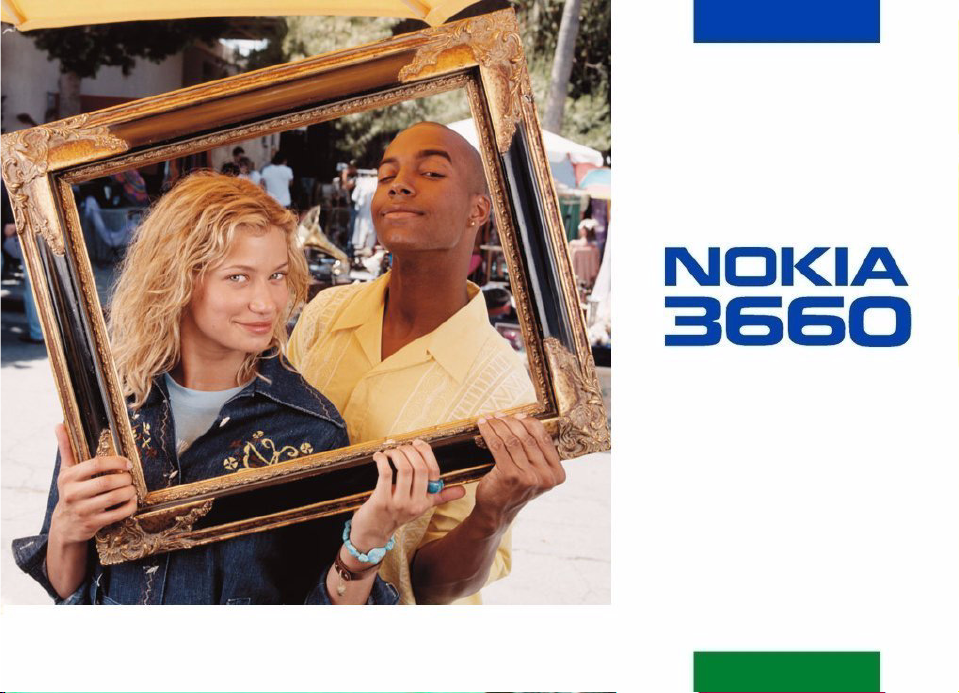
Podrobná
u¾ivatelská
pøíruèka
Page 2
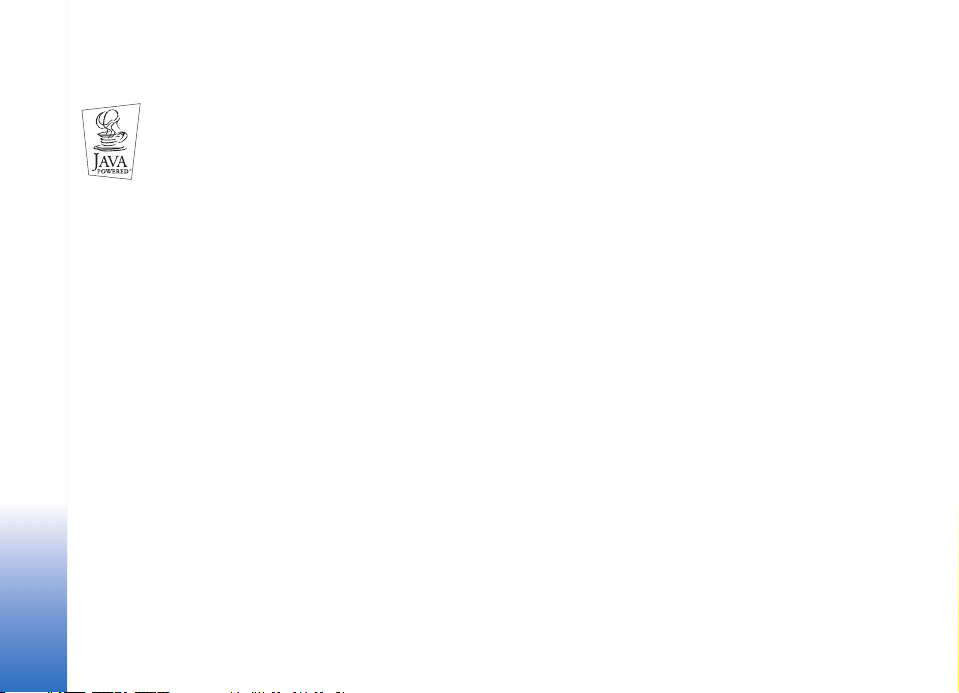
Copyright © 2003 Nokia. V¹echna práva vyhrazena.
This product includes software licensed from Symbian Ltd © 1998-2002
© 1998-2002 Symbian Ltd. All rights reserved. Symbian and Symbian OS are trademarks of Symbian Ltd. All rights reserved.
Java™ and all Java-based marks are trademarks or registered trademarks of Sun Microsystems, Inc.
POU®ÍVÁNÍ TOHOTO VÝROBKU JAKÝMKOLIV ZPÙSOBEM, KTERÝ JE V SOULADU S VIZUÁLNÍM STANDARDEM MPEG-4, JE ZAKÁZÁNO, S VÝJIMKOU POU®ÍVÁNÍ, KTERÉ SE
PØÍMO VZTAHUJE K (A) DATÙM NEBO INFORMACÍM (I) VYTVOØENÝCH ZÁKAZNÍKEM A BEZPLATNÌ ZÍSKANÝCH OD ZÁKAZNÍKA, KTERÝ TÍMTO NEJEDNÁ V RÁMCI
PODNIKATELSKÉ ÈINNOSTI, A (II) POUZE PRO OSOBNÍ POU®ITÍ; A (B) JINÉMU POU®ITÍ, NA KTERÉ SPECIFICKY A SAMOSTATNÌ POSKYTLA LICENCI SPOLEÈNOST MPEG LA,
L.L.C.
Stac ®, LZS ®, ©1996, Stac, Inc., ©1994-1996 Microsoft Corporation. Includes one or more U.S. Patents: No. 4701745, 5016009, 5126739, 5146221, and 5414425. Other
patents pending.
Hi/fn ®, LZS ®,©1988-98, Hi/fn. Includes one or more U.S. Patents: No. 4701745, 5016009, 5126739, 5146221, and 5414425. Other patents pending.
Part of the software in this product is © Copyright ANT Ltd. 1998. All rights reserved.
m-Router Connectivity Components © 2000-2002 Intuwave Limited. All rights reserved. (www.intuwave.com)
US Patent No 5818437 and other pending patents. T9 text input software Copyright © 1997-2003. Tegic Communications, Inc. All rights reserved.
Nokia se øidí politikou neustálého vývoje. Nokia si vyhrazuje právo provádìt zmìny a vylep¹ení u v¹ech výrobkù popsaných v tomto dokumentu bez pøedchozího oznámení.
Spoleènost Nokia není za ¾ádných okolností zodpovìdná za jakoukoli ztrátu dat nebo pøíjmù ani za zvlá¹tní, náhodné, následné èi nepøímé ¹kody zpùsobené jakýmkoli
zpùsobem.
Obsah tohoto dokumentu je dodáván "TAK JAK JE". Kromì zákonných po¾adavkù se ve vztahu k pøesnosti, spolehlivosti ani obsahu tohoto dokumentu neposkytují ¾ádné
vyjádøené ani pøedpokládané záruky vèetnì, nikoli v¹ak pouze, pøedpokládaných záruk prodejnosti a vhodnosti pro daný úèel. Spoleènost Nokia si vyhrazuje právo kdykoli
a bez pøedchozího upozornìní tento dokument revidovat nebo ukonèit jeho platnost.
Dostupnost urèitých produktù se mù¾e li¹it podle oblastí. Obra»te se na nejbli¾¹ího prodejce spoleènosti Nokia.
9362480
Issue 2 CS
Copyright © 2003 Nokia. All rights reserved.
Page 3
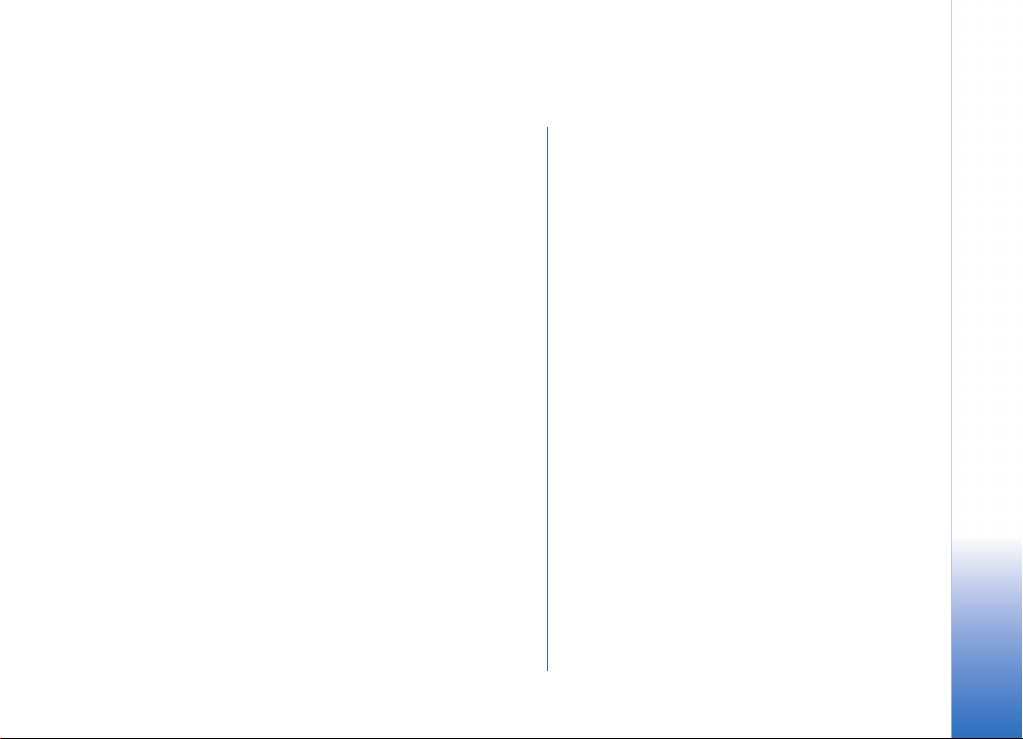
Obsah
Pro Va¹i bezpeènost...................................6
Obecné informace......................................8
Pohotovostní re¾im ...............................................................8
Menu ......................................................................................10
Seznamy voleb.....................................................................12
Online nápovìda .................................................................12
Navigaèní øádek - svislý pohyb....................................... 13
Obecné akce pro v¹echny aplikace................................ 13
Ovládání hlasitosti..............................................................14
Vá¹ telefon .............................................. 17
Volání ..................................................................................... 17
Pøijmutí hovoru.................................................................... 19
Protokol - Výpis volání a protokol ................................. 22
Adresáø SIM..........................................................................26
Nastavení................................................. 27
Zmìna obecných nastavení .............................................27
Nastavení telefonu............................................................. 27
Nastavení hovoru................................................................ 29
Pøipojení................................................................................. 31
Datum a èas..........................................................................38
Zabezpeèení.......................................................................... 38
Blok. hovorù (sí»ová slu¾ba)..............................................43
Sí».............................................................................................44
Nastavení pøíslu¹enství......................................................44
Kontakty...................................................45
Vytváøení kontaktních karet.............................................45
Kopírování kontaktù mezi SIM kartou a pamìtí
telefonu..................................................................................45
Úprava kontaktních karet..................................................46
Zobrazení kontaktní karty.................................................47
Správa skupin kontaktù.....................................................51
Fotoaparát a Obrázky..............................53
Fotografování .......................................................................53
Obrázky - Ukládání fotografií..........................................56
Videorekordér...........................................61
Nahrávání videoklipu..........................................................61
Zobrazení videoklipu...........................................................62
Poslání videoklipù................................................................62
RealOne Player™ ......................................63
Media Guide..........................................................................64
Pøehrávání média souborù................................................64
Copyright © 2003 Nokia. All rights reserved.
Page 4
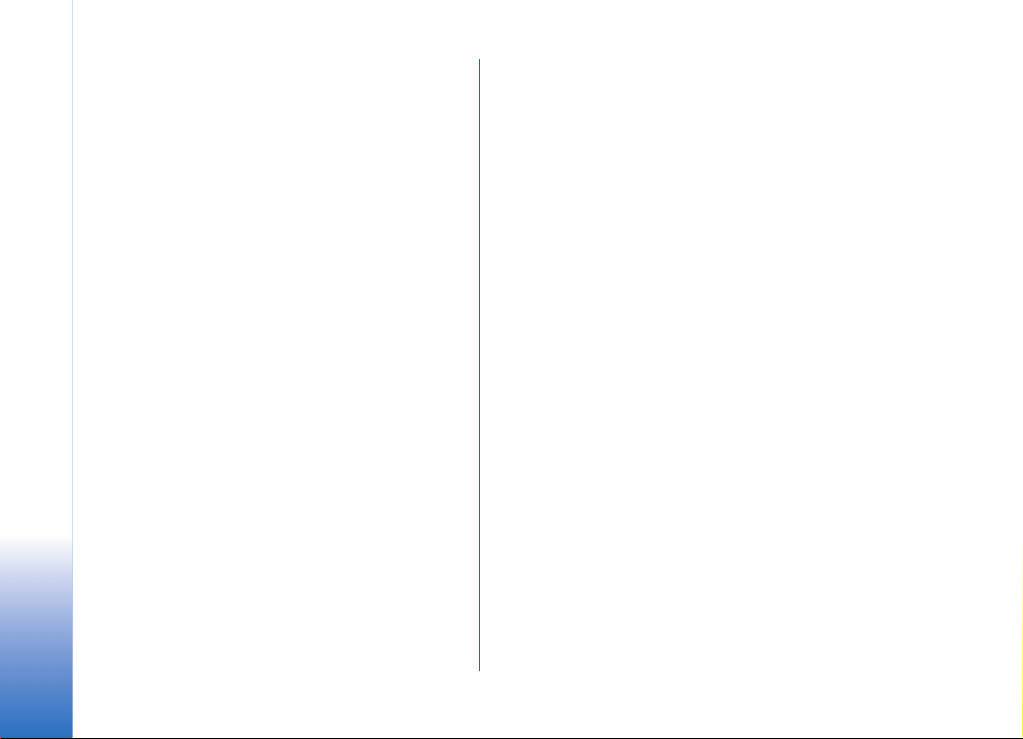
Odeslání média souborù....................................................67
Zmìna nastavení.................................................................67
Zprávy .......................................................69
Zprávy - Obecné informace..............................................70
Psaní textu............................................................................72
Vytvoøení a odeslání nových zpráv ................................75
Slo¾ka Pøijaté - pøijímání zpráv.......................................82
Mé slo¾ky .............................................................................86
Vzdálená schránka..............................................................86
K odeslání..............................................................................91
Zobrazení zpráv v SIM kartì............................................ 91
Informaèní slu¾ba (sí»ová slu¾ba)...................................92
Editor pøíkazù slu¾by..........................................................92
Nastavení zpráv...................................................................92
Profily .......................................................99
Zmìna profilu.......................................................................99
Pøizpùsobení profilù ...........................................................99
Oblíbené................................................. 101
Pøidání zástupcù................................................................101
Kalendáø a Úkoly................................... 103
Vytvoøení záznamu v kalendáøi.....................................103
Nastavení výstrah kalendáøe..........................................107
Úkoly.....................................................................................108
Importování dat z jiných telefonù Nokia ...................108
Extra ...................................................... 109
Kalkulaèka...........................................................................109
Skladatel..............................................................................110
Konvertor.............................................................................111
Poznámky ............................................................................113
Hodiny..................................................................................113
Rekordér...............................................................................114
Hry.........................................................................................114
Pamì»ová karta..................................................................114
Slu¾by (XHTML) .................................... 118
Základní kroky pro získání pøístupu.............................119
Nastavení telefonu pro pou¾ívání prohlí¾eèe ...........119
Postup pøipojení.................................................................120
Zabezpeèení spojení.........................................................120
Zobrazení zálo¾ek..............................................................121
Procházení...........................................................................122
Zobrazení ulo¾ených stránek.........................................123
Naèítání ...............................................................................124
Ukonèení spojení...............................................................125
Nastavení prohlí¾eèe........................................................126
Aplikace (Java™)................................... 127
Instalování Java aplikací.................................................128
Nastavení Java aplikace..................................................129
Copyright © 2003 Nokia. All rights reserved.
Page 5
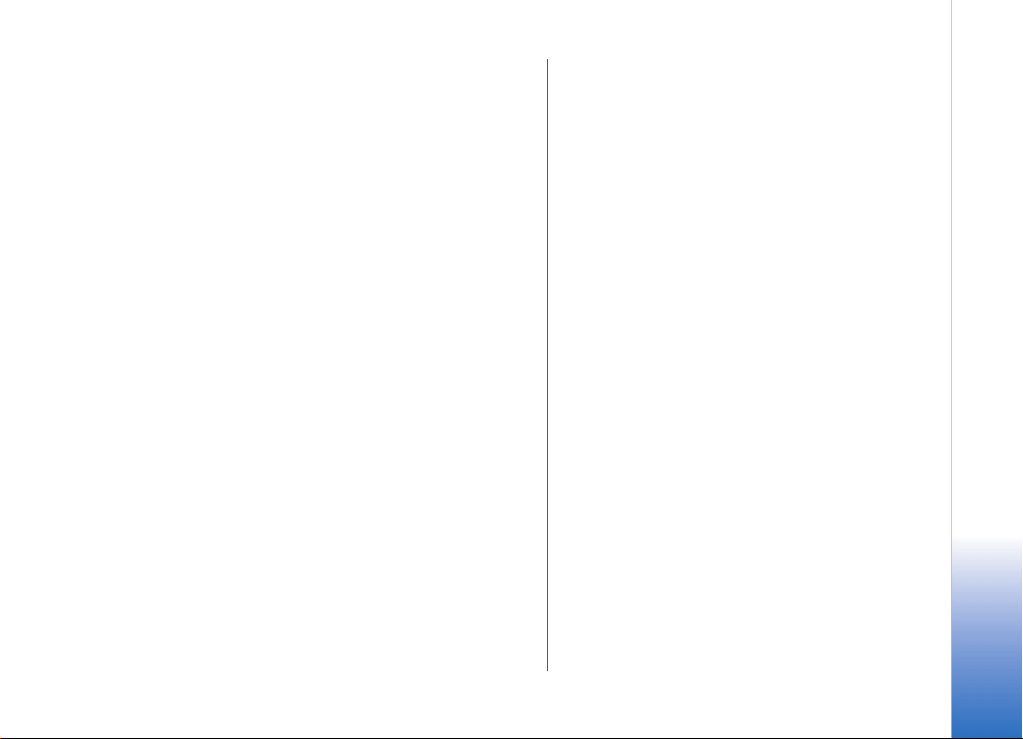
Správce - instalování aplikací a
softwaru................................................. 130
Instalace softwaru............................................................131
Odebrání softwaru............................................................132
Zobrazení vyu¾ití pamìti ................................................132
Mo¾nosti pøipojení................................ 133
Pøipojení pøes Bluetooth.................................................133
Pøipojení pøes IÈ port.......................................................138
Pøipojení telefonu k poèítaèi .........................................139
Vzdálená synchronizace..................................................140
Odstraòování problémù........................ 143
Otázky a odpovìdi............................................................144
Informace o bateriích........................... 147
Péèe a údr¾ba........................................ 148
Dùle¾ité bezpeènostní informace ........ 149
Rejstøík................................................... 153
Copyright © 2003 Nokia. All rights reserved.
Page 6
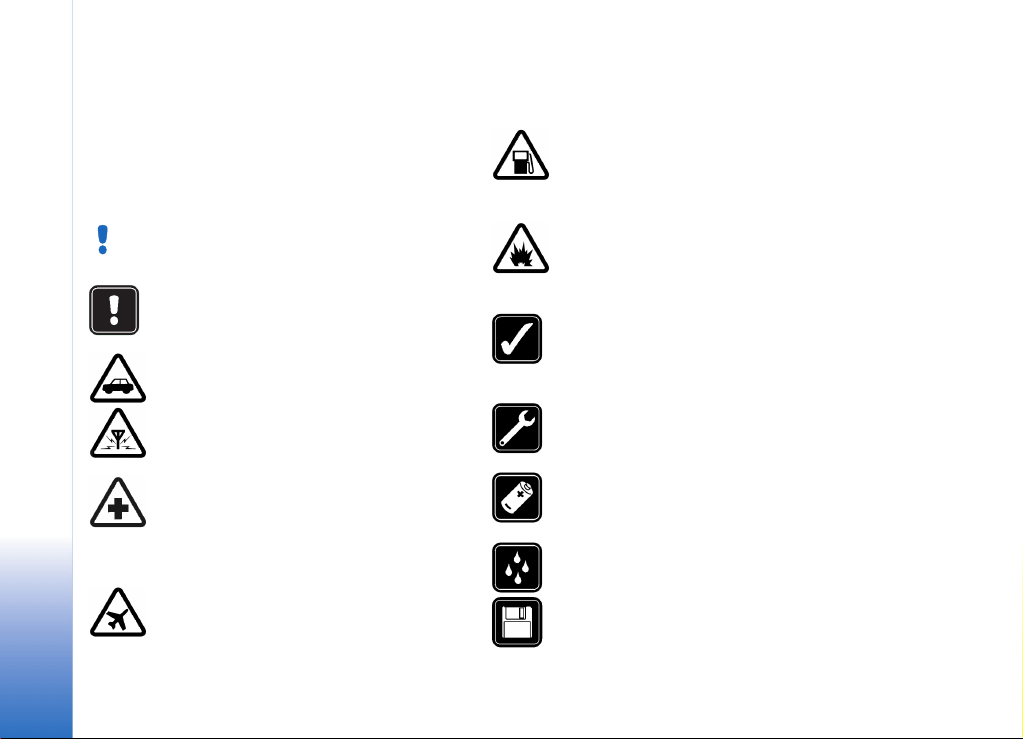
Pro Va¹i bezpeènost
Seznamte se s tìmito jednoduchými pravidly. Jejich
poru¹ování mù¾e být nejenom nebezpeèné, ale
i protizákonné. Podrobnìj¹í bezpeènostní informace
naleznete v této pøíruèce.
Ve Struèné pøíruèce naleznete informace
o provozu, péèi a údr¾bì a dùle¾ité bezpeènostní
informace.
Nezapínejte telefon tam, kde je pou¾ívání
bezdrátových telefonù zakázáno nebo kde je
mo¾ný vznik interferencí a jiného nebezpeèí.
BEZPEÈNOST SILNIÈNÍHO PROVOZU
PØEDEV©ÍM Za jízdy nedr¾te telefon v ruce.
INTERFERENCE Pøi provozu bezdrátového
te lefo nu mù¾ e doc házet k interferencím, které
nepøíznivì ovlivòují jeho funkci.
BÌHEM POBYTU VE ZDRAVOTNICKÝCH
ZAØÍZENÍCH TELEFON VYPNÌTE Dodr¾ujte
v¹echna místní pravidla a naøízení. V blízkosti
lékaøských pøístrojù a zaøízení telefon v¾dy
vypnìte.
V LETADLE TELEFON V®DY VYPNÌTE
Bezdrátové telefony mohou v letadle zpùsobit
interference.
Copyright © 2003 Nokia. All rights reserved.
6
VYPNÌTE PØI DOPLÒOVÁNÍ PALIVA
Nepou¾ívejte telefon na èerpací stanici.
Nepou¾ívejte jej v blízkosti pohonných hmot
a jiných hoølavin.
V BLÍZKOSTI MÍST, KDE JE PROVÁDÌN
ODSTØEL, TELEFON VYPNÌTE Telefon
nepou¾ívejte v blízkosti míst, kde je provádìn
odstøel. Dodr¾ujte pøíslu¹ná pravidla a naøízení.
TELEFON POU®ÍVEJTE ZPÙSOBEM, PRO
KTERÝ JE KONSTRUOVÁN Pou¾ívejte jej
pouze v normální poloze. Zbyteènì se
nedotýkejte jeho antény.
KVALIFIKOVANÝ SERVIS Instalovat
a opravovat telefon a jeho pøíslu¹enství smí
pouze kvalifikovaný servis.
PØÍSLU©ENSTVÍ A BATERIE Pou¾ívejte pouze
schválené pøíslu¹enství a baterie. Nepøipojujte
nekompatibilní produkty.
ODOLNOST PROTI VODÌ Telefon není odolný
vùèi vodì. Udr¾ujte pøístroj v suchém prostøedí.
ZÁLO®NÍ KOPIE Nezapomeòte zálohovat
v¹echna dùle¾itá data.
Page 7

PØIPOJENÍ K JINÉMU ZAØÍZENÍ Pøed
pøipojením k jinému zaøízení si peèlivì pøeètìte
bezpeènostní informace v u¾ivatelské pøíruèce
tohoto zaøízení. Nepøipojujte nekompatibilní
produkty.
VOLÁNÍ Zkontrolujte, zda je telefon zapnut a
zda se nachází v oblasti pokryté slu¾bami sítì.
Zadejte telefonní èíslo (vèetnì smìrového
pøedèíslí) a stisknìte . Pro ukonèení hovoru
stisknìte . Pro pøijmutí hovoru stisknìte
.
TÍSÒOVÁ VOLÁNÍ Zkontrolujte, zda je telefon
zapnut a zda se nachází v oblasti pokryté
slu¾bami sítì. Vyma¾te displej potøebným
poètem stisknutí tlaèítka (napøíklad pro
ukonèení hovoru, ukonèení funkce menu
apod.). Zadejte èíslo tísòového volání
a stisknìte . Udejte svou polohu. Hovor
neukonèujte, dokud k tomu nejste vyzváni.
Sí»ové slu¾by
Bezdrátový telefon, popisovaný v této pøíruèce, je schválen
pro pou¾ití v sítích EGSM 900, GSM 1800 a 1900.
Slu¾by obsa¾ené v této pøíruèce se nazývají Sí»ové slu¾by.
Jsou to speciální slu¾by, které si uzpùsobujete
prostøednictvím operátora sítì. Pøed tím, ne¾ nìkteré
z tìchto slu¾eb sítì vyu¾ijete, je musíte pøedplatit u
Va¹eho provozovatele sí»ových slu¾eb a získat od nìj
informace o jejich pou¾ívání.
Poznámka: Nìkteré sítì nemusejí podporovat
v¹echny speciální znaky konkrétních jazykù nebo
slu¾by.
Nabíjeèky a pøíslu¹enství
Poznámka: Pøed pou¾itím s tímto pøístrojem v¾dy
zkontrolujte èíslo modelu nabíjeèky. Tento pøístroj
smí být pøi pou¾ívání napájen pouze ACP-8,
ACP-12, LCH-9 a LCH-12.
Výstraha! Pou¾ívejte pouze baterie, nabíjeèky
a pøíslu¹enství schválené výrobcem telefonu.
Pou¾ívání jiných typù mù¾e zpùsobit zru¹ení
osvìdèení nebo záruk, vztahujících se na telefon
a mù¾e být i nebezpeèné.
Informace o dostupnosti schválených zaøízení získáte
u Va¹eho prodejce.
Jestli¾e odpojujete napájecí kabel od libovolného
pøíslu¹enství, v¾dy uchopte a zatáhnìte za konektor, ne za
kabel.
Pøi pou¾ívání funkcí tohoto prístroje dodr¾ujte v¹echny
zákony a respektujte soukromí a zákonná práva ostatních.
Copyright © 2003 Nokia. All rights reserved.
7
Page 8
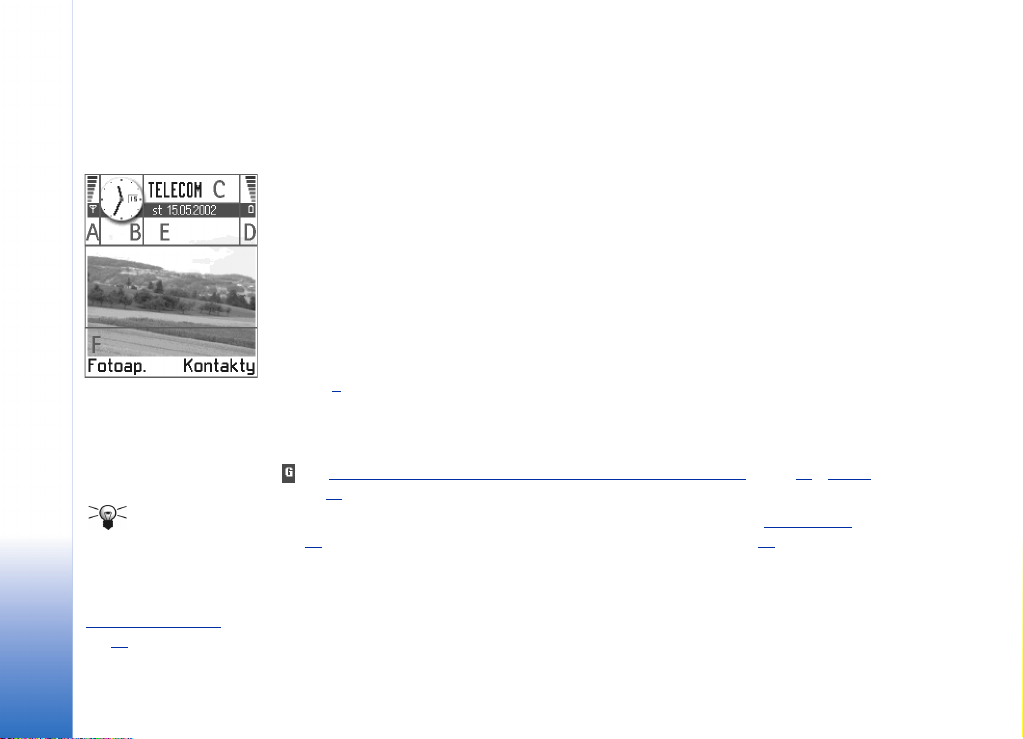
Obecné informace
Obrázek 1 Pohotovostní
re¾im s obrázkem na
pozadí
Tip! Mù¾ete
zmìnit klávesové zkratky
výbìrových kláves
i obrázek na pozadí.
Viz nastavení pro
‘Pohotovostní re¾im’
.
str. 28
1. Obecné informace
Nokia 3660 nabízí mnoho u¾iteèných funkcí pro ka¾dodenní pou¾ívání, jako napøíklad
Fotoaparát, Videorekordér, Zprávy (i el. po¹tu), Hodiny, Budík, Kalkulaèku a Kalendáø.
©títky v prodejním balení
• ©títky dodané v prodejním balení obsahují informace dùle¾ité pro servis a pro úèely
související s podporou zákazníka. V prodejním balení jsou rovnì¾ uvedeny pokyny
k pou¾ití tìchto ¹títkù.
Pohotovostní re¾im
Ní¾e popsané indikátory jsou zobrazeny v pøípadì, ¾e je telefon pøipraven k pou¾ití a na
displeji nejsou u¾ivatelem zadány ¾ádné znaky. Tento stav se nazývá ‘pohotovostní re¾im’.
Na obr. 1
A Pøedstavuje sílu signálu celulární sítì v místì, na kterém se nacházíte. Èím je signál
silnìj¹í, tím je sloupec vy¹¹í. Je-li funkce GPRS pøipojení nastavena na Je-li dostupné a v síti
nebo pou¾ívané buòce je pøipojení k dispozici, je symbol antény nahrazen symbolem GPRS
na str. 37
B Zobrazení digitálních nebo analogových hodin. Viz rovnì¾ nastavení pro ‘Datum a èas’
str. 38
C Indikuje celulární sí», ve které se telefon v souèasné chvíli pou¾ívá.
D Indikuje úroveò nabití baterie. Èím je baterie více nabitá, tím je sloupec vy¹¹í.
na
:
. Viz ‘Paketový datový pøenos (General Packet Radio Service - GPRS)’
.
a nastavení pro Pohotovostní re¾im → Obrázek na pozadí na str. 28.
na str. 32 a ‘GPRS’
na
Copyright © 2003 Nokia. All rights reserved.
8
Page 9
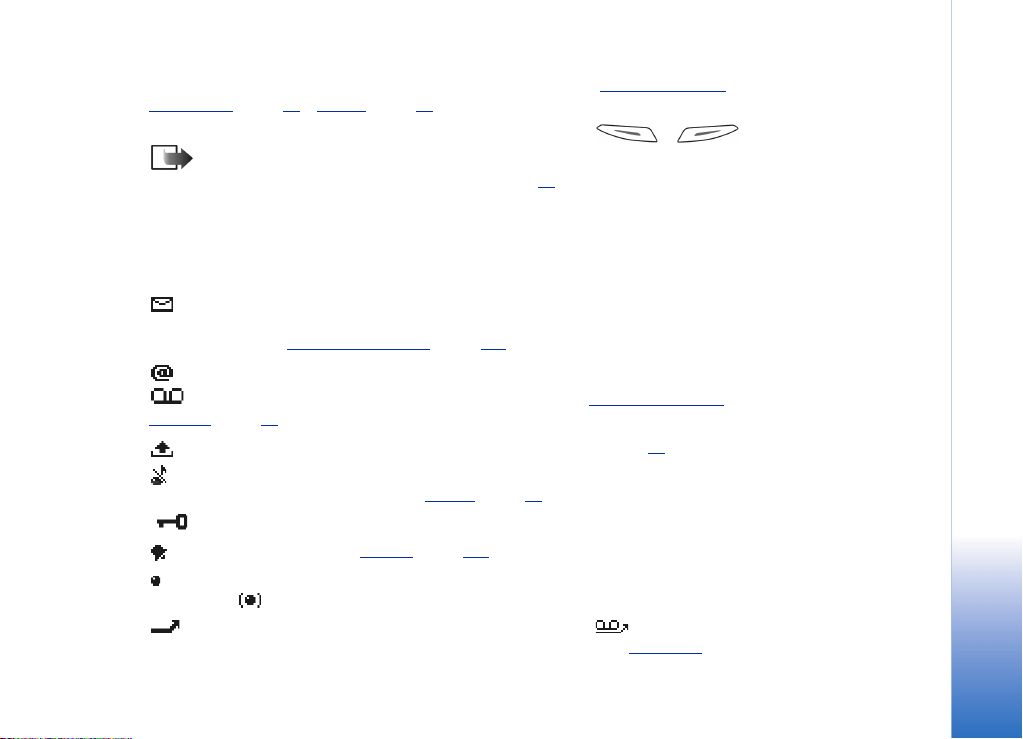
E Navigaèní øádek: zobrazí aktuálnì aktivní profil. Je-li zvolen profil Normální, je místo
názvu profilu zobrazeno aktuální datum. Podrobnìj¹í informace, viz ‘Navigaèní øádek -
svislý pohyb’ na str. 13 a ‘Profily’ na str. 99.
F Zobrazí aktuální klávesové zkratky pøiøazené výbìrovým klávesám a .
Poznámka: Telefon má spoøiè displeje. Je-li doba neèinnosti del¹í ne¾ pìt minut,
displej se vyma¾e a zobrazí se spoøiè displeje. Viz str. 29
stisknutím libovolného tlaèítka.
. Spoøiè displeje deaktivujete
Indikátory akcí
V pohotovostním re¾imu mù¾e být zobrazena jedna nebo více následujících ikon:
- Indikuje novou pøijatou zprávu ve slo¾ce Pøijaté aplikace Zprávy. Jestli¾e indikátor
bliká, je pamì» v telefonu zaplnìná a musíte vymazat nìkterá data. Podrobnìj¹í informace
naleznete v kapitole ‘Málo místa v pamìti’
- Indikuje novou pøijatou zprávu el. po¹ty.
- Oznamuje pøijetí jedné nebo nìkolika hlasových zpráv. Viz ‘Volání Va¹í hlasové
schránky’ na str. 18.
- Indikuje zprávu pøipravenou na odeslání ve slo¾ce K odeslání. Viz str. 70
- Je zobrazen, pokud u aktuálního profilu byla funkce Ohlá¹. pøích. hovoru nastavena na
Tichý a Tón ohlá¹ení zprávy na Vypnuto. Viz ‘Profily’
- Indikuje uzamknutou klávesnici telefonu. Viz Struènou pøíruèku.
- Indikuje aktivní budík. Viz ‘Hodiny’
- Indikuje, ¾e je aktivní Bluetooth. Upozoròujeme, ¾e pøi datovém pøenosu pøes Bluetooth
je zobrazeno .
- Indikuje, ¾e v¹echny hovory do telefonu jsou pøesmìrovány. - Indikuje, ¾e
v¹echny hovory do telefonu jsou pøesmìrovány do hlasové schránky. Viz ‘Nastavení
na str. 143.
.
na str. 99.
na str. 113.
Obecné informace
Copyright © 2003 Nokia. All rights reserved.
9
Page 10
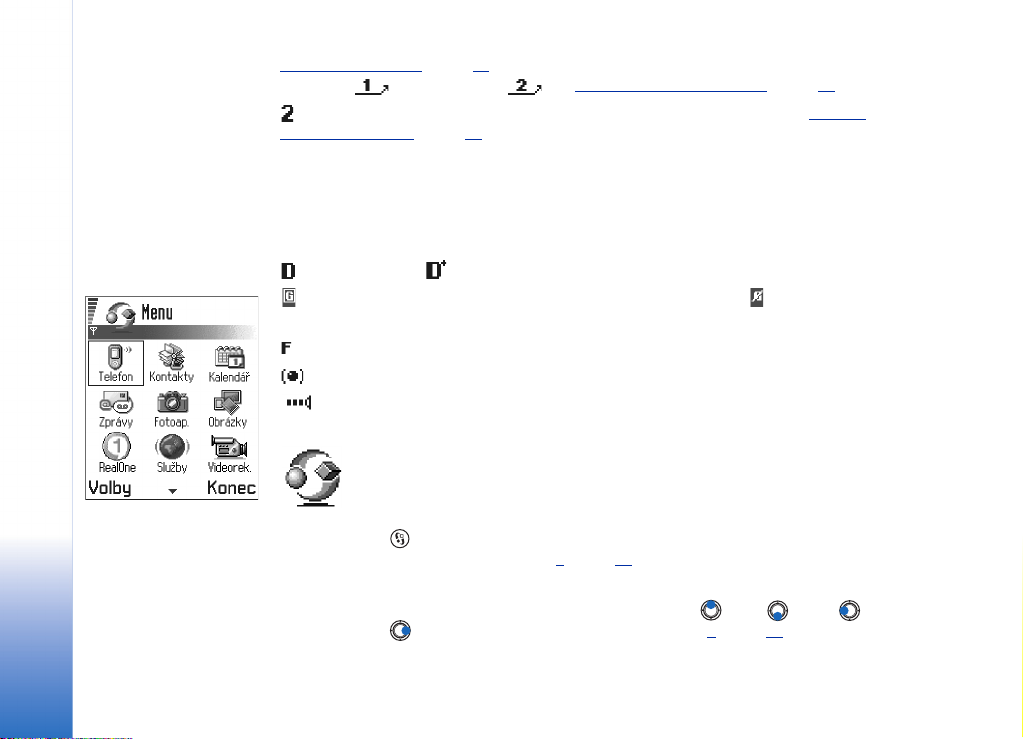
Obecné informace
Obrázek 2 Základní
polo¾ky Menu
pøesmìrování hovorù’ na str. 21. Pou¾íváte-li dvì linky, je indikátor pro pøesmìrování na
první lince a na druhé lince . Viz ‘Pou¾itá linka (sí»ová slu¾ba)’
- Indikuje, ¾e mù¾ete volat pouze prostøednictvím linky 2 (sí»ová slu¾ba). Viz ‘Pou¾itá
linka (sí»ová slu¾ba)’ na str. 30.
na str. 30.
Indikátory datového pøipojení
• Jestli¾e nìkterá aplikace navazuje datové spojení, jeden z ní¾e uvedených indikátorù
v pohotovostním re¾imu bliká.
• Je-li indikátor zobrazen nepøeru¹ovanì, je pøipojení aktivní.
pro datové volání, pro vysokorychlostní datové volání,
je zobrazeno místo symbolu antény, pokud je aktivní GPRS spojení. je zobrazeno,
jestli¾e je GPRS spojení v prùbìhu hlasových hovorù pøeru¹eno.
pro faxové volání,
pro pøipojení pøes Bluetooth a
pro pøipojení pøes IÈ port.
Menu
• Stisknutím (tlaèítko Menu) otevøete hlavní nabídku Menu. V Menu máte pøístup
ke v¹em aplikacím v telefonu. Viz obr. 2
Procházení v Menu
• Pro pohyb v Menu stisknìte tlaèítko pro procházení nahoøe , dole , vlevo
nebo vpravo (znázornìno modrými ¹ipkami 1 a¾ 4 v obr. 3
na str. 10.
na str. 11).
10
Copyright © 2003 Nokia. All rights reserved.
Page 11
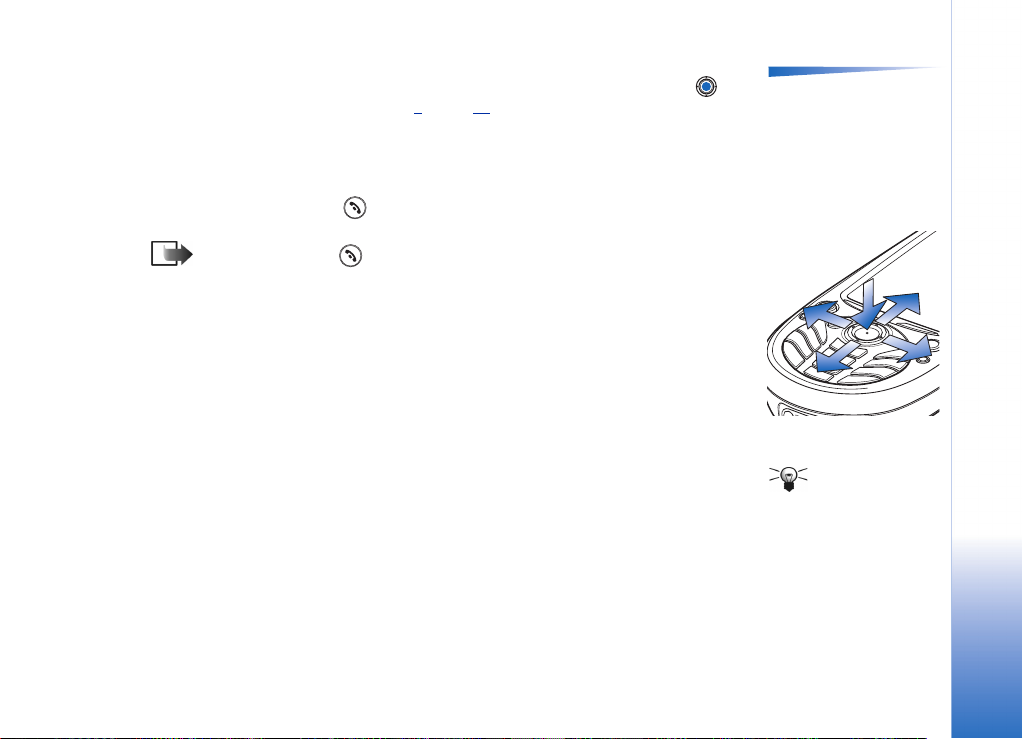
Otevøení aplikací nebo slo¾ek
• Vyhledejte aplikaci nebo slo¾ku a stisknutím tlaèítka pro procházení uprostøed
(znázornìno modrou ¹ipkou 5 v obr. 3
Zavøení aplikací
• Pro návrat do pohotovostního re¾imu stisknìte podle potøeby nìkolikrát tlaèítko Zpìt
nebo zvolte Volby → Konec.
Podr¾íte-li stisknuté tlaèítko , telefon se vrátí do pohotovostního re¾imu a aplikace
zùstane otevøená na pozadí.
Poznámka: Stisknutí v¾dy ukonèí hovor, i kdy¾ je na displeji zobrazena jiná
aktivní aplikace.
Pokud vypnete telefon, aplikace se ukonèí a ve¹kerá neulo¾ená data se automaticky ulo¾í.
na str. 11) ji otevøete.
Volby v Menu: Otevøít,
Seznam / Møí¾ka, Odstranit,
Pøesunout, Pøesun. do
slo¾ky, Nová slo¾ka,
Pøejmenovat, Nápovìda
a Konec.
5
3
1
Obecné informace
Zmìna uspoøádání Menu
Polo¾ky Menu mù¾ete uspoøádat libovolným zpùsobem. Ménì èasto pou¾ívané aplikace
mù¾ete pøesunout do slo¾ky a naopak, èasto pou¾ívané aplikace mù¾ete ze slo¾ek
pøesunout do Menu. Mù¾ete vytvoøit rovnì¾ vlastní slo¾ky.
1 Vyhledejte polo¾ku, kterou chcete pøesunout, a zvolte Volby → Pøesunout. Vedle
aplikace se zobrazí znaèka.
2 Pøemístìte se na místo, na které chcete aplikaci pøesunout, a stisknìte OK.
Copyright © 2003 Nokia. All rights reserved.
4
2
Obrázek 3 Pou¾ití
tlaèítka pro procházení
Tip! Chcete-li
zobrazit aplikace
v podobì seznamu, zvolte
Volby → Seznam.
11
Page 12
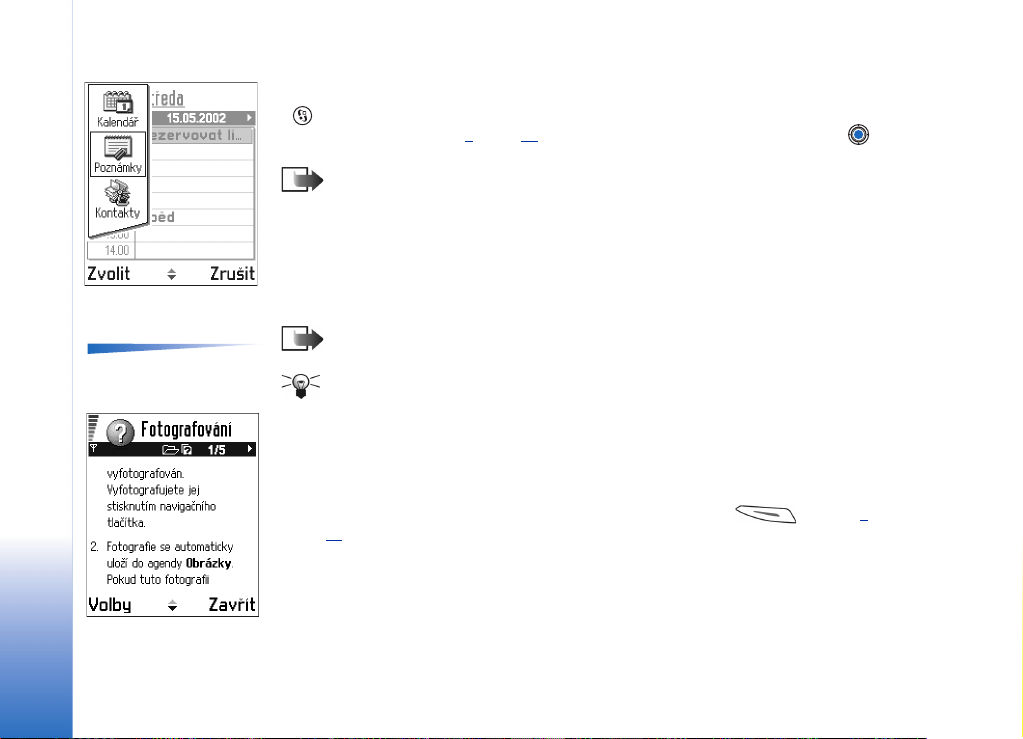
Obecné informace
Obrázek 4 Okno pro
pøepínání aplikací
Volby
Obrázek 5 Témata
online nápovìdy
Pøepínání mezi aplikacemi
Máte-li otevøeno více aplikací a chcete pøepnout z jedné do jiné: Podr¾te stisknuté tlaèítko
(tlaèítko Menu). Otevøe se okno pro pøepínání aplikací se seznamem aktuálnì
otevøených aplikací. Viz obr. 4
ji aktivujte.
Poznámka: Je-li v telefonu málo volné pamìti, telefon mù¾e nìkteré aplikace
ukonèit. Pøed zavøením aplikace telefon ulo¾í v¹echna neulo¾ená data.
na str. 12. Vyhledejte po¾adovanou aplikaci a stisknutím
Seznamy voleb
V této U¾ivatelské pøíruèce jsou pøíkazy ze seznamu Volby zobrazeny na okraji stránky.
V tìchto seznamech jsou uvedeny pøíkazy dostupné v rùzných zobrazeních a situacích.
Poznámka: Dostupné pøíkazy se li¹í v závislosti na otevøeném zobrazení.
Tip! V nìkterých situacích se po stisknutí tlaèítka pro procházení zobrazí krátký
seznam voleb s dostupnými hlavními pøíkazy pro dané zobrazení.
Online nápovìda
Telefon Nokia 3660 má funkci nápovìdy, ke které máte pøístup z kterékoli aplikace
umo¾òující výbìr z nabídky Volby. Mù¾ete ji otevøít pomocí tlaèítka . Viz obr. 5
na str. 12
.
12
Copyright © 2003 Nokia. All rights reserved.
Page 13
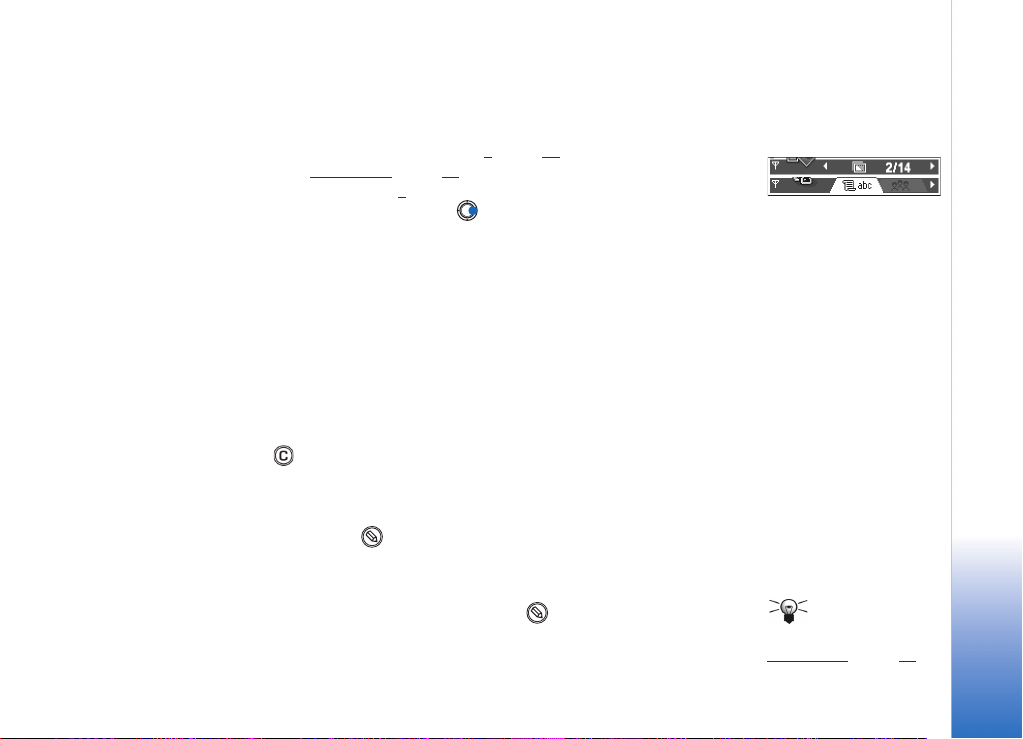
Navigaèní øádek - svislý pohyb
V navigaèním øádku mù¾ete vidìt:
• malé ¹ipky nebo zálo¾ky, podle kterých zjistíte, ¾e jsou k dispozici dal¹í zobrazení, slo¾ky
nebo soubory, ke kterým máte pøístup. Viz obr. 6
• indikátory úprav, viz ‘Psaní textu’
• dal¹í informace, napøíklad na obr. 6
z celkem 14 obrázkù ve slo¾ce. Stisknutím zobrazíte následující obrázek.
na str. 72.
2/14 znamená, ¾e zobrazený obrázek je druhý
na str. 13.
Obecné akce pro v¹echny aplikace
• Otevøení polo¾ek pro zobrazení - Pøi prohlí¾ení seznamu slo¾ek nebo souborù otevøete
vyhledanou polo¾ku stisknutím tlaèítka pro procházení nebo stisknutím Volby →
Otevøít.
• Upravení polo¾ek - Polo¾ku, její¾ obsah chcete upravit, musíte nìkdy nejprve zobrazit
a teprve poté mù¾ete zvolit Volby → Upravit.
• Pøejmenování polo¾ek - Pokud chcete pøejmenovat soubor nebo slo¾ku, vyhledejte ji
azvolte Volby → Pøejmenovat.
• Vymazání nebo odstranìní polo¾ek - Vyhledejte polo¾ku a stisknìte Volby → Odstranit
nebo stisknìte . Pøi mazání více polo¾ek najednou je musíte nejdøíve oznaèit. Viz
následující bod: ‘Oznaèení polo¾ky’.
• Oznaèení polo¾ky - V seznamu mù¾ete polo¾ku oznaèit nìkolika zpùsoby.
• Chcete-li volit polo¾ky postupnì, vyberte polo¾ku a zvolte Volby → Oznaèit/Odznaèit
→ Oznaèit nebo stisknìte souèasnì s tlaèítkem pro procházení. Vedle polo¾ky se
zobrazí znaèka.
• Chcete-li zvolit v¹echny polo¾ky seznamu, zvolte Volby → Oznaèit/Odznaèit →
Oznaèit v¹e.
• Oznaèení více polo¾ek - Podr¾te stisknuté tlaèítko a souèasnì stisknìte tlaèítko
pro procházení nahoru nebo dolù. Souèasnì s posouváním výbìru se vedle polo¾ek
Obrázek 6 ©ipky
a zálo¾ky v navigaèním
øádku
Tip! Informace o
vkládání textu a èísel, viz
‘Psaní textu’
na str. 72.
Obecné informace
Copyright © 2003 Nokia. All rights reserved.
13
Page 14
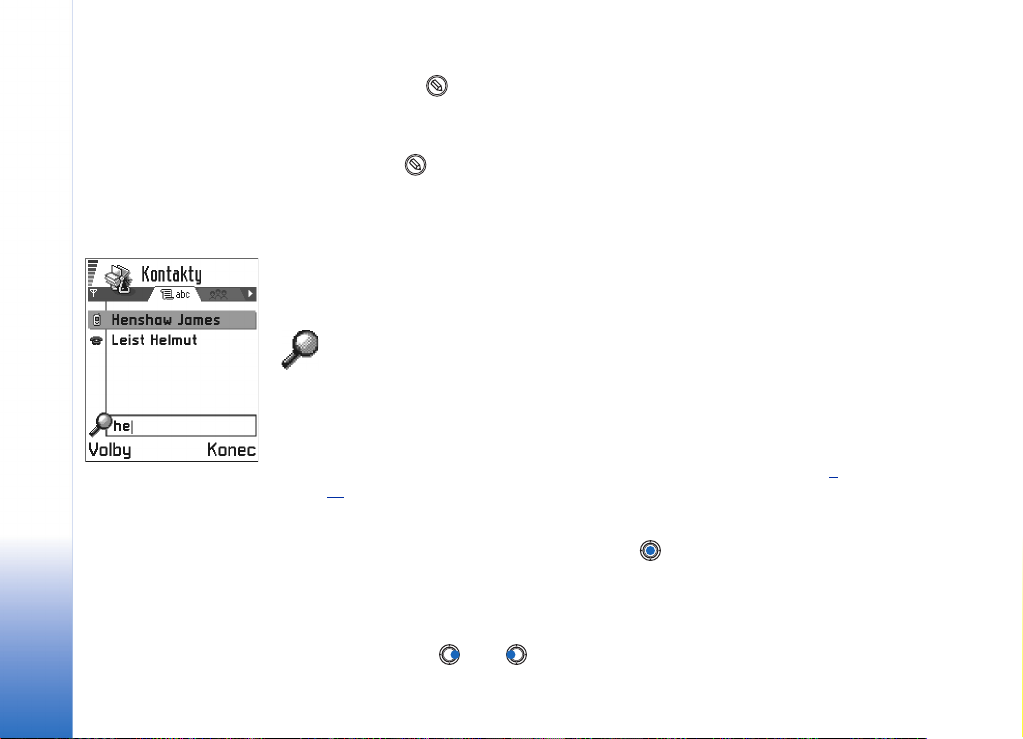
Obecné informace
Obrázek 7 Vyhledávací
pole v aplikaci Kontakty
zobrazují znaèky. Výbìr ukonèíte tak, ¾e nejprve uvolníte tlaèítko pro procházení
a poté uvolníte .
Po zvolení v¹ech po¾adovaných polo¾ek je mù¾ete pøesunout nebo vymazat zvolením
Volby → Pøesun. do slo¾ky nebo Odstranit.
• Chcete-li odznaèit polo¾ku, vyberte ji a zvolte Volby → Oznaèit/Odznaèit → Odznaèit
nebo stisknìte souèasnì s tlaèítkem pro procházení.
• Vytváøení slo¾ek - Pøi vytváøení nové slo¾ky stisknìte Volby → Nová slo¾ka. Budete
vyzváni k zadání názvu slo¾ky (max. 35 znakù).
• Pøesouvání polo¾ek do slo¾ky - Chcete-li pøesunout polo¾ky do slo¾ky nebo mezi
slo¾ky, zvolte Volby → Pøesun. do slo¾ky (není zobrazeno, pokud není ¾ádná slo¾ka
k dispozici). Jestli¾e zvolíte Pøesun. do slo¾ky, otevøe se seznam dostupných slo¾ek
a zobrazí se rovnì¾ základní úroveò aplikace (pro pøesun polo¾ky mimo slo¾ku). Zvolte
po¾adované umístìní pro pøesouvanou polo¾ku a stisknìte OK.
Hledání polo¾ek
Pomocí vyhledávacího pole mù¾ete hledat jméno, soubor, slo¾ku nebo klávesovou zkratku.
V nìkterých situacích není vyhledávací pole zobrazeno automaticky. V takovém pøípadì jej
musíte aktivovat zvolením Volby → Hledat nebo zahájením zadávání znakù.
1 Hledáte-li polo¾ku, zaènìte zadávat text do vyhledávacího pole. Telefon okam¾itì zaène
hledat odpovídající polo¾ky a pøesunuje výbìr na nejvhodnìj¹í polo¾ku. Viz obr. 7
.
str. 14
Pro pøesnìj¹í vyhledávání zadejte více písmen a výbìr se zaène posunovat na polo¾ku,
která zadaným znakùm nejvíce odpovídá.
2 Po nalezení správné polo¾ky ji otevøete stisknutím .
na
Ovládání hlasitosti
• V prùbìhu aktivního hovoru nebo pøi poslechu zvuku z telefonu zvý¹íte nebo sní¾íte
hlasitost stisknutím nebo .
14
Copyright © 2003 Nokia. All rights reserved.
Page 15
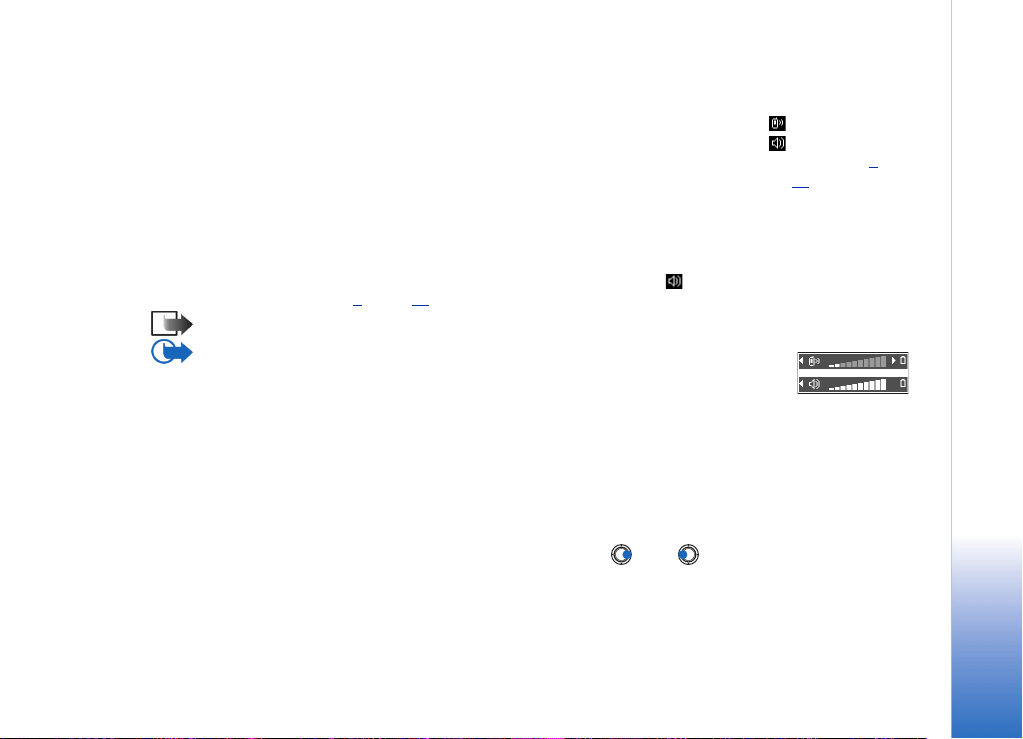
Reproduktor
Telefon má reproduktor, který je pou¾it v handsfree re¾imu. Reproduktor umo¾òuje hovoøit
do telefonu a poslouchat ho z krátké vzdálenosti, bez nutnosti dr¾et telefon u ucha. Mù¾ete
jej napøíklad nechat polo¾ený na stole. Reproduktor je mo¾né pou¾ívat pøi telefonickém
hovoru, pøi pou¾ívání zvukových aplikací a pøi zobrazování multimediálních zpráv. RealOne
Player™ pou¾ívá pøi pøehrávání videa reproduktor standardnì. Reproduktor usnadòuje
pou¾ívání jiných aplikací v prùbìhu hovoru.
Zapnutí reproduktoru
Chcete-li v prùbìhu hovoru pøepnout na pou¾ívání reproduktoru (re¾im handsfree),
stisknìte Volby → Aktiv. reproduktor. Zazní tón, v navigaèním øádku se zobrazí a zmìní
se indikátor hlasitosti. Viz obr. 8
Poznámka: Reproduktor není mo¾né zapnout, jestli¾e je k telefonu pøipojen headset.
DÙLE®ITÉ! Pou¾íváte-li reproduktor, nedr¾te telefon u ucha, proto¾e zvuk je velmi
hlasitý.
Reproduktor je nutné zapnout samostatnì pro ka¾dé volání, ale zvukové aplikace jako
Skladatel nebo Rekordér pou¾ívají reproduktor standardnì.
na str. 15.
Vypnutí reproduktoru
• V prùbìhu aktivního hovoru zvolte Volby → Aktivovat telefon.
Re¾im headset
Chcete-li upravit hlasitost headsetu pøipojeného k telefonu stisknìte nebo .
Pøípadnì mù¾ete pou¾ít tlaèítka pro ovládání hlasitosti pøímo na headsetu.
Ikony hlasitosti:
- pro re¾im sluchátko,
- pro re¾im handsfree.
Viz rovnì¾ obr. 8 na
.
str. 15
Obrázek 8
V navigaèním øádku
jsou zobrazeny
indikátory hlasitosti pro
re¾imy handsfree
asluchátko
Obecné informace
Copyright © 2003 Nokia. All rights reserved.
15
Page 16
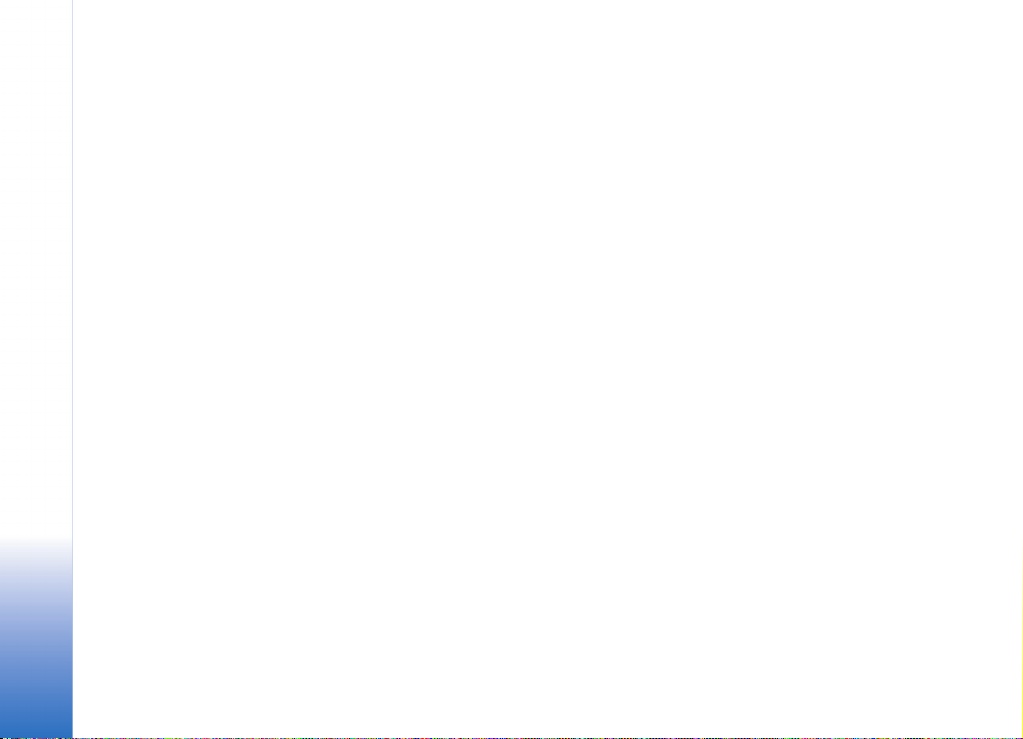
Obecné informace
Sdílená pamì»
Následující funkce telefonu pou¾ívají sdílenou pamì»: kontakty, textové nebo krátké
zprávy, multimediální zprávy, obrázky a vyzvánìcí tóny, Videorekordér, RealOne Player™,
Kalendáø a Úkoly nebo instalovatelné aplikace. Pou¾ití nìkteré z tìchto funkcí zmen¹uje
dostupnou pamì» pro ostatní funkce. To se projeví zejména pøi plném vyu¾ívání nìkteré
z funkcí. Napøíklad ulo¾ením velkého poètu obrázkù se mù¾e zaplnit celá pamì» a na
displeji telefonu se mù¾e zobrazit zpráva o nedostateèném místì v pamìti. V takovém
pøípadì odstraòte nìkteré informace nebo záznamy ze sdílené pamìti.
16
Copyright © 2003 Nokia. All rights reserved.
Page 17
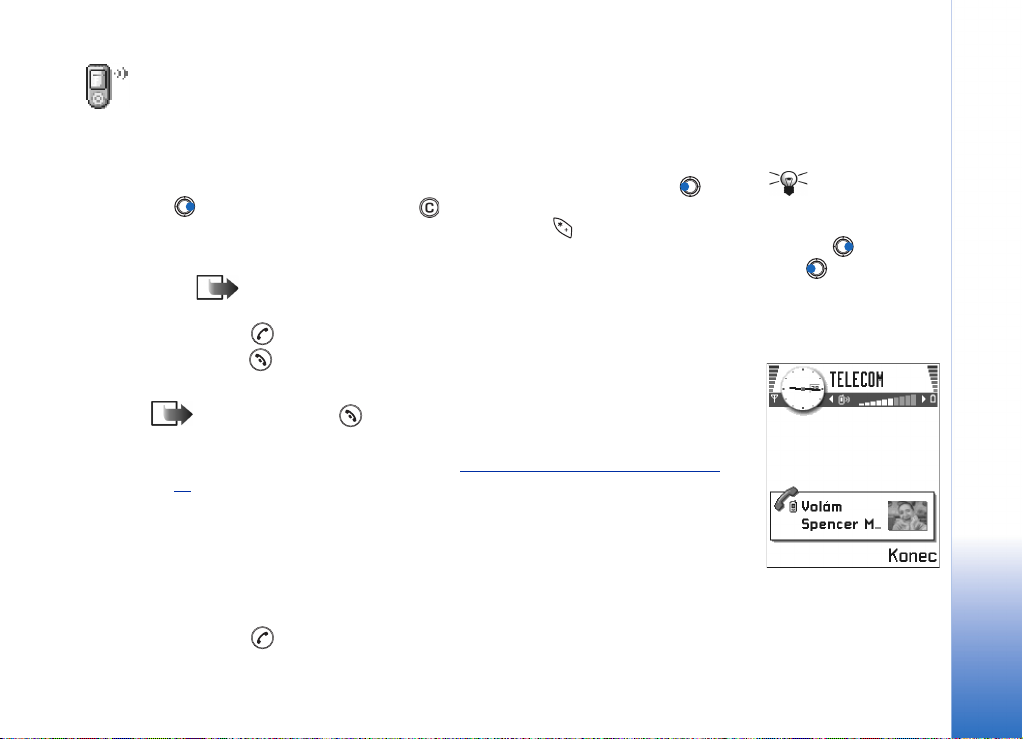
2. Vá¹ telefon
Volání
1 V pohotovostním re¾imu zadejte telefonní èíslo, vèetnì pøedèíslí. Stisknutím nebo
pohybujte kurzorem. Stisknutím odstraníte èíslo.
• Pøi mezinárodních hovorech zadejte dvojím stisknutím mezinárodní prefix
(znak + nahrazuje mezinárodní pøístupový kód) a poté zadejte kód zemì, pøedèíslí
(bez první èíslice 0) a tel. èíslo.
Poznámka: Hovory, které jsou zde popisované jako mezinárodní, mohou být
v urèitých pøípadech provádìny i mezi regiony stejné zemì.
2 Stisknutím telefonní èíslo vytoèíte.
3 Stisknutím ukonèíte hovor (nebo zru¹íte pokus o navázání hovoru).
Normální poloha: Telefon dr¾te stejným zpùsobem, jakým se dr¾í jiné telefony.
Poznámka: Stisknutí v¾dy ukonèí hovor, i kdy¾ je na displeji zobrazena jiná
aktivní aplikace.
Informace o volání s pomocí hlasové volby, viz ‘Volání vyslovením hlasového záznamu’
.
str. 49
Volání s pomocí adresáøe Kontaktù
1 Chcete-li otevøít adresáø Kontakty, stisknìte Menu → Kontakty.
2 Pro vyhledání kontaktu procházejte k po¾adovanému jménu. Nebo zadejte první
písmeno jména. Automaticky se otevøe Vyhledávací pole a seznam odpovídajících
kontaktù.
3 Stisknutím zahájíte vytáèení.
na
Copyright © 2003 Nokia. All rights reserved.
Vá¹ telefon
Tip! Chcete-li
nastavit hlasitost
vprùbìhu hovoru,
stisknìte pro zvý¹ení
nebo pro sní¾ení
hlasitosti.
Obrázek 1 Volání
17
Page 18
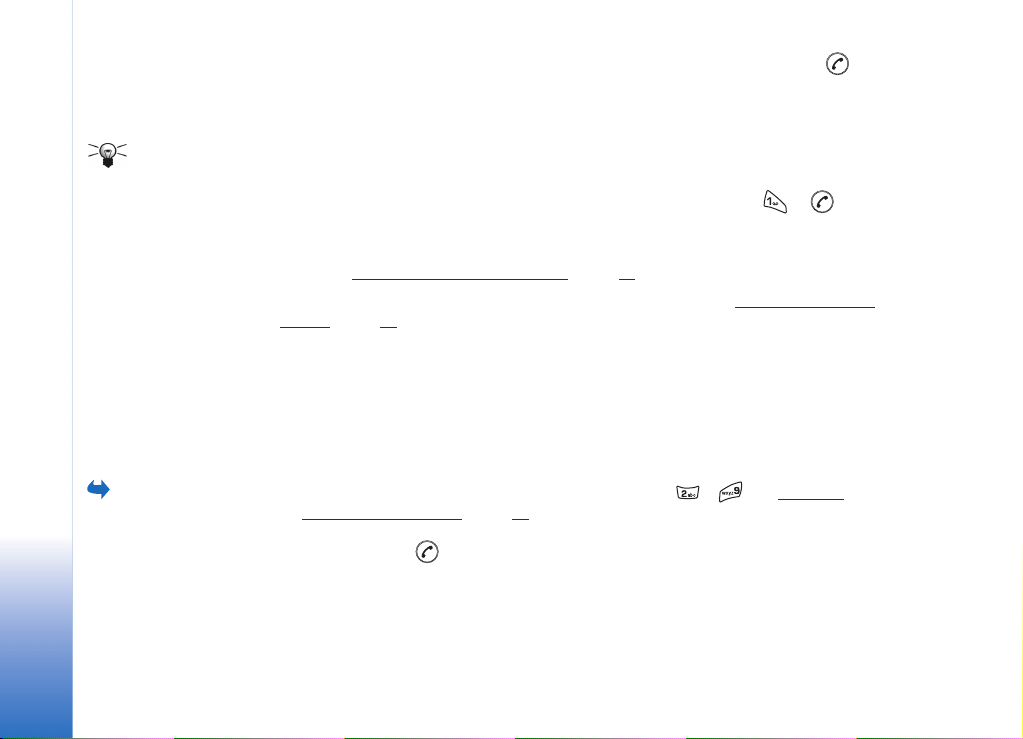
Vá¹ telefon
Tip! Je-li Va¹í
hlasovou schránkou
vy¾adováno zadání hesla
pøi ka¾dém jejím zavolání,
mù¾ete za èíslo hlasové
schránky zadat DTMF
èíslo. Takto bude heslo do
schránky pøeneseno pøi
ka¾dém jejím zavolání.
Napøíklad u èísla +44123
4567p1234# je 1234
heslo a ‘p’ vkládá pauzu.
Chcete-li zobrazit
møí¾ku zrychlené volby,
otevøete Menu →
Nástroje → Zr. volba.
Má-li kontakt ulo¾eno více tel. èísel, vyhledejte po¾adované èíslo a stisknutím
zahájíte vytáèení.
Volání Va¹í hlasové schránky
Hlasová schránka (sí»ová slu¾ba) je vlastnì záznamník, ve kterém Vám volající mù¾e nechat
hlasovou zprávu.
• Hlasovou schránku mù¾ete v pohotovostním re¾imu volat stisknutím a .
• Vyzve-li telefon k zadání èísla hlasové schránky, zadejte jej a stisknìte OK. Toto èíslo
mù¾ete získat od Va¹eho operátora.
Viz rovnì¾ ‘Nastavení pøesmìrování hovorù’
Ka¾dá telefonní linka mù¾e mít své vlastní èíslo hlasové schránky, viz ‘Pou¾itá linka (sí»ová
slu¾ba)’ na str. 30.
na str. 21.
Zmìna tel. èísla hlasové schránky
Chcete-li zmìnit tel. èíslo Va¹í hlasové schránky, otevøete Menu → Nástroje → Hlasová
schránka a zvolte Volby → Zmìnit èíslo. Zadejte èíslo (získáte jej u operátora)
astisknìteOK.
Zrychlená volba telefonního èísla
1 Pøiøazení tel. èísla nìkterému z tlaèítek zrychlené volby ( - ), viz ‘Pøiøazení
tlaèítek zrychlené volby’ na str. 50.
2 Volání èísla: V pohotovostním re¾imu stisknìte odpovídající tlaèítko zrychlené volby
a poté stisknìte . Je-li funkce Zrychlená volba nastavena na Zapnuta: Podr¾te
stisknuté odpovídající tlaèítko zrychlené volby, dokud se volání nezahájí.
18
Copyright © 2003 Nokia. All rights reserved.
Page 19
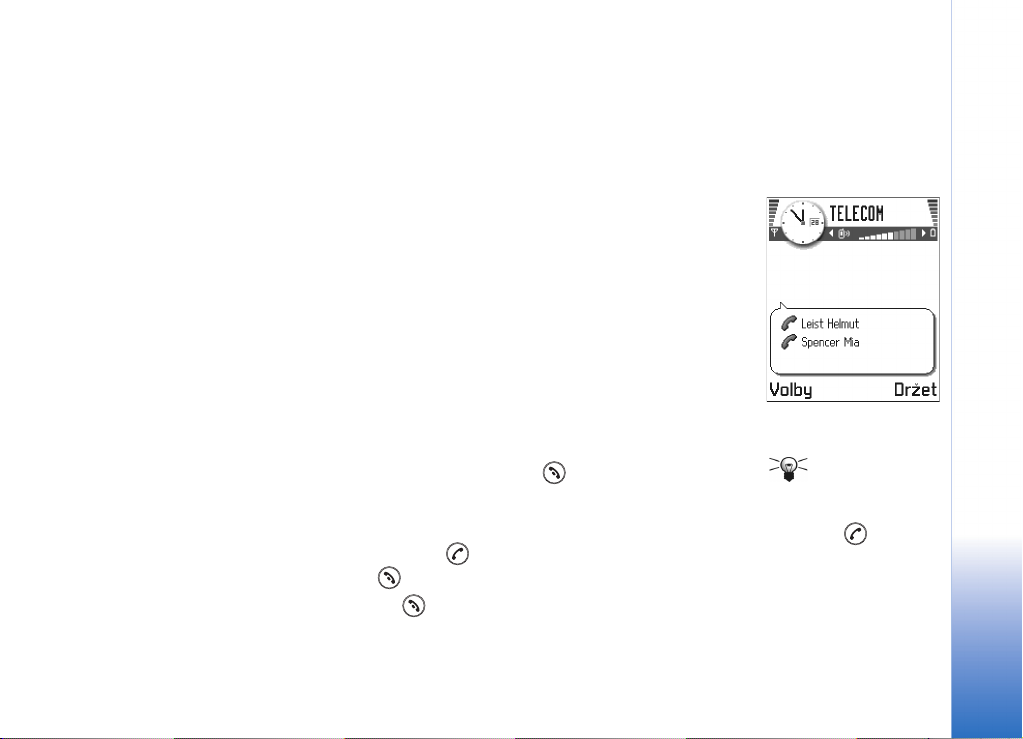
Konferenèní hovor
Konferenèní hovor je sí»ová slu¾ba, která umo¾òuje vstoupit a¾ ¹esti volajícím (vèetnì
poøádajícího) do spoleèného hovoru.
1 Zavolejte prvnímu úèastníkovi.
2 Pro zavolání novému úèastníkovi zvolte Volby → Nový hovor. Zadejte nebo vyhledejte
v pamìti tel. èíslo nového úèastníka konferenèního hovoru a stisknìte OK. První hovor
je automaticky dr¾en.
3 Po pøijmutí nového hovoru volanou osobou pøipojte prvního úèastníka do konferenèního
hovoru. Zvolte Volby → Konference.
4 Chcete-li pøidat do hovoru dal¹ího úèastníka, opakujte krok 2 a poté zvolte Volby →
Konference → Pøidat do konf..
• Chcete-li s jedním z úèastníkù hovoøit samostatnì: Zvolte Volby → Konference →
Soukromì. Vyhledejte po¾adovaného úèastníka a stisknìte Soukromí. Konferenèní
hovor je ve Va¹em telefonu pøesunut do dr¾ení a zatímco Vy hovoøíte pouze
s vybraným úèastníkem, ostatní úèastníci mohou nadále pokraèovat v rozhovoru
mezi sebou. Po skonèení soukromého rozhovoru zvolte Volby → Pøidat do konf.
a vra»te se do konferenèního hovoru.
• Chcete-li odpojit nìkterého úèastníka z konferenèního hovoru, zvolte Volby →
Konference → Odpojit úèastníka, vyhledejte úèastníka a zvolte Odpojit.
5 Pro ukonèení aktivního konferenèního hovoru stisknìte .
Pøijmutí hovoru
• Pro pøijmutí pøíchozího hovoru stisknìte .
• Pro ukonèení hovoru stisknìte .
Nechcete-li hovor pøijmout, stisknìte . Volající usly¹í tón obsazené linky.
Vá¹ telefon
Obrázek 2 Konferenèní
hovor se dvìma
úèastníky
Tip! Nejrychlej¹í
zpùsob zavolání nového
hovoru je zadání èísla
a stisknutí pro
zahájení vytáèení. Hovor,
který byl do této chvíle
provádìn, je automaticky
dr¾en.
Copyright © 2003 Nokia. All rights reserved.
19
Page 20
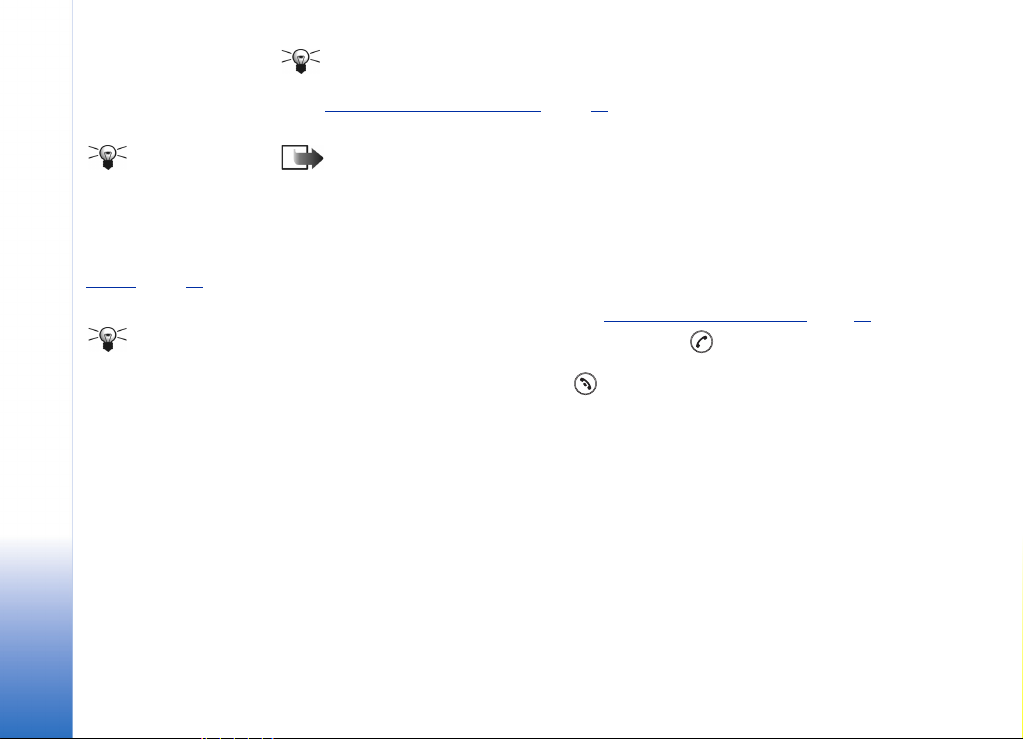
Vá¹ telefon
Tip! Informace
o nastavení tónù telefonu
pro rùzná prostøedí
a rùzné situace, napøíklad
kdy¾ chcete, aby telefon
nevydával tóny, viz
na str. 99.
‘Profily’
Tip! Oba hovory
najednou ukonèíte
zvolením Volby →
Ukonèit v¹e a
stisknutím OK.
Tip! Je-li aktivována funkce Pøesmìrování hovorù → Je-li obsazeno, napøíklad do Va¹í
hlasové schránky, zpùsobí odmítnutí pøíchozího hovoru jeho pøesmìrování. Viz
‘Nastavení pøesmìrování hovorù’
Pøi pøíchozím hovoru mù¾ete rychle zti¹it vyzvánìcí tón stisknutím Ticho.
Poznámka: Mù¾e se stát, ¾e telefon pøiøadí tel. èíslu nesprávné jméno. K tomu dojde,
pokud tel. èíslo volajícího není ulo¾eno v Kontaktech, ale posledních sedm èíslic èísla
se shoduje s jinými èísly ulo¾enými v Kontaktech. V takovém pøípadì není
identifikace volajícího správná.
na str. 21.
Slu¾ba pro hovory na lince (sí»ová slu¾ba)
Je-li funkce Slu¾ba hovorù na lince aktivována, bude Vás sí» upozoròovat na nový pøíchozí
hovor i v pøípadì, ¾e ji¾ jeden hovor provádíte. Viz ‘Hovor na lince: (sí»ová slu¾ba)’
1 Pro pøijmutí hovoru na lince (v prùbìhu hovoru) stisknìte . První hovor je dr¾en.
Pro pøepínání mezi dvìma hovory stisknìte Pøepnout.
2 Pro ukonèení aktivního hovoru stisknìte .
na str. 29.
Volby v prùbìhu hovoru
Mnoho voleb, které mù¾ete pou¾ít v prùbìhu hovoru, jsou sí»ové slu¾by. V prùbìhu hovoru
stisknìte Volby pro pøístup k nìkterým z následujících funkcí:
Ticho nebo Nahlas, Ukonèit akt. hovor, Ukonèit v¹e, Do poøadí nebo Pøijmout, Nový hovor,
Konference, Soukromí, Odpojit úèastníka, Pøijmout a Odmítnout.
Pøepnout je pou¾ito pro pøepnutí mezi aktivním a dr¾eným hovorem.
Pøepojit je pou¾ito pro propojení pøíchozího a dr¾eného hovoru a odpojení se od obou
hovorù.
Odeslat DTMF slou¾í pro odeslání øetìzcù kmitoètových tónù, napøíklad hesel nebo èísel
bankovních úètù.
20
Copyright © 2003 Nokia. All rights reserved.
Page 21
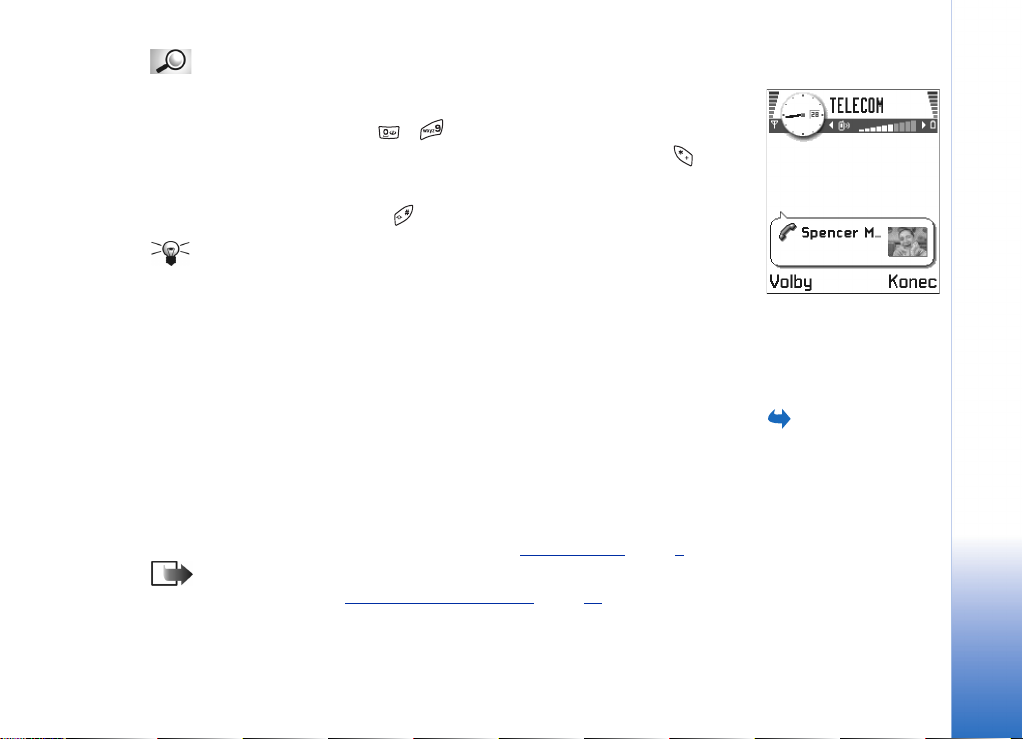
Slovník: DTMF (kmitoètové) tóny jsou tóny sly¹itelné pøi stisknutí tlaèítek èíslic na
klávesnici telefonu. DTMF tóny Vám umo¾òují komunikovat napøíklad s hlasovými
schránkami a poèítaèovými telefonními systémy.
1 Èíslice zadejte pomocí tlaèítek - . Ka¾dé stisknutí tlaèítka generuje kmitoètový
tón, který je pøená¹en v prùbìhu aktivního hovoru. Opakovaným stisknutím
vytvoøíte: *, p (vlo¾í pøibli¾nì 2 sekundovou pauzu pøed nebo mezi kmitoè. tóny) a w (pøi
pou¾ití tohoto znaku není zbývající èást tónu odeslána, dokud v prùbìhu hovoru znovu
nestisknete Odeslat). Stisknutím vytvoøíte #.
2 Pro odeslání tónu stisknìte OK.
Tip! Sekvence DTMF tónù mù¾ete ulo¾it rovnì¾ do kontaktní karty. Pøi volání
kontaktu se Vám tato sekvence nabídne. Tóny DTMF pøidejte k tel. èíslu nebo do pole
DTMF kontaktní karty.
Nastavení pøesmìrování hovorù
Je-li tato sí»ová slu¾ba aktivována, mù¾ete pøesmìrovat pøíchozí hovory na jiné tel. èíslo,
napøíklad do Va¹í hlasové schránky. Podrobnìj¹í informace získáte u poskytovatele slu¾by.
• Zvolte jednu z voleb pøesmìrování, napøíklad zvolte Je-li obsazeno pro pøesmìrování
hlasových hovorù, jestli¾e je Va¹e tel. èíslo obsazeno, nebo kdy¾ odmítnete pøíchozí
hovor.
•Zvolte Volby → Aktivovat pro zapnutí pøesmìrování, Zru¹it pro vypnutí pøesmìrování
nebo Ovìøit stav pro zji¹tìní, zda je pøesmìrování aktivní nebo není.
• Chcete-li zru¹it v¹echna aktivní pøesmìrování, zvolte Volby → Zru¹it v¹ech. pøesm..
Podrobnìj¹í informace o indikátorech pøesmìrování, viz ‘Indikátory akcí’
Poznámka: Ve stejnou chvíli nemù¾ete mít aktivní funkci blokování i pøesmìrování
pøíchozích hovorù. Viz ‘Blok. hovorù (sí»ová slu¾ba)’
na str. 43.
na str. 9.
Vá¹ telefon
Obrázek 3 Volby
vprùbìhu hovoru
Zvolte Menu →
Nástroje → Pøesmìr.
hov..
Copyright © 2003 Nokia. All rights reserved.
21
Page 22
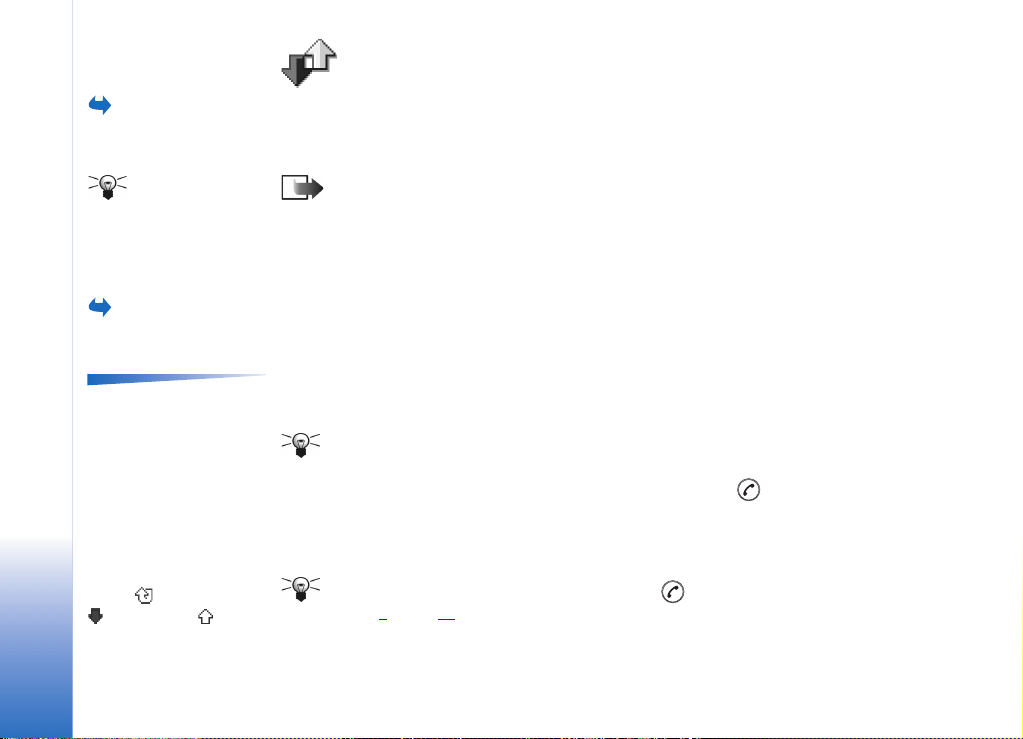
Zvolte Menu →
Protokol.
Vá¹ telefon
Tip! Chcete-li
zobrazit seznam
odeslaných zpráv,
otevøete Zprávy →
Odeslané.
Otevøete Menu →
Protokol → Poslední hov..
Volby v zobrazení
pøijatých, nepøijatých
a volaných èísel: Volat,
Pou¾ít èíslo, Odstranit,
Vymazat seznam, Pøidat do
Kontaktù, Nápovìda
a Konec.
Ikony: pro nepøijatá,
pro pøijatá a pro
volaná èísla.
Protokol - Výpis volání a protokol
V protokolu jsou uvedeny pøehledné informace o telefonních hovorech, zprávách SMS,
paketovém datovém pøipojení (GPRS) a faxových nebo datových voláních registrovaných
telefonem. Protokol je mo¾né filtrovat tak, aby byl zobrazen pouze urèitý typ události. Na
základì informací z protokolu je mo¾né vytvoøit nové kontaktní karty.
Poznámka: Pøipojení do Va¹í vzdálené schránky, ke støedisku multimediálních zpráv
nebo ke slu¾bì prohlí¾eèe je zobrazeno jako datové volání nebo paketové datové
pøipojení v obecném protokolu komunikace.
Výpis posledních hovorù
Telefon registruje tel. èísla nepøijatých, pøijatých a volaných èísel a pøibli¾nou délku a cenu
Va¹ich hovorù. Telefon registruje nepøijaté a pøijaté hovory pouze v pøípadì, ¾e sí»
podporuje tuto funkci, telefon je zapnutý a nachází se v oblasti pokryté slu¾bami sítì.
Nepøijaté a pøijaté hovory
Chcete-li zobrazit seznam posledních 20-i tel. èísel, ze kterých se Vám nìkdo neúspì¹nì
pokou¹el volat (sí»ová slu¾ba), otevøete Protokol → Poslední hov. → Nepøijaté hov..
Tip! Je-li v pohotovostním re¾imu na displeji zobrazeno upozornìní na nepøijatý
hovor, otevøete seznam nepøijatých hovorù stisknutím Ukázat. Chcete-li zavolat
zpìt, vyhledejte po¾adované jméno nebo tel. èíslo a stisknìte .
Chcete-li zobrazit seznam posledních 20-i tel. èísel nebo jmen, ze kterých jste pøijali hovor
(sí»ová slu¾ba), otevøete Protokol → Poslední hov. → Pøijaté hovory.
Volaná èísla
Tip! V pohotovostním re¾imu otevøete stisknutím seznam Volaných èísel.
Viz obr. 4
na str. 24.
22
Copyright © 2003 Nokia. All rights reserved.
Page 23
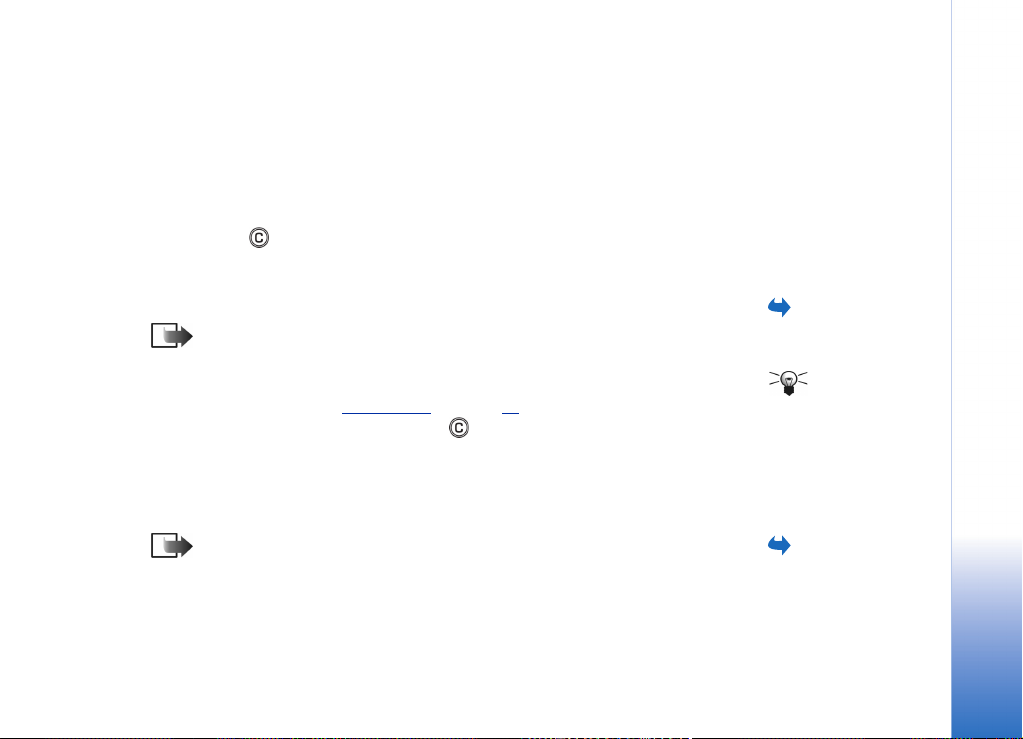
Pro zobrazení posledních 20-i tel. èísel, která jste se volali nebo se pokou¹eli volat, otevøete
Protokol → Poslední hov. → Volaná èísla.
Vymazání seznamù posledních hovorù
• Chcete-li vymazat seznamy posledních hovorù, zvolte v hlavním zobrazení posledních
hovorù Volby → Smazat posl. hov..
• Jestli¾e chcete vymazat jen nìkterý ze seznamù posledních hovorù, otevøete
po¾adovaný seznam a zvolte Volby → Vymazat seznam.
• Pokud chcete vymazat jednotlivou polo¾ku, otevøete výpis, vyhledejte polo¾ku
a stisknìte .
Délka hovorù
Umo¾òuje zobrazit dobu trvání pøíchozích a odchozích hovorù.
Poznámka: Skuteèná doba trvání hovorù, uvedená na faktuøe od provozovatele
sí»ových slu¾eb, se mù¾e li¹it, v závislosti na slu¾bách sítì, zaokrouhlování, atd.
Vymazání mìøièù délky hovoru - Zvolte Volby → Vynulovat mìøièe. Pro tuto operaci je
vy¾adován zamykací kód, viz ‘Zabezpeèení’
jednotlivou polo¾ku, vyhledejte ji a stisknìte .
na stranì 38. Jestli¾e chcete vymazat
Ceny hovorù (sí»ová slu¾ba)
Funkce Ceny hovorù umo¾òuje zkontrolovat cenu posledního nebo v¹ech hovorù. Ceny
hovorù jsou zobrazeny pro ka¾dou SIM kartu zvlá¹».
Poznámka: Skuteèná èástka, uvedená na faktuøe od provozovatele sí»ových slu¾eb,
se mù¾e li¹it, v závislosti na slu¾bách sítì, zaokrouhlování, poplatcích, atd.
Limit ceny hovoru nastavený provozovatelem slu¾by
Vá¹ provozovatel slu¾by mù¾e omezit cenu Va¹ich hovorù na urèitou hodnotu vyjádøenou
v jednotkách nebo penìzích. Je-li re¾im limitované ceny aktivní, je mo¾né provádìt hovory
Vá¹ telefon
Otevøete Menu →
Protokol → Délka hovorù.
Tip! Chcete-li
zobrazit mìøiè délky
hovoru ji¾ v prùbìhu
aktivního hovoru, zvolte
Volby → Nastavení →
Zobr. trvání hovoru → Ano.
Otevøete Protokol →
Ceny hovoru.
Copyright © 2003 Nokia. All rights reserved.
23
Page 24
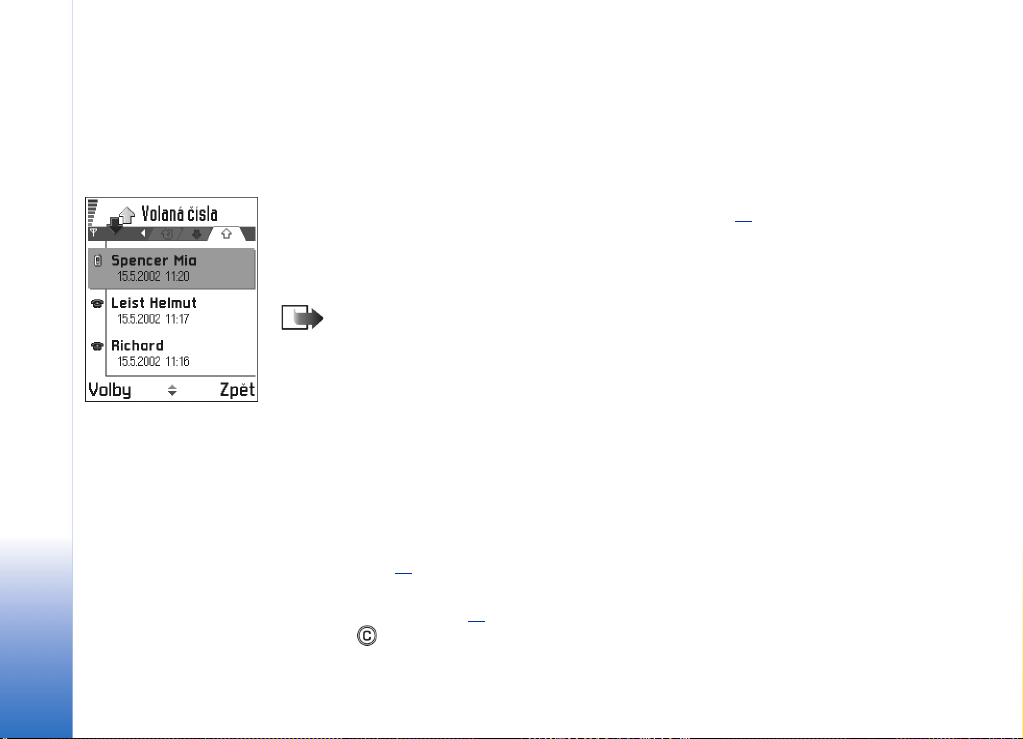
Vá¹ telefon
Obrázek 4 Zobrazení
seznamu volaných èísel
pouze do vý¹e pøednastaveného limitu (limit ceny hovoru) a musíte se nacházet v síti, která
podporuje funkci limitu ceny hovoru. V prùbìhu hovoru i v pohotovostním re¾imu je na
displeji uveden poèet zbývajících jednotek. Po vyèerpání jednotek se na displeji zobrazí text
Dosa¾en limit ceny hovoru. Informace o limitování cen hovoru a cenách jednotek získáte
u provozovatele slu¾by.
Zobrazení cen v jednotkách a penìzích
• Telefon mù¾ete nastavit, aby zobrazoval zbývající dobu hovoru v jednotkách nebo
penìzích. Pro tuto operaci mù¾e být vy¾adován PIN2 kód, viz str. 38
1 Zvolte Volby → Nastavení → Zobrazovat ceny v. Dostupné volby jsou Mìna a Jednotky.
2 Jestli¾e zvolíte Mìna, zobrazí se upozornìní vyzývající k urèení mìny. Zadejte cenu
platby ve Va¹í domovské síti nebo jednotky kreditu a stisknìte OK.
3 Zadejte název mìny. Pou¾ijte tøípísmennou zkratku, napøíklad GBP.
Poznámka: Je-li limit jednotek nebo mìny vyèerpán, mù¾e být mo¾né provádìt
pouze hovory na èísla tísòových volání pøedprogramovaná v telefonu (napø. 112
nebo jiné oficiální èíslo).
.
Nastavení vlastního limitu ceny hovoru
1 Zvolte Volby → Nastavení → Limit ceny hovoru → Zapnut.
2 Telefon Vás vyzve k zadání poètu jednotek limitu. Pro tuto operaci mù¾e být vy¾adován
PIN2 kód. V závislosti na nastavení v Zobrazovat ceny v zadejte buï poèet jednotek nebo
èástku v mìnì.
Je-li dosa¾en Vámi zadaný limit ceny hovoru, poèítadlo se zastaví na maximální hodnotì
a na displeji se zobrazí text Vynulujte v¹echna poèítadla cen hovorù. Abyste mohli volat,
otevøete Volby → Nastavení → Limit ceny hovoru → Vypnut. Pro tuto operaci je vy¾adován
PIN2 kód, viz str. 38
Vymazání poèítadel cen hovorù - Zvolte Volby → Vynulovat poèítadla. Pro tuto operaci je
vy¾adován PIN2 kód, viz str. 38
a stisknìte .
.
. Jestli¾e chcete vymazat jednotlivou polo¾ku, vyhledejte ji
24
Copyright © 2003 Nokia. All rights reserved.
Page 25
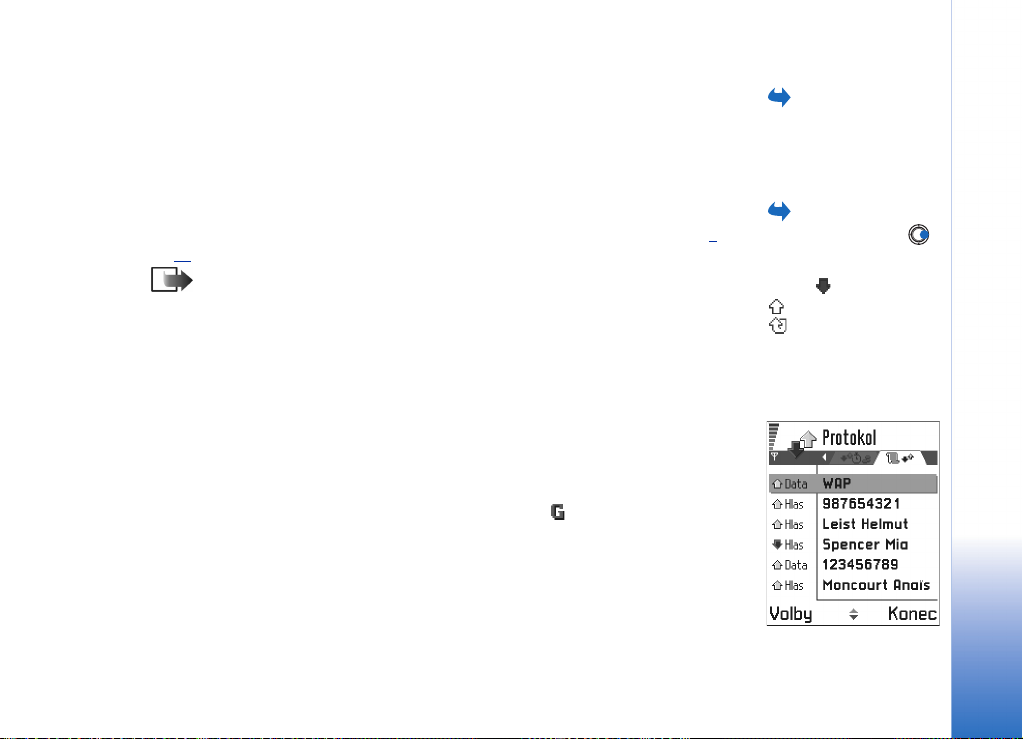
Poèítadlo dat GPRS
Umo¾ní Vám zkontrolovat mno¾ství dat pøijatých a odeslaných pøi paketovém datovém
pøipojení (GPRS). Poplatky za GPRS pøipojení mohou být napøíklad odvozeny od mno¾ství
pøijatých a odeslaných dat.
Zobrazení obecného protokolu
V obecném protokolu mù¾ete pro ka¾dou událost komunikace zobrazit jméno pøíjemce
nebo odesílatele, tel. èíslo, název provozovatele slu¾by nebo pøístupový bod. Viz obr. 5
str. 25
.
Poznámka: Dílèí události, jako napø. zprávy SMS odeslané ve více èástech nebo
paketové datové pøipojení, jsou zaznamenány jako jedna událost.
Filtrování protokolu
1 Zvolte Volby → Filtr. Zobrazí se seznam filtrù.
2 Vyhledejte filtr a stisknìte Zvolit.
Vymazání obsahu protokolu
• Chcete-li trvale vymazat obsah protokolu, Výpis posledních hovorù a Výpis doruèení
zpráv, zvolte Volby → Smazat protokol. Akci potvrïte stisknutím Ano.
Poèítadlo paketového datového pøenosu a mìøiè pøipojení
• Chcete-li zobrazit mno¾ství pøenesených dat (mìøeno v kilobytech) a dobu trvání
pøipojení, vyhledejte událost s ikonou pøístupového bodu a zvolte Volby → Zobrazit
detaily.
Nastavení protokolu
•Zvolte Volby → Nastavení. Otevøe se seznam dostupných nastavení.
• Trvání protokolu - Události komunikace zùstávají v protokolu po nastavenou dobu,
po které jsou automaticky vymazány (z dùvodu uvolnìní pamìti).
na
Otevøete Protokol →
Èítaè GPRS.
Vá¹ telefon
Zvolte Menu →
Protokol a stisknìte .
Ikony: pro pøíchozí,
pro odchozí a
pro nepøijaté události
komunikace.
Obrázek 5 Obecný
protokol
Copyright © 2003 Nokia. All rights reserved.
25
Page 26
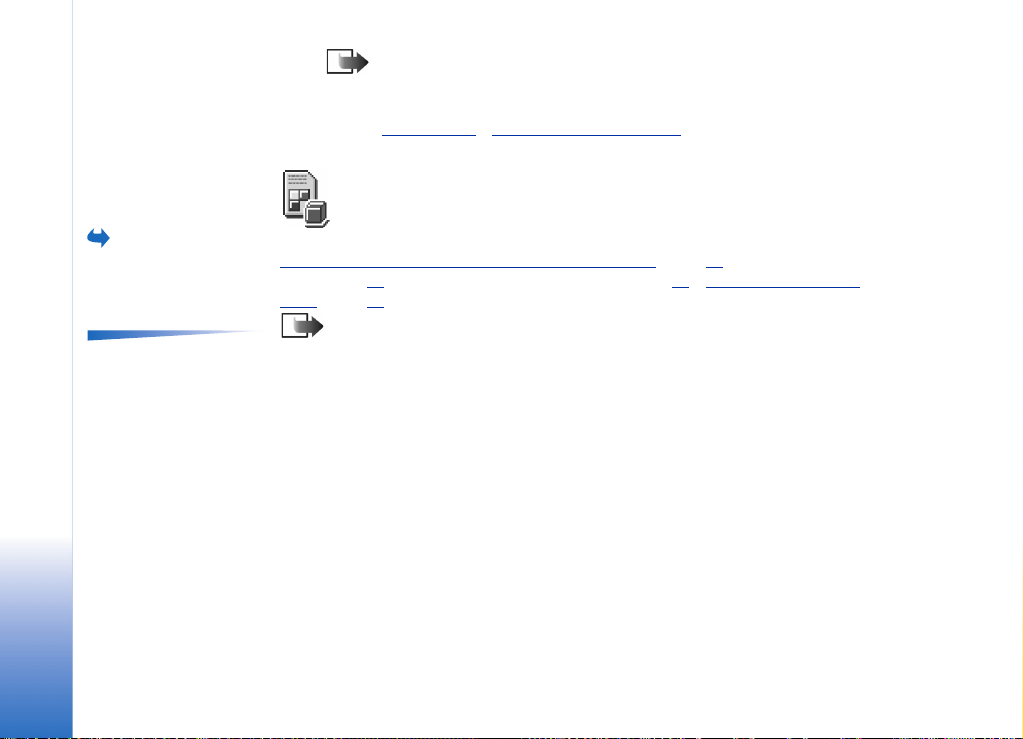
Poznámka: Pokud zvolíte Bez protokolu, ve¹kerý obsah protokolu, Výpis
posledních hovorù a Výpis doruèení zpráv bude vymazán.
• Informace o funkcích Délka hovorù, Zobrazovat ceny v a Limit ceny hovoru, viz pøedchozí
odstavce ‘Délka hovorù’
a ‘Ceny hovorù (sí»ová slu¾ba)’ této kapitoly.
Vá¹ telefon
SIM.
Volby pro adresáø SIM
karty: Otevøít, Volat, Nový
kontakt SIM k., Upravit,
Odstranit, Oznaèit/
Odznaèit, Kopír. do
Kontaktù, Má èísla, Detaily
SIM karty, Nápovìda, a
Konec.
26
Copyright © 2003 Nokia. All rights reserved.
Otevøete Menu →
Adresáø SIM
Va¹e SIM karta mù¾e poskytovat dal¹í slu¾by, které jsou k dispozici v této slo¾ce. Viz rovnì¾
‘Kopírování kontaktù mezi SIM kartou a pamìtí telefonu’
karty’ na str. 40
kartì’ na str. 91.
u prodejce SIM karty, tj. operátora sítì, provozovatele slu¾eb nebo smluvního
prodejce.
• V adresáøi SIM karty mù¾ete zobrazit jména a tel. èísla ulo¾ená v SIM kartì, mù¾ete je
pøidávat nebo mìnit a nebo je volat.
, ‘Nastavení volání povolených èísel’ na str. 40 a ‘Zobrazení zpráv v SIM
Poznámka: Informace o dostupnosti, poplatcích a o pou¾ívání slu¾eb SIM získáte
na str. 45, ‘Potvrzení akcí SIM
Page 27
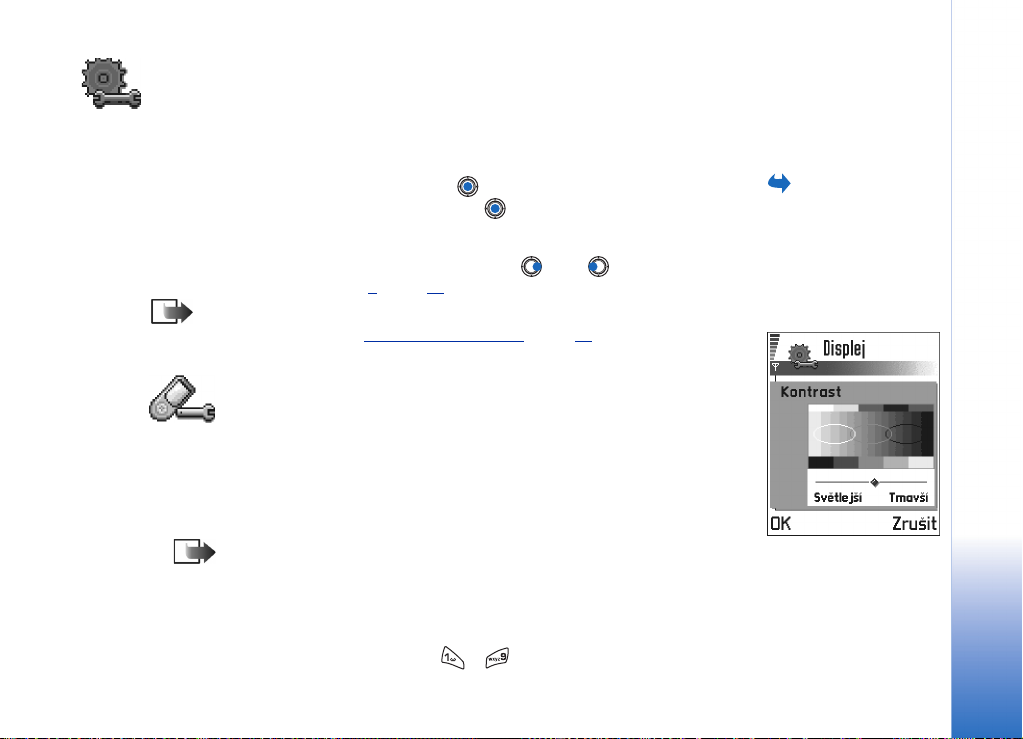
3. Nastavení
Zmìna obecných nastavení
1 Vyhledejte skupinu nastavení a stisknutím ji otevøete.
2 Vyhledejte po¾adované nastavení a stisknutím
• pøepínejte mezi volbami, pokud jsou alespoò dvì k dispozici (Zapnout/Vypnout).
• otevøete seznam voleb nebo editor.
• otevøete nastavení pomocí posuvníku. Stisknutím nebo zvy¹ujete nebo
sni¾ujete hodnotu, viz obr. 1
Poznámka: Nìkterá nastavení je mo¾né pøijmout ve formátu zprávy SMS od
provozovatele slu¾by. Viz ‘Pøijímání zpráv "smart"’
na str. 27.
na str. 84.
Nastavení telefonu
Obecné
• Jazyk telefonu - Mù¾ete zmìnit jazyk textù zobrazovaných na displeji telefonu. Tato
zmìna má rovnì¾ vliv na formát datumu, èasu a oddìlovaèe, napøíklad ve výpoètech.
V telefonu jsou nainstalovány tøi jazyky. Pokud zvolíte Automatický, telefon zvolí jazyk
podle informací ze SIM karty. Po zmìnì jazyka telefonu musíte telefon restartovat.
Poznámka: Zmìna nastavení v menu Jazyk telefonu nebo Jazyk psaní se projeví ve
v¹ech aplikacích telefonu a zmìna zùstává aktivní a¾ do následující zmìny
nastavení jazyka.
• Jazyk psaní - Mù¾ete trvale zmìnit jazyk pou¾itý pro psaní v telefonu. Zmìna jazyka
ovlivní
• znaky dostupné pøi stisknutí tlaèítek ( - ),
Copyright © 2003 Nokia. All rights reserved.
Nastavení
Zvolte Menu →
Nástroje → Nastavení.
Obrázek 1 Posuvník
nastavení
27
Page 28
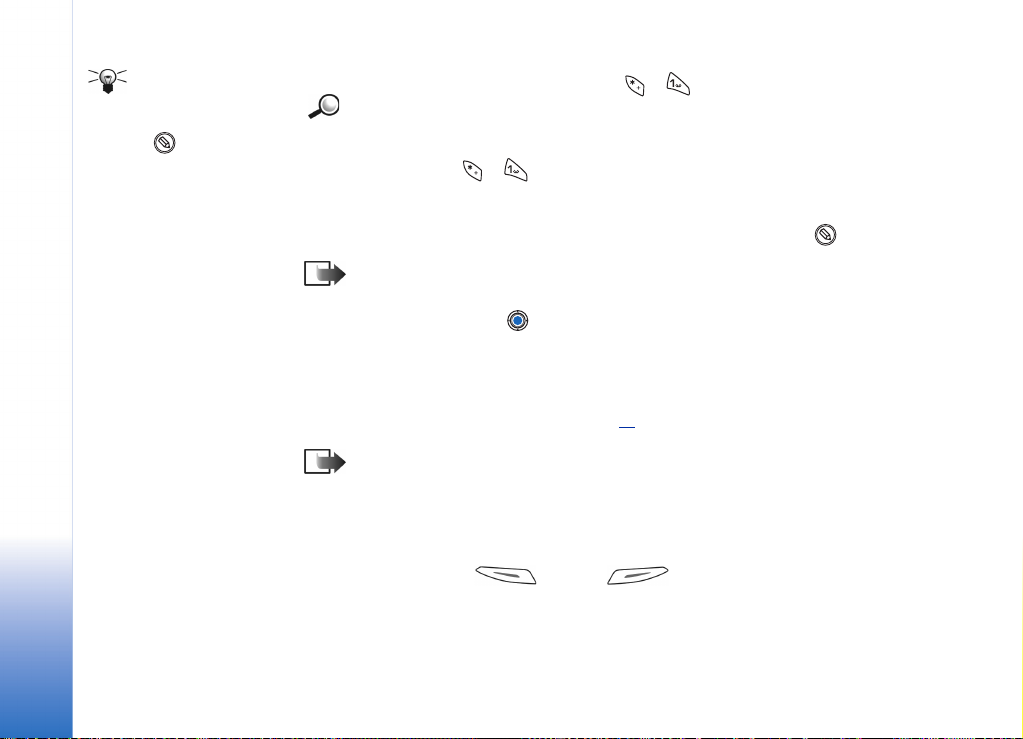
Tip! Tuto zmìnu
mù¾ete provádìt rovnì¾
v nìkterých editorech.
Stisknìte a zvolte
Nastavení
Jazyk psaní:.
• pou¾itý slovník pro prediktivní vkládání textu a
• speciální znaky dostupné po stisknutí tlaèítek a .
Pøíklad: Pou¾íváte telefon, kde jsou v¹echny texty na displeji zobrazovány
v angliètinì, ale chcete psát ve francouz¹tinì. Po provedení zmìny jazyka hledá
modul prediktivního zadávání textu slova ve francouzském slovníku a po
stisknutí tlaèítek a se zobrazují speciální znaky a interpunkèní
znaménka pou¾ívaná ve francouz¹tinì.
• Slovník - Pro nastavení prediktivního vkládání textu na Zap. nebo Vyp. pro v¹echny
editory v telefonu. Toto nastavení mù¾ete zmìnit rovnì¾ v editoru. Stisknìte
azvolte Slovník → Zapnout slovník nebo Vyp..
Poznámka: Slovník prediktivního vkládání textu není k dispozici pro v¹echny
jazyky.
• Pozdrav nebo logo - Stisknutím otevøete nastavení. Pozdrav nebo logo se krátce
zobrazí pøi ka¾dém zapnutí telefonu. Chcete-li pou¾ít výchozí obrázek nebo animaci,
zvolte Výchozí. Zvolte Text a napi¹te pozdrav (max. 50 znakù). Zvolte Obrázek a zvolte
obrázek nebo fotografii ze slo¾ky Obrázky.
• Orig. nast. telefonu - Nìkterá nastavení mù¾ete vrátit na pùvodní hodnoty. Pro pou¾ití
této funkce je vy¾adován zamykací kód. Viz str. 38
telefonu trvat del¹í dobu ne¾ se opìt zapne.
Poznámka: V¹echny dokumenty a soubory zùstanou nezmìnìny.
Pohotovostní re¾im
• Obrázek na pozadí - Mù¾ete zvolit jakýkoli obrázek, který bude pou¾it jako obrázek na
pozadí v pohotovostním re¾imu. Zvolte Ano a zvolte obrázek ze slo¾ky Obrázky.
• Levá výbìrová kl. a Pravá výbìrová kl. - Mù¾ete zmìnit pøíkazy, které se v pohotovostním
re¾imu zobrazí nad levou a pravou výbìrovou klávesou. Kromì
klávesových zkratek k aplikacím mù¾ete vytvoøit klávesovou zkratku i k urèité funkci,
napøíklad Nová zpráva.
. Po resetování nastavení mù¾e
28
Copyright © 2003 Nokia. All rights reserved.
Page 29
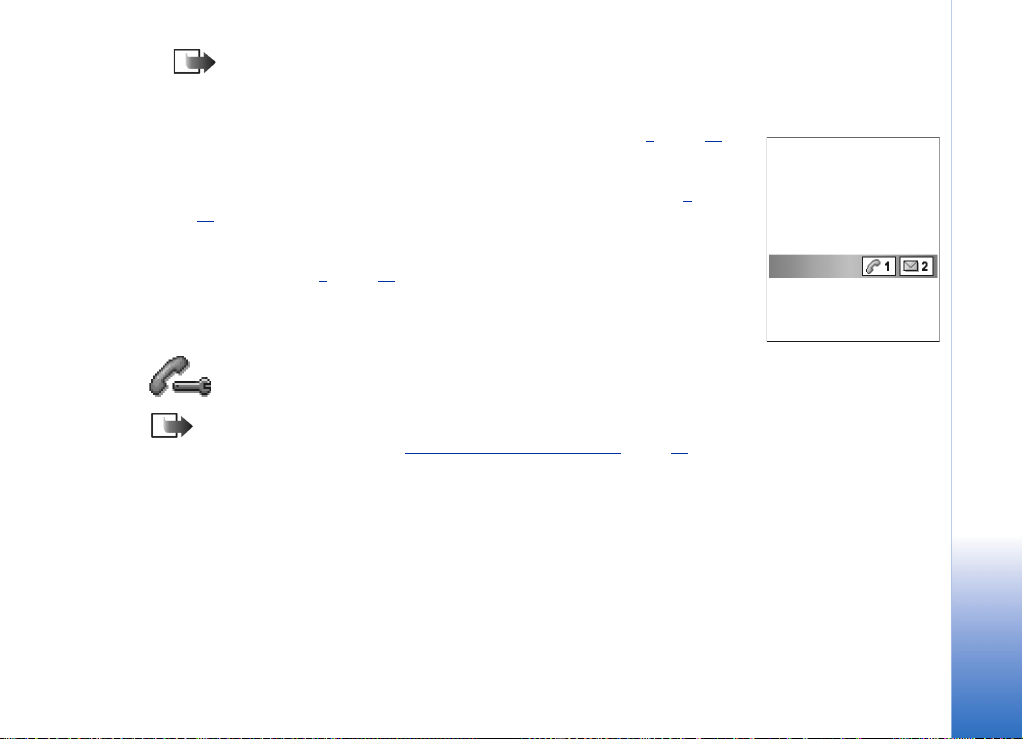
Poznámka: Nemù¾ete vytvoøit pøíkaz k aplikaci, kterou jste nainstalovali
dodateènì.
Displej
• Kontrast - Pro zmìnu kontrastu displeje (svìtlej¹í nebo tmav¹í). Viz obr. 1
• Barevná paleta - Pro zmìnu barevného schématu pou¾itého pro zobrazování na displeji.
• Prodl. spoøièe disp. - Spoøiè displeje je aktivován po uplynutí nastavené prodlevy. Je-li
spoøiè displeje aktivní, displej je prázdný a je zobrazen øádek spoøièe. Viz obr. 2 na
.
str. 29
• Spoøiè displeje deaktivujete stisknutím libovolného tlaèítka.
• Spoøiè displeje - Zvolte, co bude zobrazeno v øádku spoøièe: datum a èas nebo vlastní
napsaný text. Viz obr. 2 na str. 29. Umístìní a barva pozadí øádku spoøièe se mìní
v minutovém intervalu. Spoøiè displeje se rovnì¾ zmìní, pokud indikuje poèet nových
zpráv nebo nepøijatých hovorù.
na str. 27.
Nastavení hovoru
Poznámka: Chcete-li zmìnit nastavení pro pøesmìrování hovorù, otevøete Menu →
Nástroje → Pøesmìr. hov.. Viz ‘Nastavení pøesmìrování hovorù’
Odesl. mého identif.
• Pomocí této sí»ové slu¾by mù¾ete nastavit, zda se má (Ano), nebo nemá (Ne) zobrazit
Va¹e tel. èíslo volané osobì. Pøípadnì tato hodnota mù¾e být nastavena Va¹ím
operátorem nebo provozovatelem slu¾by, pokud si tuto funkci objednáte (Nastaveno sítí).
Hovor na lince: (sí»ová slu¾ba)
• Sí» Vás v prùbìhu aktivního hovoru bude informovat o novém pøíchozím hovoru. Zvolte:
Aktivovat - vy¾ádáte v síti aktivování slu¾by, Zru¹it - vy¾ádáte v síti deaktivování slu¾by
nebo Ovìøit stav pro zji¹tìní, zda je funkce aktivní nebo není.
na str. 21.
Nastavení
Obrázek 2 Spoøiè
displeje
Copyright © 2003 Nokia. All rights reserved.
29
Page 30
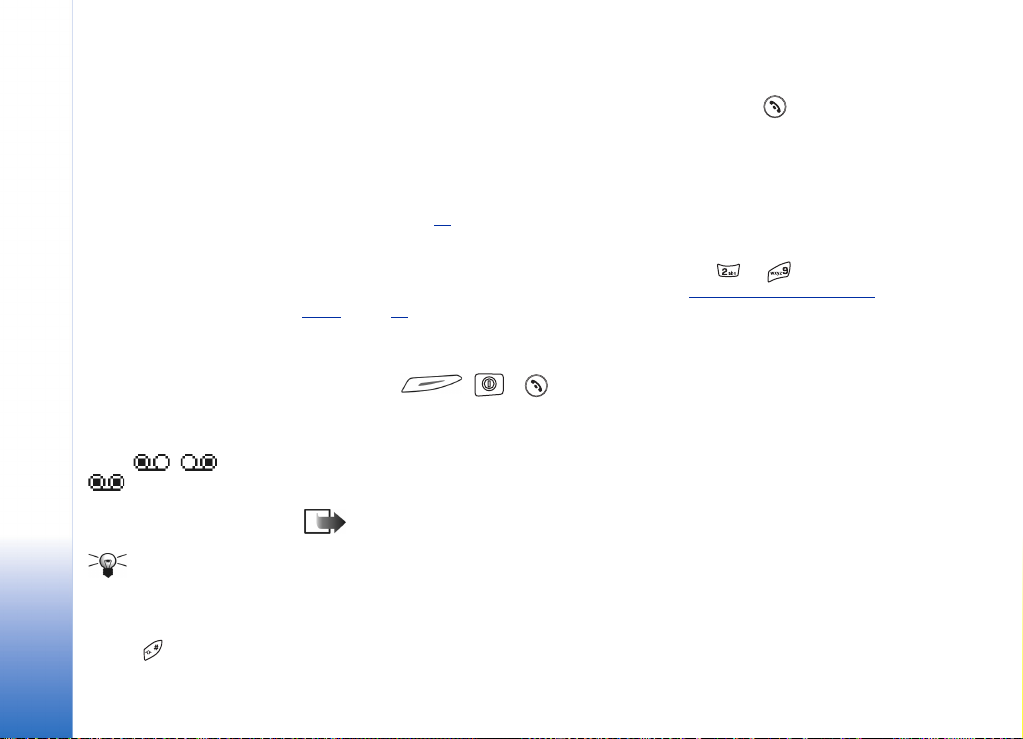
Nastavení
Indikátory hlasových
zpráv: , nebo
je zobrazeno
v pøípadì, ¾e máte jednu
nebo nìkolik hlasových
zpráv.
Tip: Pro pøepínání
mezi tel. linkami
v pohotovostním re¾imu
podr¾te stisknuté
tlaèítko .
Aut. opak. vytáèení
• Je-li toto nastavení aktivní, telefon po neúspì¹ném pokusu o navázání hovoru provede
je¹tì maximálnì deset dal¹ích pokusù o navázání hovoru. Stisknutím ukonèíte
automatické volání.
Informace o hovoru
• Aktivujte toto nastavení, pokud chcete, aby telefon krátce zobrazit informace o trvání
a cenì posledního hovoru. Pro zobrazení cen musí být pro Va¹i SIM kartu aktivován Limit
ceny hovoru. Viz str. 23
Zrychlená volba
• Aby bylo mo¾né tel. èísla pøiøazená tlaèítkùm zrychlené volby ( a¾ ) vytáèet
podr¾ením stisknutého tlaèítka, zvolte Zapnuta. Viz rovnì¾ ‘Pøiøazení tlaèítek zrychlené
volby’ na str. 50.
Pøíjem v¹emi kl.
•Zvolte Zapnut a nyní ji¾ mù¾ete pøijmout pøíchozí hovor krátkým stisknutím libovolného
tlaèítka mimo , a .
Pou¾itá linka (sí»ová slu¾ba)
• Toto nastavení je zobrazeno pouze pokud SIM karta podporuje dvì pøedplacená tel.
èísla, tedy dvì linky. Zvolte linku (Linka 1 nebo Linka 2), kterou chcete pou¾ít pro volání
a pro odesílání zpráv SMS. Hovory je mo¾né pøijímat z obou linek, bez ohledu na
zvolenou linku.
Poznámka: Zvolíte-li Linka 2, ale nemáte tuto sí»ovou slu¾bu objednánu,
nemù¾ete volat.
Pokud to Va¹e SIM karta podporuje, mù¾ete volbì linky zabránit zvolením Zmìna linky →
Nepovolit. Pro provedení zmìny tohoto nastavení je vy¾adován PIN2 kód.
.
30
Copyright © 2003 Nokia. All rights reserved.
Page 31

Pøipojení
Obecné informace o datovém pøipojení a pøístupových
bodech
Chcete-li nadefinovat pøístupové body, otevøete Nastavení → Pøipojení → Pøístupové body.
Pro datové pøipojení je vy¾adováno pøipojení k pøístupovému bodu. Tento telefon podporuje
tøi druhy datových pøipojení:
• datové volání v GSM (CSD) ( ),
• vysokorychlostní datové volání v GSM (HSCSD) ( ) nebo
• paketové datové pøipojení (GPRS) ( ).
Existují tøi rùzné typy pøístupových bodù, které mù¾ete definovat: Pøístupový bod MMS,
pøístupový bod prohlí¾eèe a pøístupový bod k Internetu (IAP). Informujte se u provozovatele
slu¾by, který pøístupový bod je potøeba pro slu¾bu, kterou chcete pou¾ívat. Nastavení
pøístupového bodu musíte zadat, chcete-li napøíklad,
• odesílat a pøijímat multimediální zprávy,
• odesílat a pøijímat el. po¹tu,
•procházet stránky,
• naèítat Java™ aplikace,
• pou¾ít funkci Sdílená alba nebo
• pou¾ívat telefon jako modem.
Viz rovnì¾ ‘Indikátory datového pøipojení’
na str. 10.
Copyright © 2003 Nokia. All rights reserved.
Nastavení
Slovník: Pøístupový
bod - Bod, pøes který se
telefon pøipojuje k
Internetu prostøednictvím
datového volání nebo
paketové datové
komunikace (GPRS).
Pøístupový bod mù¾e
zaji¹»ovat napø. komerèní
poskytovatel pøipojení
k Internetu (ISP),
provozovatel slu¾by pro
mobilní pøístroje nebo
operátor sítì.
31
Page 32

Nastavení
Tip! Program
Settings wizard, který je
obsa¾en v aplikaci PC
Suite pro telefon Nokia
3660, Vám pomù¾e
snastavením
pøístupového bodu
a nastavením schránky.
Do telefonu mù¾ete
rovnì¾ zkopírovat
existující nastavení,
napøíklad z poèítaèe.
Viz CD-ROM dodaný
v prodejním balení.
Datová volání GSM (CSD)
Datové volání v GSM umo¾òuje datový pøenos rychlostí max. 14,4 kbps. Informace
o dostupnosti a objednání datových slu¾eb získáte u operátora sítì nebo provozovatele
slu¾by.
Minimální nastavení vy¾adované pro datová volání
• Pro zadání základního nastavení datového volání GSM otevøete Nastavení → Pøipojení
→ Pøístupové body a zvolte Volby → Nový pøíst. bod. Vyplòte následující: Datový nosiè:
Data GSM, Vytáèené èíslo, Re¾im pøipojení: Trvalé, Typ datového volání: Analogové a Max.
pøenos. rychl.: Automatická.
Vysokorychlostní datové volání (High Speed Circuit Switched Data - HSCSD)
Slovník: Vysokorychlostní datové volání (HSCSD) umo¾òuje datový pøenos rychlostí
max. 43,2 kbps, co¾ je tøikrát více ne¾ standardní rychlost datového volání v sítích
GSM. Re¾im HSCSD je v rychlosti porovnatelný s mnoha poèítaèovými modemy,
komunikujícími v souèasné dobì pøes pevné telefonní linky.
Informace o dostupnosti a objednání slu¾by vysokorychlostního datového volání získáte
u operátora sítì nebo provozovatele slu¾by.
Poznámka: Pøi datovém pøenosu v re¾imu HSCSD se baterie telefonu vybíjí mnohem
rychleji ne¾ pøi normálním hlasovém nebo datovém volání, proto¾e telefon mù¾e
odesílat data do sítì mnohem rychleji.
Paketový datový pøenos (General Packet Radio Service - GPRS)
Slovník: Paketový datový pøenos (General Packet Radio Service - GPRS), pou¾ívá
technologii, ve které jsou informace do mobilní sítì odesílány v podobì krátkých
datových paketù. Výhodou tohoto zpùsobu je to, ¾e sí» je vyu¾ívána pouze pøi
odesílání nebo pøijímání dat. Úèinnìj¹í pou¾ívání prostøedkù sítì pøi GPRS pøenosu
umo¾òuje rychlé sestavení datového pøipojení a vysokou rychlost datového pøenosu.
32
Copyright © 2003 Nokia. All rights reserved.
Page 33

Minimální nastavení vy¾adované pro paketové datové pøenosy
• Musíte objednat slu¾bu GPRS. Informace o dostupnosti a objednání slu¾by GPRS získáte
u operátora sítì nebo provozovatele slu¾by.
• Otevøete Nastavení → Pøipojení → Pøístupové body a zvolte Volby → Nový pøíst. bod.
Vyplòte následující: Datový nosiè: GPRS a Název pøíst. bodu: zadejte název, který získáte
od Va¹eho provozovatele slu¾by. Podrobnìj¹í informace, viz ‘Vytvoøení pøístupového
bodu’ na str. 33.
Ceny za paketové datové pøenosy a aplikace
Aktivní pøipojení GPRS a aplikace pou¾ité pro GPRS, napøíklad pøi pou¾ití slu¾eb, odesílání
a pøijímání dat a zpráv SMS, jsou zpoplatnìné slu¾by. Podrobnìj¹í informace o poplatcích
získáte u operátora sítì nebo poskytovatele slu¾by. Viz rovnì¾ ‘Poèítadlo paketového
datového pøenosu a mìøiè pøipojení’ na str. 25.
Vytvoøení pøístupového bodu
Nastavení pøístupového bodu mù¾e být v mobilním telefonu Nokia 3660 pøednastaveno.
Nebo jej mù¾ete pøijmout ve formátu "smart" zprávy od provozovatele slu¾by. Viz ‘Pøijímání
zpráv "smart"’ na str. 84.
Nejsou-li po otevøení Pøístupové body definovány ¾ádné pøístupové body, budete dotázáni,
zda chcete vytvoøit nový pøístupový bod.
Jsou-li ji¾ v seznamu pøístupové body definovány, zvolte pro vytvoøení nového pøístupového
bodu Volby → Nový pøíst. bod a zvolte:
• Pou¾ít vých. nast. pro pou¾ití výchozího nastavení. Proveïte potøebné zmìny a stisknutím
Zpìt ulo¾te nastavení.
• Pou¾ít exist. nast. pro pou¾ití informací z existujícího nastavení jako základ pro nastavení
nového pøístupového bodu. Otevøe se seznam existujících pøístupových bodù. Vyberte
jeden a stisknìte OK. Otevøe se nastavení pøístupového bodu s nìkterými ji¾ vyplnìnými
poli.
Nastavení
Volby v seznamu
Pøístupové body: Upravit,
Nový pøíst. bod, Odstranit,
Nápovìda a Konec.
Copyright © 2003 Nokia. All rights reserved.
33
Page 34

Nastavení
Obrázek 3 Seznam
pøístupových bodù
pou¾ívajících rùzná
datová pøipojení
Volby pøi upravování
nastavení pøístupového
bodu: Zmìnit, Pøesnìj¹í
nastavení, Nápovìda
a Konec.
Upravení pøístupového bodu
Po otevøení menu Pøístupové body se zobrazí seznam dostupných pøístupových bodù, viz
na str. 34. Vyhledejte pøístupový bod, který chcete upravit, a stisknìte .
obr. 3
Vymazání pøístupového bodu
V seznamu pøístupových bodù zvolte pøístupový bod, který chcete vymazat, a zvolte Volby
→ Odstranit.
Pøístupové body
Zde jsou zobrazeny krátké popisy v¹ech nastavení, které mohou být potøeba pro rùzná
datová pøipojení a pøístupové body.
Poznámka: Nastavení zaènìte vyplòovat shora, proto¾e v závislosti na zvoleném
datovém spojení (Datový nosiè), nebo pokud potøebujete zadat informaci do pole IP
adresa brány, budou k dispozici pouze nìkterá pole nastavení.
Poznámka: Postupujte peèlivì podle informací poskytnutých provozovatelem
slu¾by.
• Název pøipojení - Zadejte popisný název pøipojení.
• Datový nosiè - Dostupné volby jsou Data GSM, HSCSD a GPRS. V závislosti na zvoleném
datovém nosièi budou dostupné pouze nìkteré volby nastavení. Vyplòte v¹echna pole
oznaèená Musí být def. nebo èervenou hvìzdièkou. Ostatní pole mohou být ponechána
nevyplnìná, pokud to v¹ak Vá¹ provozovatel slu¾by nevy¾aduje jinak.
Poznámka: Abyste mohli pou¾ívat datová pøipojení, provozovatel slu¾by musí
podporovat tuto funkci a v pøípadì potøeby ji musí aktivovat pro Va¹i SIM kartu.
• Název pøíst. bodu (pouze pro GPRS) - Název pøístupového bodu je vy¾adován pro
navázání pøipojení k síti GPRS. Název pøístupového bodu získáte u operátora sítì nebo
provozovatele slu¾by.
• Vytáèené èíslo (pouze pro Data GSM a HSCSD) - Tel. èíslo modemu pøístupového bodu.
34
Copyright © 2003 Nokia. All rights reserved.
Page 35

• U¾ivatelské jméno - Je-li to vy¾adováno provozovatelem slu¾by, zadejte jméno u¾ivatele.
Jméno u¾ivatele mù¾e být vy¾adováno pro navázání datového pøipojení a je vìt¹inou
poskytnuto provozovatelem slu¾by. Pøi zadávání jména u¾ivatele je tøeba zohlednit
psaní malých a velkých písmen.
• Vy¾adovat heslo - Musíte-li zadat nové heslo pøi ka¾dém pøihla¹ování k serveru nebo
pokud nechcete ukládat své heslo do telefonu, zvolte Ano.
• Heslo - Heslo mù¾e být vy¾adováno pro navázání datového pøipojení a je vìt¹inou
poskytnuto provozovatelem slu¾by. Heslo je tøeba zadat s ohledem na malá a velká
písmena. Pøi psaní hesla jsou znaky zobrazeny jen krátce a poté se zmìní na hvìzdièku
(*). Nejjednodu¹¹í zpùsob napsání èísel je stisknout a zvolit Vlo¾it èíslo. Poté mù¾ete
pokraèovat zadáváním písmen.
• Ovìøení - Normální / Bezpeèné.
• IP adresa brány - IP adresa, kterou pou¾ívá po¾adovaná brána prohlí¾eèe.
• Domovská stránka - V závislosti na nastavované funkci zadejte buï:
• adresu slu¾by nebo
• adresu støediska multimediálních zpráv.
• Zabezpeè. pøipojení - Zvolte, zda je pøi pøipojení pou¾ita metoda TLS (Transport Layer
Security). Postupujte podle pokynù získaných od Va¹eho provozovatele slu¾by.
• Re¾im pøipojení - Zvolte Trvalé nebo Doèasné.
• Typ datového volání (pouze pro GSM data a HSCSD) - Analogové, ISDN v.110 nebo ISDN
v.120 definuje, zda telefon pou¾ívá digitální nebo analogové pøipojení. Toto nastavení
je závislé na operátorovi sítì GSM i na provozovateli slu¾eb Internetu (ISP), proto¾e
nìkteré sítì GSM nepodporují urèité typy ISDN pøipojení. Podrobnìj¹í informace získáte
u provozovatele slu¾eb Internetu. Je-li ISDN pøipojení k dispozici, sestaví se pøipojení
mnohem rychleji ne¾ u analogového pøipojení.
• Max. pøenos. rychl. (pouze pro GSM data a HSCSD) - Dostupné volby jsou Automatická /
9600 / 14400 / 19200 / 28800 / 38400 / 43200, v závislosti na volbì Re¾im pøipojení
a Typ datového volání. Tato volba umo¾òuje omezit max. rychlost pøipojení pøi pou¾ití
HSCSD. Vysokorychlostní pøenos mù¾e být dra¾¹í. Cena závisí na operátorovi sítì.
Tip! Viz rovnì¾
‘Nastavení potøebná pro
multimediální zprávy’ na
, ‘Nastavení
str. 78
potøebná pro el. po¹tu’ na
str. 80
a ‘Nastavení
telefonu pro pou¾ívání
prohlí¾eèe’ na str. 119.
Tip! Pøi psaní
otevøete stisknutím
tabulku speciálních
znakù. Stisknutím
vkládáte mezeru.
Nastavení
Copyright © 2003 Nokia. All rights reserved.
35
Page 36

Slovník: ISDN
pøipojení je zpùsob
navázání datového
pøipojení mezi telefonem
a Va¹ím pøístupovým
Nastavení
bodem. ISDN pøipojení je
digitální od zaèátku do
konce, a tak poskytuje
rychlej¹í sestavení
pøipojení a datový pøenos
ne¾ analogová pøipojení.
Chcete-li pou¾ívat ISDN
pøipojení, musí tento
zpùsob pøipojení
podporovat poskytovatel
slu¾by Internetu i
operátor sítì.
Slovník: DNS -
Domain Name Service.
Internetová slu¾ba, která
pøekládá názvy domén,
napø. www.nokia.com, na
IP adresu, jako je napø.
192.100.124.195.
Poznámka: Vý¹e uvedené rychlosti pøedstavují max. rychlosti, pøi kterých bude
pøipojení probíhat. V prùbìhu pøipojení mù¾e být rychlost ni¾¹í, v závislosti na
stavu sítì.
Volby → Pokroèilá nastavení
• IP adresa telefonu - IP adresa Va¹eho telefonu.
• Primární DNS: - IP adresa primárního DNS serveru.
• Sekundární DNS: - IP adresa sekundárního DNS serveru.
Poznámka: Potøebujete-li zadat údaje do polí IP adresa telefonu, Primární server
DNS nebo Sekundární DNS:, po¾ádejte o nì Va¹eho provozovatele slu¾by.
Následující nastavení je zobrazeno v pøípadì, ¾e máte jako typ pøipojení zvoleno datové
volání a HSCSD:
• Pou¾ít zpìtné volání - Tato volba umo¾òuje serveru zavolat na Va¹e èíslo poté, co
provedete úvodní zavolání. V takovémto pøípadì máte pøipojení bez placení. Informace
o mo¾nosti objednání této slu¾by získáte u provozovatele slu¾eb.
Poznámka: Nìkteré typy pøijatých hovorù mohou být placené, napøíklad roaming
a vysokorychlostní datové hovory. Podrobnìj¹í informace získáte u operátora sítì
GSM.
Poznámka: Telefon pøedpokládá, ¾e zpìtné zavolání pou¾ije stejné nastavení
datového volání, jaké bylo pou¾ito pro úvodní zavolání s po¾adavkem na zpìtné
zavolání. Sí» musí podporovat tento typ volání v obou smìrech - do a z telefonu.
• Typ zpìtného volání - Dostupné volby jsou Pou¾ít è. serveru / Pou¾ít jiné èíslo. O správné
nastavení po¾ádejte provozovatele slu¾by; v¹e zále¾í na jeho konfiguraci.
• Èíslo zpìtného volání - Zadejte datové tel. èíslo telefonu, které se pou¾ije pro zpìtné
zavolání. Vìt¹inou je toto èíslo datové tel. èíslo Va¹eho telefonu.
• Pou¾ít kompresi PPP - Je-li nastaveno na Ano, urychlí se datový pøenos. Musí v¹ak být
podporováno vzdáleným PPP serverem. Máte-li problémy se sestavením pøipojení,
pokuste se toto nastavení zmìnit na Ne. Informujte se u Va¹eho provozovatele slu¾by.
• Pou¾ít pøihl. skript - Dostupné volby jsou Ano / Ne.
36
Copyright © 2003 Nokia. All rights reserved.
Page 37

• Pøihla¹ovací skript - Zadejte pøihla¹ovací skript.
• Inicializace modemu (inicializaèní pøíkazy modemu) - Ovládá telefon pomocí AT pøíkazù
modemu. V pøípadì potøeby zadejte znaky po¾adované operátorem sítì GSM nebo
poskytovatelem slu¾by Internetu.
GPRS
Nastavení GPRS ovlivní v¹echny pøístupové body pou¾ité pro paketové datové pøenosy.
GPRS pøipojení - Pokud zvolíte Je-li dostupné a pou¾íváte-li telefon v síti podporující GPRS,
telefon se zaregistruje do sítì GPRS a odesílání zpráv SMS bude provádìno pøes GPRS.
Rovnì¾ zahájení aktivního paketového datového pøenosu, napøíklad odesílání nebo
pøijímání el.po¹ty, je rychlej¹í. Pokud zvolíte Podle potøeby, telefon pou¾ije paketový datový
pøenos pouze po spu¹tìní aplikace nebo aktivování operace, která jej potøebuje. GPRS
pøipojení se ukonèí, pokud není aplikací pou¾íváno.
Poznámka: Není-li slu¾ba GPRS k dispozici a zvolíte Je-li dostupné, telefon se bude
opakovanì pokou¹et navázat paketové datové pøipojení.
Pøístupový bod - Název pøístupového bodu je vy¾adován, jestli¾e chcete pou¾ít telefon jako
GPRS modem k poèítaèi. Dal¹í informace o modemovém pøipojení naleznete na str. 140
.
Datové volání
Nastavení v menu Datové volání ovlivní v¹echny pøístupové body pou¾ívané datovým
voláním a HSCSD.
Èas online - Nedochází-li k ¾ádné èinnosti, je datové volání po urèité dobì ukonèeno.
Dostupné volby jsou Def. u¾ivatelem, v tomto pøípadì zadejte èas, nebo Neomezený.
Slovník: PPP
(Point-to-Point Protocol)
- bì¾ný protokol, který
umo¾òuje pøímé pøipojení
poèítaèe s modemem
a telefonní linkou
k Internetu.
Zvolte Nastavení →
Pøipojení → GPRS.
Otevøete Nastavení →
Pøipojení → Datové volání.
Nastavení
Copyright © 2003 Nokia. All rights reserved.
37
Page 38

Datum a èas
Nastavení
38
Tip! Viz rovnì¾
Nastavení jazyka na
str. 27
.
• Toto menu Vám umo¾òuje definovat datum a èas pou¾ívaný telefonem a zmìnit formát
èasu a oddìlovaèe. Zmìnu zobrazení hodin v pohotovostním re¾imu proveïte zvolením
Typ hodin → Analogové nebo Digitální. Chcete-li pou¾ít funkci mobilní tel. sítì
k automatickému seøizování èasu, data a èasové zóny, zvolte Aut. úprava èasu
(sí»ová slu¾ba).
Telefon a SIM
Popis rùzných bezpeènostních kódù, které mohou být vy¾adovány:
• PIN kód (4 a¾ 8 èíslic) - PIN kód (zkratka pro osobní identifikaèní èíslo) chrání
SIM kartu pøed neoprávnìným pou¾itím. PIN kód je obyèejnì dodáván se SIM kartou.
Po tøech po sobì následujících pokusech, pøi kterých bude zadán nesprávný PIN kód, se
PIN kód zablokuje. Se zablokovaným PIN kódem nemù¾ete SIM kartu pou¾ívat. Nejdøíve
musíte PIN kód odblokovat. Viz informace o PUK kódu.
• PIN2 kód (4 a¾ 8 èíslic) - PIN2 kód, dodaný s nìkterými SIM kartami, je vy¾adován pøi
pøístupu k nìkterým funkcím, jako napø. poèítadla cen hovorù.
• Zamykací kód (5 èíslic) - Zamykací kód je mo¾né pou¾ít pro zamknutí telefonu
a klávesnice, aby se zabránilo neoprávnìnému pou¾ití telefonu.
Copyright © 2003 Nokia. All rights reserved.
Poznámka: Aby byla akceptována zmìna nastavení Aut. úprava èasu, musíte
telefon restartovat.
Zabezpeèení
Page 39

Poznámka: Z výroby je zamykací kód nastaven na 12345. Abyste pøede¹li
neoprávnìnému pou¾ití telefonu, zmìòte tento zamykací kód. Nový kód
uchovejte v tajnosti a ulo¾te jej oddìlenì od telefonu.
• PUK a PUK2 kódy (8 èíslic) - PUK kód (zkratka pro osobní odblokovací klíè) je
vy¾adován pro zmìnu zablokovaného PIN kódu. PUK2 kód je vy¾adován pro zmìnu
zablokovaného PIN2 kódu. Nejsou-li kódy dodány se SIM kartou, po¾ádejte o nì
operátora, jeho¾ SIM kartu pou¾íváte.
Mù¾ete zmìnit následující kódy: zamykací kód, PIN kód a PIN2 kód. Tyto kódy mohou
obsahovat pouze èíslice od 0 do 9.
Poznámka: Nepou¾ívejte pøístupové kódy podobné èíslùm tísòového volání, jako
napøíklad 112. Pøedejdete tak nechtìnému vytáèení èísel tísòového volání.
Po¾adovat PIN kód - Je-li tato funkce aktivní, bude PIN kód vy¾adován pøi ka¾dém zapnutí
telefonu. Upozoròujeme, ¾e vypnutí této funkce nemusí být umo¾nìno u v¹ech SIM karet.
PIN kód / PIN2 kód / Zamykací kód - Toto nastavení otevøete, pokud chcete zmìnit kód.
Prodleva aut. zámku - Mù¾ete nastavit prodlevu, po které se telefon automaticky zamkne.
Poté jej bude mo¾né pou¾ít pouze po zadání správného zamykacího kódu. Zadejte dobu
prodlevy v minutách nebo automatický zámek deaktivujte zvolením Vypnuto.
• Chcete-li odemknout telefon, zadejte zamykací kód.
Poznámka: Je-li telefon zamknut, je mo¾né provádìt volání na èísla tísòových
volání, která jsou ulo¾ená v telefonním pøístroji (napø. 112 nebo jiná oficiální èísla
tísòových volání).
Zamk. pøi zmìnì SIM - Zvolte Ano, jestli¾e chcete, aby telefon vy¾adoval zadání
zamykacího kódu pøi vlo¾ení neznámé, nové SIM karty. Telefon ukládá informace o SIM
kartách, které rozpoznal jako karty vlastníka telefonu.
Nastavení
Tip! Telefon
mù¾ete vypnout ruènì
stisknutím . Zobrazí
se seznam pøíkazù. Zvolte
Zamknout telefon.
Copyright © 2003 Nokia. All rights reserved.
39
Page 40

Chcete-li zobrazit
seznam Povolených èísel,
otevøete Menu → SIM →
Povolená èísla.
Nastavení
Volby v zobrazení
Povolená èísla: Otevøít,
Volat, Nový kontakt,
Upravit, Odstranit, Pøidat do
Kontaktù, Pøidat z
Kontaktù, Nápovìda a
Konec.
Povolená èísla - Podporuje-li tuto funkci SIM karta, mù¾ete odchozí hovory omezit na
zvolená tel. èísla. Pro tuto funkci je vy¾adován PIN2 kód. Je-li tato funkce aktivní, mù¾ete
volat pouze tel. èísla, která jsou obsa¾ena v seznamu povolených èísel nebo která zaèínají
stejnou èíslicí (èíslicemi), jako tel. èíslo v seznamu.
Poznámka: Je-li zapnuta funkce Volba povolených èísel, je v nìkterých sítích mo¾né
provádìt volání na èísla tísòových volání (napø. 112 nebo jiná oficiální èísla
tísòových volání).
• Chcete-li pøidat do seznamu Povolených èísel nová èísla, zvolte Volby → Nový kontakt
nebo Pøidat z Kontaktù.
Uzavøená skupina (sí»ová slu¾ba) - Mù¾ete urèit skupinu osob, kterým mù¾ete volat, a které
mohou volat Vás. Podrobnìj¹í informace získáte u operátora sítì nebo poskytovatele slu¾by.
Zvolte: Standardní - pro aktivaci výchozí skupiny odsouhlasené s operátorem sítì, Zapnuto
- chcete-li pou¾ít jinou skupinu (musíte znát reg. èíslo skupiny) nebo Vypnuto.
Poznámka: Jsou-li hovory omezeny na Uzavøenou skupinu u¾ivatelù, je v nìkterých
sítích mo¾né provádìt volání na èísla tísòových volání (napø. 112 nebo jiná oficiální
èísla tísòových volání).
Potvrdit aplikace SIM (sí»ová slu¾ba) - Telefon mù¾ete nastavit tak, aby zobrazoval
potvrzovací zprávy pøi pou¾ívání slu¾eb SIM karty.
40
Copyright © 2003 Nokia. All rights reserved.
Page 41

Správa certifikátù
V hlavním zobrazení Správy certifikátù je zobrazen seznam autorizaèních certifikátù
ulo¾ených v telefonu. Stisknutím zobrazíte seznam certifikátù (je-li k dispozici).
Slovník: Digitální certifikáty jsou pou¾ity pro ovìøení pravosti stránek prohlí¾eèe
a instalovaného softwaru. Mù¾ete se na nì v¹ak spolehnout jen v pøípadì, ¾e
pocházejí z autentického zdroje.
Digitální certifikáty jsou vy¾adovány, jestli¾e:
• se chcete pøipojit k online bance nebo jiné stránce èi vzdálenému serveru, kde chcete
provádìt akce vy¾adující pøenos dùvìrných nebo utajených informací nebo
• chcete pøi naèítání a instalování softwaru minimalizovat riziko virové nákazy nebo
naètení nebezpeèného softwaru a chcete si být jisti pravostí softwaru.
Volby v hlavním zobrazení
Nastavení
Správy certifikátù: Detaily
certifikátu, Odstranit, Nast.
spolehlivosti,
Oznaèit/Odznaèit,
Nápovìda a Konec.
DÙLE®ITÉ! Upozoròujeme, ¾e i kdy¾ pou¾ití certifikátù znaènì sni¾uje rizika spojená
s propojením ke vzdálenému zdroji nebo s instalací softwaru, musíte je pro zaji¹tìní
jejich správné funkce pou¾ívat správným zpùsobem. Samotná pøítomnost certifikátu
nenabízí ¾ádnou ochranu; správce certifikátù musí obsahovat správné, autentické
nebo ovìøené certifikáty, zaji¹»ující zvý¹enou bezpeènost.
Zobrazení detailù certifikátu - kontrola pravosti
Toto¾ností brány nebo serveru si mù¾ete být jisti pouze v pøípadì, ¾e byl zkontrolován
podpis a doba platnosti certifikátu brány nebo serveru.
Na displeji telefonu budete upozornìni, pokud:
• identita serveru nebo brány neodpovídá nebo
• nemáte v telefonu správný bezpeènostní certifikát.
Copyright © 2003 Nokia. All rights reserved.
Slovník:
Autorizaèní certifikáty
jsou pou¾ity nìkterými
online slu¾bami, napø.
bankovnictví, pro kontrolu
podpisu nebo certifikátu
serveru nebo jiných
autorizaèních certifikátù.
Slovník:
U¾ivatelské certifikáty
jsou u¾ivatelùm vydány
Certifikaèní autoritou.
41
Page 42

Nastavení
Chcete-li zkontrolovat detaily certifikátu, vyhledejte certifikát a zvolte Volby → Detaily
certifikátu. Po otevøení detailù certifikátu Správa certifikátù ovìøí platnost certifikátu a na
displeji se zobrazí nìkterý z následujících textù:
• Certifikát není ovìøen - Není zvolena ¾ádná aplikace, která tento certifikát pou¾ívá.
Podrobnìj¹í informace naleznete v následující kapitole ‘Zmìna nastavení spolehlivosti
autorizaèního certifikátu’.
• Pro¹lý certifikát - Doba platnosti zvoleného certifikátu ji¾ byla ukonèena.
• Certifikát dosud není platný - Doba platnosti zvoleného certifikátu dosud nebyla zahájena.
• Certifikát po¹kozen - Certifikát není mo¾né pou¾ít. Kontaktujte vydavatele certifikátu.
DÙLE®ITÉ! Certifikáty mají omezenou dobu platnosti. Je-li zobrazen text Pro¹lý
certifikát nebo Certifikát dosud není platný, pøesto¾e by certifikát mìl být platný,
zkontrolujte zda máte v telefonu správnì zadáno aktuální datum a èas.
Zmìna nastavení spolehlivosti autorizaèního certifikátu
• Vyhledejte autorizaèní certifikát a zvolte Volby → Nast. spolehlivosti. V závislosti na
certifikátu se zobrazí seznam aplikací, které mohou zvolený certifikát pou¾ít. Napøíklad:
Slu¾by / Ano - certifikát mù¾e ovìøovat pravost stránek.
Správce aplikací / Ano - certifikát mù¾e ovìøovat pravost nového softwaru.
Internet / Ano - certifikát mù¾e být pou¾it pro ovìøení po¹tovního a obrázkového serveru.
DÙLE®ITÉ! Pøed zmìnou tìchto nastavení se musíte ujistit, ¾e opravdu dùvìøujete
vlastníku certifikátu, a ¾e certifikát opravdu nále¾í zvolenému vlastníkovi.
42
Copyright © 2003 Nokia. All rights reserved.
Page 43

Blok. hovorù (sí»ová slu¾ba)
Slu¾ba Blokování hovorù umo¾òuje omezení volaných a pøijímaných hovorù Va¹ím
telefonem. Pro tuto funkci je vy¾adováno heslo pro blokování, které mù¾ete získat od
provozovatele slu¾by.
1 Vyhledejte nìkterou z voleb blokování.
2 Zvolte Volby → Aktivovat - vy¾ádáte v síti blokování hovorù, Zru¹it - zru¹íte nastavená
blokování hovorù nebo Ovìøit stav - pro kontrolu, zda jsou hovory blokovány nebo ne.
• Chcete-li zmìnit heslo pro blokování, zvolte Volby → Upravit heslo blok..
• Chcete-li zru¹it aktivní blokování hovorù, zvolte Volby → Zru¹it v¹echna blok..
Poznámka: Je-li zapnuta funkce blokování hovorù, je v nìkterých sítích mo¾né
provádìt volání na èísla tísòových volání (napø. 112 nebo jiná oficiální èísla
tísòových volání).
Poznámka: Blokování hovorù ovlivòuje v¹echny hovory, vèetnì datových volání.
Poznámka: Ve stejnou chvíli nemù¾ete mít aktivní funkci blokování i pøesmìrování
pøíchozích hovorù nebo volbu povolených èísel. Viz ‘Nastavení pøesmìrování hovorù’
na str. 21
nebo ‘Povolená èísla’ na str. 40.
Copyright © 2003 Nokia. All rights reserved.
Nastavení
43
Page 44

Sí»
Nastavení
44
Volba sítì
• Volbou Automaticky nastavíte telefon, aby automaticky vyhledal a zvolil jednu
Slovník: Souhlas
s roamingem - smlouva
mezi dvìma nebo více
provozovateli slu¾eb sítì,
který umo¾òuje
u¾ivatelùm jednoho
operátora pou¾ívat slu¾by
jiného operátora.
Indikátory zobrazené
v pohotovostním
re¾imu:
- je pøipojen headset.
- je pøipojena smyèka.
Copyright © 2003 Nokia. All rights reserved.
z dostupných celulárních sítí nebo
• Chcete-li zvolit po¾adovanou sí» ruènì ze seznamu sítí, zvolte Ruènì. Dojde-li
k pøeru¹ení pøipojení do ruènì zvolené sítì, telefon pípne a vyzve k novému zvolení sítì.
Zvolená sí» musí mít souhlas s roamingem s Va¹ím domovským operátorem, tedy
s operátorem, jeho¾ SIM kartu pou¾íváte.
Informace o buòce
• Pro nastavení telefonu tak, aby indikoval pøípad, kdy je pou¾it v celulární síti
provozované na základì technologie MCN (Micro Cellular Network), a pro aktivování
pøíjmu informací o aktivní buòce, zvolte Zapnuto.
Vyhledejte slo¾ku pøíslu¹enství a otevøete nastavení:
•Zvolte Výchozí profil pro zvolení profilu, který chcete aktivovat pøi pøipojení zvoleného
pøíslu¹enství k telefonu. Viz ‘Profily’
• Volbou Automatický pøíjem nastavíte telefon, aby pøíchozí hovory automaticky pøijal po
pìti sekundách. Je-li funkce Ohlá¹. pøích. hovoru nastavena na 1 pípnutí nebo Tichý,
nebude automatické pøijmutí pou¾ito.
Poznámka: Pokud pou¾íváte smyèku, budete ji muset aktivovat samostatnì.
Otevøete menu Smyèka a zvolte Pou¾ít smyèku → Ano. Je-li smyèka aktivována, bude
headset pou¾ívat stejné nastavení jako smyèka.
Nastavení pøíslu¹enství
na str. 99.
Page 45

4. Kontakty
V Kontaktech mù¾ete ukládat a spravovat kontaktní informace, napøíklad jména, telefonní
èísla a adresy. Viz obr. 1
Kontakty pou¾ívají sdílenou pamì». Viz ‘Sdílená pamì»’
Mù¾ete zde rovnì¾ ke kontaktní kartì pøidat osobní vyzvánìcí tón, hlasový záznam nebo
miniaturu. Mù¾ete vytvoøit skupiny kontaktù, co¾ Vám umo¾ní odeslat zprávy SMS nebo
el. po¹ty více pøíjemcùm najednou.
Slovník: Hlasovým záznamem mù¾e být kterékoli vyslovené slovo(a), napøíklad
jméno osoby. Hlasové záznamy umo¾òují vytoèit tel. èíslo pouhým hlasitým
vyslovením odpovídajícího slova.
na str. 45.
na str. 16.
Vytváøení kontaktních karet
1 Chcete-li vytvoøit kontaktní kartu, otevøete Kontakty a zvolte Volby → Nový kontakt.
Otevøe se prázdná kontaktní karta.
2 Vyplòte po¾adovaná pole a stisknìte Hotovo. Kontaktní karta se ulo¾í do pamìti
telefonu a zavøe. Poté ji mù¾ete zobrazit v adresáøi Kontaktù.
Kopírování kontaktù mezi SIM kartou
a pamìtí telefonu
• Chcete-li kopírovat jména a tel. èísla ze SIM karty do telefonu, otevøete Menu → SIM
→ Adresáø SIM. Zvolte jméno(a), které chcete kopírovat, a zvolte Volby → Kopír. do
Kontaktù.
Copyright © 2003 Nokia. All rights reserved.
Adresáø Kontaktù
otevøete v pohotovostním
re¾imu stisknutím
nebo zvolte Menu →
Kontakty.
Obrázek 1 Adresáø
kontaktù
Kontakty
45
Page 46

• Chcete-li kopírovat telefonní nebo faxové èíslo èi èíslo pageru z Kontaktù do adresáøe
SIM karty, otevøete Kontakty, otevøete kontaktní kartu, vyhledejte èíslo a zvolte Volby
→ Kopír. do adr. SIM.
Kontakty
46
Úprava kontaktních karet
1 V adresáøi Kontaktù vyhledejte kontaktní kartu, kterou chcete upravit, a stisknutím
Volby pro adresáø
Kontaktù: Otevøít, Volat,
Vytvoøit zprávu, Nový
kontakt, Upravit, Odstranit,
Duplikovat, Pøidat do
skupiny, Patøí do skupiny,
Oznaèit/Odznaèit, Odeslat,
Info o Kontaktech,
Nápovìda a Konec.
Volby dostupné pøi úpravì
kontaktní karty: Pøidat
miniaturu / Odstranit
miniaturu, Pøidat detail,
Odstranit detail, Upravit
popis, Nápovìda a Konec.
Copyright © 2003 Nokia. All rights reserved.
ji otevøete.
2 Pro zmìnu informací na kartì zvolte Volby → Upravit.
3 Stisknutím Hotovo ulo¾íte provedené zmìny a vrátíte se do zobrazení kontaktní karty.
Vymazání kontaktních karet
• V adresáøi Kontaktù vyhledejte po¾adovanou kontaktní kartu a zvolte Volby →
Odstranit.
Vymazání více kontaktních karet
1 Oznaète karty, které chcete vymazat. Vyhledejte po¾adovaný kontakt a zvolte Volby →
Oznaèit. Vedle kontaktní karty se zobrazí znaèka.
2 Po oznaèení v¹ech kontaktù, které chcete vymazat, zvolte Volby → Odstranit.
Pøidání a odstranìní polí kontaktní karty
1 Otevøete kontaktní kartu a zvolte Volby → Upravit.
2 Pro pøidání dal¹ího pole zvolte Volby → Pøidat detail.
Pro odstranìní nepotøebného pole zvolte Volby → Odstranit detail.
Pro pøejmenování popisku kontaktní karty zvolte Volby → Upravit popis.
Tip! Více polo¾ek najednou mù¾ete oznaèit i podr¾ením stisknutého
souèasnì s . Viz rovnì¾ ‘Obecné akce pro v¹echny aplikace’
na str. 13.
Page 47

Vlo¾ení obrázku do kontaktní karty
Do kontaktní karty je mo¾né vlo¾it dva odli¹né typy obrázkù. Informace o fotografování
a ukládání obrázkù, viz
• Chcete-li ke kontaktní kartì pøipojit miniaturu, otevøete kontaktní kartu a zvolte Volby
→ Upravit a poté Volby → Pøidat miniaturu. Viz obr.
rovnì¾ zobrazena, pokud Vám kontakt zavolá.
Poznámka: Po pøidání miniatury do kontaktní karty mù¾ete zvolit Pøidat miniaturu,
chcete-li zmìnit miniaturu, nebo Odstranit miniaturu, chcete-li miniaturu z
kontaktní karty odstranit.
• Pøi pøidávání miniatury do kontaktní karty otevøete kontaktní kartu a stisknutím
otevøete zobrazení obrázku ( ). Pro pøidání obrázku zvolte Volby → Pøidat fotografii.
‘Fotoaparát a Obrázky’ na str. 53.
2 na str. 47. Miniatura obrázku je
Zobrazení kontaktní karty
V zobrazení informací kontaktu ( ) jsou zobrazeny v¹echny informace ulo¾ené do
kontaktní karty. Stisknutím otevøete zobrazení obrázku ( ).
Poznámka: V zobrazení informací kontaktu jsou zobrazena pouze pole, která
obsahují informace. Pokud chcete zobrazit v¹echna pole a pøidat do kontaktu dal¹í
data, zvolte Volby → Upravit.
Pøiøazení výchozích èísel a adres
Obsahuje-li kontakt nìkolik tel. èísel nebo el. adres, mù¾ete pro zrychlení volání nebo
odesílání zpráv definovat výchozí tel. èísla a adresy.
• Otevøete kontaktní kartu a zvolte Volby → Výchozí. Otevøe se pøekryvné okno s výbìrem
voleb.
Pøíklad: Vyhledejte Telefonní èíslo a stisknìte Pøiøadit. Zobrazí se seznam tel. èísel ze
zvolené kontaktní karty. Vyhledejte po¾adované tel. èíslo a stisknìte . Po návratu
do zobrazení kontaktní karty uvidíte, ¾e je výchozí èíslo podtr¾ené. Viz obr.
47.
str.
2 na
Kontakty
Obrázek 2 Zobrazení
informací kontaktu
Volby pøi zobrazení
kontaktní karty, je-li
zvoleno tel. èíslo: Volat,
Vytvoøit zprávu, Upravit,
Odstranit, Výchozí, Pøidat
hlas. záznam / Hlasové
záznamy, Pøiø. zrychl. volbu /
Zru¹it zrychl. volbu,
Vyzvánìcí tón, Kopír. do adr.
SIM, Odeslat, Nápovìda a
Konec.
Copyright © 2003 Nokia. All rights reserved.
47
Page 48

Kontakty
Pøíklad: Jako
hlasový záznam mù¾ete
pou¾ít jméno osoby,
napøíklad ‘Honzùv mobil’.
Tip! Chcete-li
zobrazit seznam v¹ech
dosud definovaných
hlasových záznamù,
zvolte v adresáøi Kontaktù
Volby → Info o Kontaktech
→ Hlasové záznamy.
Hlasová volba
Telefonní èíslo mù¾ete vytoèit vyslovením hlasového záznamu, který byl pøidán ke kontaktní
kartì. Hlasovým záznamem mù¾e být kterékoli vyslovené slovo(a). Pøed pou¾íváním této
funkce si pøeètìte následující upozornìní:
• Hlasové záznamy nejsou závislé na jazyce. Jsou závislé pouze na hlase, kterým jsou
namluveny.
• Hlasové záznamy jsou citlivé na okolní ruch. Zaznamenejte je a volejte s jejich pomocí
pouze v tichém prostøedí.
• Velmi krátká jména nejsou dovolena. Pou¾ijte del¹í jména a nepou¾ívejte podobná jména
pro rùzná èísla.
Poznámka: Jméno musí být vysloveno naprosto stejnì, jako bylo vysloveno pøi jeho
nahrávání. To mù¾e být obtí¾né napøíklad v hluèném prostøedí nebo v tísni.
Nespoléhejte se tedy ve v¹ech pøípadech pouze na volání s pomocí hlasového
záznamu.
Pøidání hlasového záznamu k tel. èíslu
Poznámka: Hlasové záznamy je mo¾né pøidat pouze k tel. èíslùm ulo¾eným ve vnitøní
pamìti telefonu. Viz
45.
1 V adresáøi Kontaktù vyhledejte kontaktní kartu, ke které chcete pøidat hlasový záznam, a
stisknutím ji otevøete.
2 Vyberte tel. èíslo, ke kterému chcete hlasový záznam pøidat, a zvolte Volby → Pøidat hlas.
záznam.
Poznámka: Ke ka¾dé kontaktní kartì mù¾ete pøidat pouze jeden hlasový záznam.
3 Zobrazí se text Stisknìte Start a po zaznìní tónu mluvte.
Pøi nahrávání dr¾te telefon v blízkosti úst. Po zaznìní zahajovacího tónu vyslovte
zøetelnì slovo(a), které chcete ulo¾it jako hlasový záznam.
• Pro nahrání hlasového záznamu stisknìte Start. Ozve se zahajovací tón a na displeji
se zobrazí text Prosím, teï mluvte.
‘Kopírování kontaktù mezi SIM kartou a pamìtí telefonu’ na str.
48
Copyright © 2003 Nokia. All rights reserved.
Page 49

4 Po ukonèení nahrávání telefon záznam pøehraje a na displeji se zobrazí text Pøehrává se
hlasový záznam. Nechcete-li záznam ulo¾it, stisknìte Konec.
5 Po úspì¹ném ulo¾ení hlasového záznamu se na displeji zobrazí text Hlasový záznam byl
ulo¾en a telefon pípne. Vedle tel. èísla je v kontaktní kartì zobrazen symbol .
Poznámka: V tomto telefonu je mo¾né pøiøadit hlasový záznam a¾ 25 tel. èíslùm.
Je-li pamì» zaplnìna, vyma¾te nìkteré hlasové záznamy.
Volání vyslovením hlasového záznamu
Poznámka: Hlasový záznam musí být vysloven naprosto stejnì, jako byl vysloven pøi
jeho nahrávání.
1 V pohotovostním re¾imu podr¾te stisknuté tlaèítko . Zazní krátký tón a na
displeji se zobrazí text Prosím, teï mluvte.
2 Pøi volání pomocí hlasové volby je pou¾it reproduktor. Dr¾te telefon v blízkosti úst
a zøetelnì vyslovte odpovídající hlasový záznam.
3 Telefon pøehraje pùvodní hlasový záznam, zobrazí jméno a tel. èíslo, a po 1,5 sekundì
vytoèí tel. èíslo odpovídající rozpoznanému hlasovému záznamu.
• Pokud telefon pøehraje nesprávný hlasový záznam nebo chcete-li hlasovou volbu
zopakovat, stisknìte Opakovat.
Poznámka: Pokud aplikace pou¾ívající datové volání nebo GPRS pøipojení odesílá
nebo pøijímá data, nemù¾ete funkci hlasové volby pou¾ít. Pøed voláním pomocí
hlasového záznamu musíte ukonèit v¹echna datová pøipojení.
Pøehrání, vymazání nebo zmìna hlasového záznamu
Chcete-li pøehrát, vymazat nebo zmìnit hlasový záznam, otevøete kontaktní kartu
a vyhledejte tel. èíslo s pøidaným hlasovým záznamem (oznaèené ikonou ) a zvolte Volby
→ Hlasové záznamy → a poté buï
• Pøehrát - pro poslech hlasového záznamu nebo
• Odstranit - pro vymazání hlasového záznamu nebo
• Zmìnit - pro nahrání nového hlasového záznamu místo pùvodního. Stisknutím Start
zahájíte nahrávání.
Kontakty
Copyright © 2003 Nokia. All rights reserved.
49
Page 50

Kontakty
Obrázek 3 Møí¾ka
zrychlené volby
Pøiøazení tlaèítek zrychlené volby
Zrychlená volba je rychlý zpùsob volání èasto pou¾ívaných tel. èísel. Tel. èísla zrychlené
volby mù¾ete pøipojit a¾ k osmi tlaèítkùm. Èíslo 1 je rezervováno pro hlasovou schránku.
1 Otevøete kontaktní kartu, pro kterou chcete definovat tlaèítko zrychlené volby, a zvolte
Volby → Pøiø. zrychl. volbu. Otevøe se møí¾ka zrychlené volby se zobrazenými èísly 1 a¾
9. Viz obr. 3
2 Vyhledejte èíslo a stisknìte Pøiøadit. Po návratu do zobrazení informací kontaktu uvidíte
vedle èísla ikonu zrychlené volby. Viz obr. 2
• Chcete-li volat èíslo pomocí zrychlené volby, pøejdìte do pohotovostního re¾imu,
stisknìte tlaèítko zrychlené volby a .
na str. 50.
na str. 47.
Pøidání vyzvánìcího tónu ke kontaktní kartì nebo
skupinì
Ke ka¾dé kontaktní kartì nebo skupinì kontaktù mù¾ete pøipojit vyzvánìcí tón. Volá-li Vám
takový kontakt nebo èlen skupiny, telefon vyzvání zvoleným vyzvánìcím tónem (je-li
tel. èíslo volajícího odesláno spolu s voláním a telefon je schopen jej rozpoznat).
1 Stisknutím otevøete kontaktní kartu nebo otevøete seznam Skupiny a zvolte
skupinu kontaktù.
2 Zvolte Volby → Vyzvánìcí tón. Zobrazí se seznam vyzvánìcích tónù.
3 Tlaèítkem pro procházení zvolte po¾adovaný vyzvánìcí tón a stisknìte Zvolit.
• Chcete-li vyzvánìcí tón odebrat, zvolte v seznamu vyzvánìcích tónù polo¾ku Výchozí
tón.
Poznámka: Pro individuální kontakt telefon v¾dy pou¾ije vyzvánìcí tón, který byl
pøiøazen naposledy. To znamená, ¾e kdy¾ nejdøíve zmìníte vyzvánìcí tón skupiny
a poté vyzvánìcí tón kontaktu, který do této skupiny patøí, ozve se pøi pøíchozím
hovoru z tel. èísla nále¾ícího kontaktu vyzvánìcí tón pøiøazený k samostatnému
kontaktu a ne skupinì.
50
Copyright © 2003 Nokia. All rights reserved.
Page 51

Odeslání kontaktních informací
1 V adresáøi Kontaktù vyhledejte kartu, kterou chcete odeslat.
2 Zvolte Volby → Odeslat a poté zvolte metodu z dostupných voleb: Pøes SMS, El. po¹tou
(dostupné jen v pøípadì, ¾e je ulo¾eno správné nastavení), Pøes IÈ port nebo Pøes
Bluetooth. Kontaktní karta, kterou chcete odeslat, se nyní stane ‘vizitkou’. Podrobnìj¹í
informace, viz kapitola ‘Zprávy’
a ‘Odesílání dat pøes Bluetooth’
• Pøijaté vizitky mù¾ete pøidat do adresáøe Kontaktù. Podrobnìj¹í informace, viz ‘Pøijímání
zpráv "smart"’ na str. 84.
, ‘Odesílání a pøijímání dat pøes IÈ port’ na str. 138
na str. 135.
Správa skupin kontaktù
Mù¾ete vytvoøit skupiny kontaktù napø. jako seznam pøíjemcù Va¹ich zpráv SMS nebo
el. po¹ty. Viz rovnì¾ informace o pøidání vyzvánìcího tónu ke skupinì na str. 50.
Vytvoøení skupin kontaktù
1 V adresáøi Kontakty otevøete seznam Skupin stisknutím .
2 Zvolte Volby → Nová skupina. Viz obr. 4
3 Napi¹te název skupiny nebo pou¾ijte výchozí název Skupina a stisknìte OK.
Pøidání èlena do skupiny
1 V adresáøi Kontaktù vyhledejte kontakt, který chcete pøidat do skupiny, a zvolte Volby
→ Pøidat do skupiny:. Zobrazí se seznam dostupných skupin.
2 Vyhledejte skupinu, ke které chcete kontakt pøidat, a stisknìte .
na str. 52.
Slovník: Pokud
posíláte nebo pøijímáte
kontaktní informace, je
pro nì pou¾it termín
‘vizitka’. Vizitka je
kontaktní karta ve
formátu vhodném pro
odeslání jako zpráva SMS,
vìt¹inou ve formátu
‘vCard’.
Volby v zobrazení Skupin:
Otevøít, Nová skupina,
Odstranit, Pøejmenovat,
Vyzvánìcí tón, Info o
Kontaktech, Nápovìda
a Konec.
Kontakty
Copyright © 2003 Nokia. All rights reserved.
51
Page 52

Kontakty
Pøidání více èlenù najednou
1 V seznamu Skupiny otevøete skupinu a zvolte Volby → Pøidat èleny.
2 Vyhledejte kontakt a stisknutím jej oznaète. Opakujte tuto akci pro v¹echny dal¹í
kontakty, které chcete pøidat, a stisknutím OK je pøidejte do zvolené skupiny.
Odebrání èlenù ze skupiny
1 Otevøete seznam Skupin, vyhledejte skupinu, kterou chcete upravit, a stisknìte .
2 Vyhledejte po¾adovaný kontakt, který chcete odebrat, a zvolte Volby → Odstr. ze skupiny.
3 Stisknutím Ano odeberete èlena ze skupiny.
52
Obrázek 4 Vytvoøení
skupiny kontaktù
Copyright © 2003 Nokia. All rights reserved.
Importování dat z jiných telefonù Nokia
Informace kalendáøe, kontaktù a seznamu úkolù mù¾ete do telefonu Nokia 3660 pøesunout
z mnoha rùzných telefonù Nokia. Pou¾ijte pro to aplikaci Data Import, která je souèástí
balíku PC Suite pro Nokia 3660. Pokyny pro pou¾ívání aplikace naleznete v online nápovìdì
PC Suite na CD-ROMu.
Page 53

5. Fotoaparát a Obrázky
S fotoaparátem mù¾ete poøizovat snímky osob nebo pøedmìtù. Fotografie jsou automaticky
ukládány do aplikace Obrázky, ve které je mù¾ete pøejmenovat nebo organizovat do slo¾ek.
Fotografie mù¾ete rovnì¾ posílat svým pøátelùm ve formátu multimediální zprávy, jako
pøílohu zprávy el. po¹ty nebo pøi pøipojení pøes Bluetooth a IÈ port. Formát ulo¾ených
fotografií je JPEG.
Slovník: JPEG je standardizovaný formát komprimace obrázkù. JPEG soubory je
mo¾né zobrazit ve vìt¹inì bì¾ných prohlí¾eèù obrázkù, obrázkových editorù
a Internetových prohlí¾eèù. Tyto soubory poznáte podle pøípony JPG.
Fotografování
Poznámka: Pøi fotografování dodr¾ujte v¹echny místní zákony. Nepou¾ívejte tuto
funkci nelegálnì.
Poznámka: Pro spu¹tìní této funkce musí být telefon zapnutý. Nezapínejte telefon
tam, kde je pou¾ívání bezdrátových telefonù zakázáno nebo kde je mo¾ný vznik
interferencí a jiného nebezpeèí.
1 V pohotovostním re¾imu stisknìte Fotoaparát. Otevøe se aplikace Fotoaparát. Displej
slou¾í jako hledáèek fotoaparátu.
Na obr. 1
vyfotografována. Mù¾ete rovnì¾ zobrazit poèítadlo udávající na základì zvolené kvality
fotografií poèet obrázkù, které je je¹tì do pamìti telefonu mo¾né ulo¾it.
2 Vyfocení obrázku provedete stisknutím .
na str. 53 vidíte hledáèek a znaèky vymezující plochu obrázku, která bude
Poznámka: Pøístrojem nepohybujte, dokud aplikace Fotoaparát nezaène ukládat
obrázek. Fotografie jsou automaticky ulo¾eny do aplikace Obrázky.
Copyright © 2003 Nokia. All rights reserved.
V pohotovostním
re¾imu stisknìte
Fotoaparát nebo otevøete
Menu → Fotoaparát.
Volby pøi fotografování
zábìru: Snímek, Otevøít sl.
Obrázky, Nastavení,
Nápovìda a Konec.
Obrázek 1 Vyhledání
fotografovaného
zábìru
Fotoaparát a Obrázky
53
Page 54

Volby po vyfotografování
obrázku: Nová fotografie,
Odstranit, Odeslat,
Pøejmenovat fotogr., Otevøít
sl. Obrázky, Nastavení,
Nápovìda a Konec.
Fotoaparát a Obrázky
Pøíklad:
Nastavíte-li jako výchozí
název fotografie ‘Hory’,
aplikace Fotoaparát bude
ukládat fotografie s názvy
‘Hory’, ‘Hory(01)’,
‘Hory(02)’ atd., dokud
nastavení opìt
nezmìníte.
Tip! Vyzkou¹ejte
rùzné re¾imy aplikace
Fotoaparát a vyzkou¹ejte,
jakým zpùsobem jsou
fotografie ovlivnìny.
Po ulo¾ení fotografie:
• Nechcete-li ulo¾it fotografii do aplikace Obrázky, stisknìte Volby → Odstranit.
• Pro vyfotografování dal¹ího obrázku stisknìte a vra»te se k hledáèku.
• Do kontaktní karty mù¾ete vlo¾it obrázek. Viz ‘Vlo¾ení obrázku do kontaktní karty’
str. 47
.
Poznámka: Nestisknete-li v aplikaci Fotoaparát ¾ádné tlaèítko po dobu jedné
minuty, pøístroj se pøepne do úsporného re¾imu. Dal¹í obrázky fotografujete
tisknutím .
na
Nastavení
V nastavení aplikace Fotoaparát mù¾ete zvolit kvalitu fotografií a zmìnit výchozí název
ukládaných souborù.
1 Zvolte Volby → Nastavení.
2 Vyhledejte nastavení, které chcete zmìnit:
• Kvalita fotografie - Vysoká, Normální a Základní. Èím lep¹í kvalita fotografie, tím více
místa v pamìti obrázek vy¾aduje. Viz rovnì¾ ‘Fotografie a vy¾adované místo v pamìti’
na str. 56
• Vých. název fotogr. - Ve výchozím nastavení Fotoaparát ukládá obrázky ve formátu
‘Fotografie.jpg’. Vých. název fotogr. umo¾òuje nastavit název snímaných fotografií.
Viz pøíklad na okraji stránky.
• Pou¾itá pamì» - Vyberte, zda chcete ukládat fotografie do pamìti telefonu nebo do
pamì»ové karty (je-li pou¾ita).
Re¾im aplikace Fotoaparát ovlivòuje velikost a orientaci obrázku
V rùzných re¾imech Fotoaparátu mù¾ete ovlivnit velikost a orientaci snímané fotografie.
Viz obr. 2
Zvolte:
• Standardní, chcete-li normální obrázky "na ¹íøku",
.
na str. 55. Zmìnu re¾imu provedete pøi fotografování stisknutím nebo .
54
Copyright © 2003 Nokia. All rights reserved.
Page 55

• Portrét, pokud chcete sejmout malé obrázky (velikost ikony) "na vý¹ku", které je mo¾né
pou¾ít do kontaktní karty, nebo
• ©ero, napøíklad je-li zata¾eno a Fotoaparát potøebuje k dosa¾ení dobré kvality obrázku
del¹í dobu expozice. Upozoròujeme, ¾e v ¹eru mù¾e jakýkoli pohyb pøístrojem pøi
snímání obrázku zpùsobit rozmazání výsledné fotografie. Velikost obrázku a orientace
je pro re¾imy Standardní a ©ero stejná.
Obrázek 2 Re¾imy Standardní, Portrét a ©ero
• Pøi snímání fotografie v re¾imech Standardní nebo ©ero je rozli¹ení hledáèku 160 x 120
pixelù a v re¾imu Portrét je rozli¹ení hledáèku 80 x 96.
• Fotografie získané v re¾imu Standardní nebo ©ero jsou ulo¾eny v rozli¹ení 640 x 480
pixelù (VGA) a fotografie sejmuté v re¾imu Portrét jsou ulo¾eny v rozli¹ení 80 x 96
pixelù.
• Pøi prohlí¾ení jsou fotografie uzpùsobeny rozli¹ení displeje, tedy 176 x 208 pixelù.
To znamená, ¾e fotografie z re¾imu Standardní a ©ero se pøi lep¹í mo¾nosti rozli¹ení,
napøíklad na monitoru poèítaèe nebo pøi zvìt¹ení v aplikaci Obrázky, zobrazí mnohem
detailnìji.
Slovník: Rozli¹ení -
Mìøítko ostrosti a
pøesnosti fotografie.
Rozli¹ení vyjadøuje poèet
teèek (pixelù) v obrázku
nebo na displeji. Èím více
je pixelù, tím je fotografie
podrobnìj¹í. Rozli¹ení je
vìt¹inou uvádìno
v pixelech, napøíklad 640
x 480=300 kilopixelù
(kpix)=0,3 megapixelù
(Mpix).
Fotoaparát a Obrázky
Copyright © 2003 Nokia. All rights reserved.
55
Page 56

Fotoaparát a Obrázky
Fotografie a vy¾adované místo v pamìti
Telefon má rezervovány 3 MB (megabajty) volné pamìti pro obrázky, kontaktní informace,
kalendáø, zprávy atd. Viz ‘Sdílená pamì»’
snímané ve Vysoké kvalitì) jsou tak malé, ¾e zabírají velmi málo místa v pamìti. Fotografie
snímané ve Vysoké kvalitì a fotografie snímané v re¾imu ©ero vy¾adují nejvíce pamìti.
Je-li pro obrázky pou¾it pouze 1 MB pamìti, je do nìj mo¾né ulo¾it pøibli¾nì 22 fotografií
snímaných v Normální kvalitì pøi nastaveném re¾imu Standardní. V ní¾e uvedené tabulce
naleznete informace o pøibli¾ném poètu fotografií, které je mo¾né do 1 MB pamìti ulo¾it
v rùzných re¾imech a stupních kvality.
na str. 16. Obrázky získané v re¾imu Portrét (v¾dy
56
Kvalita fotografie
Typ fotografie
Standardní 55 22 15
©ero 50 25 18
Portrét -->300
Tip! Pou¾ijete-li v telefonu pamì»ovou kartu, zvý¹íte prostor pro ukládání více
fotografií.
Zvolte Menu →
Obrázky.
Copyright © 2003 Nokia. All rights reserved.
Poznámka: Pro spu¹tìní této funkce musí být telefon zapnutý. Nezapínejte telefon
tam, kde je pou¾ívání bezdrátových telefonù zakázáno nebo kde je mo¾ný vznik
interferencí a jiného nebezpeèí.
Základní Normální Vysoká
Obrázky - Ukládání fotografií
Page 57

V aplikaci Obrázky mù¾ete zobrazit, organizovat, vymazat a posílat fotografie a obrázky
ulo¾ené v telefonu. V aplikaci Obrázky mù¾ete organizovat fotografie:
• získané z aplikace Fotoaparát,
• naètené do slo¾ky Pøijaté v podobì multimediální nebo obrázkové zprávy, jako pøílohy
zprávy el. po¹ty nebo pøi pøipojení pøes Bluetooth nebo IÈ port. Po pøijmutí fotografie
do slo¾ky Pøijaté ji musíte ulo¾it do slo¾ky Obrázky.
Na obr. 3
na str. 58 vidíte hlavní zobrazení slo¾ky Obrázky se seznamem fotografií a slo¾ek.
V seznamu vidíte:
• datum a èas ulo¾ení nebo poøízení fotografie nebo obrázku,
• miniaturu obrázku, náhled fotografie,
• poèet polo¾ek ve slo¾ce a
• kartu indikující, zda jsou fotografie a slo¾ky umístìny v pamìti telefonu nebo na
pamì»ové kartì (je-li pou¾ita).
Zobrazení obrázkù
Poznámka: Otevøete-li slo¾ku Obrázky a v telefonu je pou¾ita pamì»ová karta, bude
úvodní zobrazená karta urèena podle pamìti zvolené v menu Pou¾itá pamì».
1 Pro pøepínání z jedné karty do druhé stisknìte nebo .
2 Chcete-li procházet fotografiemi, tisknìte a .
3 Fotografii otevøete stisknutím . Pøi otevøeném obrázku je v horní èísti displeje
zobrazen název obrázku a poèet obrázkù ve slo¾ce.
Jestli¾e pøi prohlí¾ení obrázku stisknete nebo , zobrazí se dal¹í nebo pøedchozí
obrázek v aktuální slo¾ce.
Stejnì jako ostatní obrázky mù¾ete prohlí¾et i soubory ve formátu Animated GIF. Animace
je pøehrána pouze jednou. Po zastavení animace se zobrazí jako statický obrázek.
Chcete-li animaci spustit znovu, musíte obrázek zavøít a znovu otevøít.
Volby ve slo¾ce Obrázky:
Otevøít, Odeslat, Sdílená
alba, Odstranit, Pøesun. do
slo¾ky, Nová slo¾ka,
Oznaèit/Odznaèit,
Pøejmenovat, Pøijmout pøes
IÈ (pouze z digitálního
fotoaparátu
podporujícího protokol
IrTran-P, jinak pou¾ijte
‘Pøipojení pøes IÈ port’
), Zobrazit detaily,
str. 138
Pøidat k Oblíbeným, Aktual.
miniatury, Nápovìda
a Konec.
Volby pøi zobrazování
obrázku: Odeslat, Otoèit,
Zvìt¹it, Zmen¹it, Celá
obrazovka, Odstranit,
Pøejmenovat, Zobrazit
detaily, Pøidat k Oblíbeným,
Nápovìda a Konec.
, viz
Fotoaparát a Obrázky
Copyright © 2003 Nokia. All rights reserved.
57
Page 58

Fotoaparát a Obrázky
Obrázek 3 Hlavní
zobrazení aplikace
Obrázky
Zmìna velikosti zobrazení
1 Zvolte Volby → Zvìt¹it nebo Zmen¹it. Nad obrázkem se zobrazí informace o zmìnì
velikosti, viz obr. 4
v této kapitole.
2 Stisknutím Zpìt se vrátíte na pùvodní zobrazení.
Poznámka: Zmìna velikosti zobrazení není trvale ulo¾ena.
Poznámka: Není mo¾né mìnit velikost zobrazení pøehrávaných animací GIF.
Celá obrazovka
Pokud zvolíte Volby → Celá obrazovka, odstraní se okraje okolo obrázku, tak¾e bude
zobrazena vìt¹í èást. Stisknutím se vrátíte na pùvodní zobrazení.
Pøesouvání zobrazované èásti
Jestli¾e zvìt¹íte obrázek nebo si jej prohlí¾íte v celoobrazovkovém re¾imu, mù¾ete
tlaèítkem pro procházení pøesouvat zobrazení doleva, doprava, nahoru a dolù, tak¾e mù¾ete
na displeji zobrazit urèitou po¾adovanou èást, napøíklad pravý horní roh (viz obr. 4
).
str. 59
na str. 59. Viz rovnì¾ dále uvedený odstavec ‘Klávesové zkratky’
na
Otáèení
Zvolte Volby → Otoèit → Doleva (chcete-li otoèit obrázek o 90 stupòù proti smìru chodu
hodinových ruèièek) nebo Doprava (chcete-li jej otoèit o 90 stupòù ve smìru chodu
hodinových ruèièek). Informace o otoèení není trvale ulo¾ena.
Klávesové zkratky
• Otoèení: - doleva, - doprava
• Pohybování: - nahoru, - dolù, - vlevo, - vpravo
• - zvìt¹ení, - zmen¹ení; podr¾ení stisknutého vrací do normálního zobrazení.
• - pøepínání mezi celoobrazovkovým a normálním zobrazením.
58
Copyright © 2003 Nokia. All rights reserved.
Page 59

Zobrazení detailù obrázku
• Chcete-li zobrazit detailní informace o obrázku, vyhledejte obrázek a zvolte Volby →
Zobrazit detaily. Zobrazí se seznam informací o obrázku:
Formát - JPEG, GIF, PNG, TIFF, MBM, BMP, WBMP, OTA, WMF, Nepodp. nebo Neznámý.
Datum a Èas - kdy byl obrázek vytvoøen nebo ulo¾en,
Rozmìry - velikost obrázku v pixelech (viz vysvìtlení ve slovníku na str. 55
Velikost - v bajtech nebo kilobajtech (kB),
Barvy - Reálné barvy, 65536 barev, 4096 barev, 256 barev, 16 barev, Odstíny ¹edi nebo
Èernobíle.
),
Správa obrázkù a slo¾ek
• Chcete-li odstranit obrázek nebo slo¾ku, vyhledejte po¾adovanou polo¾ku a zvolte
Volby → Odstranit.
• Chcete-li pøejmenovat obrázek nebo slo¾ku, vyhledejte po¾adovanou polo¾ku a zvolte
Volby → Pøejmenovat. Napi¹te nový název a stisknìte .
Podrobnìj¹í informace o vytvoøení slo¾ek, oznaèení a pøesunutí polo¾ek do slo¾ek, viz
‘Obecné akce pro v¹echny aplikace’
na str. 13.
Copyright © 2003 Nokia. All rights reserved.
Fotoaparát a Obrázky
Obrázek 4 Zvìt¹ení
a pøesouvání zobrazené
èásti
59
Page 60

Tip! Pøes IÈ port
nebo Bluetooth mù¾ete
poslat nìkolik fotografií
najednou. Pøi odesílání
více fotografií najednou
je musíte nejdøíve
oznaèit. Pro oznaèení
nìkolika fotografií
najednou pou¾ijte pøíkazy
Volby → Oznaèit/Odznaèit
nebo podr¾te stisknuté
Fotoaparát a Obrázky
tlaèítko a souèasnì
stisknìte nebo .
Souèasnì s posouváním
výbìru se vedle polo¾ek
zobrazují znaèky. Výbìr
ukonèíte tak, ¾e nejprve
uvolníte tlaèítko pro
procházení a poté
uvolníte .
Volby ve slo¾ce Obrázkové
zprávy: Otevøít, Odeslat,
Odstranit, Oznaèit/
Odznaèit, Pøejmenovat,
Zobrazit detaily, Nápovìda
a Konec.
Posílání obrázkù
Fotografie a obrázky mù¾ete posílat prostøednictvím rùzných slu¾eb zpráv.
1 Vyhledejte obrázek, který chcete poslat, a zvolte Volby → Odeslat.
2 Poté z dostupných voleb zvolte zpùsob odeslání: V multimed. zprávì, El. po¹tou, Pøes IÈ port
a Pøes Bluetooth.
• Pokud zvolíte odeslání obrázku el. po¹tou nebo v multimediální zprávì, otevøe se
pøíslu¹ný editor. Stisknutím zvolte po¾adované pøíjemce v adresáøi Kontaktù
nebo napi¹te tel. èíslo nebo el. adresu pøíjemce do pole Komu. Napi¹te doprovodný
text a zvolte Volby → Odeslat. Dal¹í informace naleznete v kapitole ‘Vytvoøení a
odeslání nových zpráv’ na str. 75.
• Informace o odeslání obrázku pøes IÈ port nebo pøes Bluetooth, viz ‘Odesílání dat pøes
Bluetooth’ na str. 135 a ‘Odesílání a pøijímání dat pøes IÈ port’ na str. 138.
Slo¾ka Obrázkové zprávy
Ve slo¾ce Obrázkové zprávy najdete grafiky pøijaté v obrázkových zprávách.
Chcete-li ulo¾it grafiku pøijatou v obrázkové zprávì, otevøete Zprávy → Pøijaté, otevøete
zprávu a zvolte Volby → Ulo¾it obrázek.
Zobrazení obrázkù
1 Vyhledejte po¾adovaný obrázek a stisknìte . Otevøe se obrázek. Stisknutím
otevøete následující obrázek ve slo¾ce.
2 Stisknutím Zpìt se vrátíte do hlavního zobrazení slo¾ky Obrázkové zprávy.
60
Copyright © 2003 Nokia. All rights reserved.
Page 61

6. Videorekordér
Poznámka: Pøi pou¾ívání videorekordéru dodr¾ujte v¹echny místní zákony.
Nepou¾ívejte tuto funkci nelegálnì.
Poznámka: Abyste mohli pou¾ívat funkce Videorekordéru, musí být telefon zapnutý.
Nezapínejte telefon tam, kde je pou¾ívání bezdrátových telefonù zakázáno nebo kde
je mo¾ný vznik interferencí a jiného nebezpeèí.
V aplikaci Videorekordér mù¾ete nahrávat videoklipy a pøehrávat videoklipy ulo¾ené
v telefonu nebo na pamì»ové kartì. Do Videorekordéru je integrována podpora funkce zpráv,
co¾ umo¾òuje snadné posílání vytvoøených videoklipù.
Videorekordér pou¾ívá sdílenou pamì». Viz
‘Sdílená pamì»’ na str. 16.
Nahrávání videoklipu
Mù¾ete nahrávat videoklipy a¾ do velikosti 95 kB nebo délky pøibli¾nì 10 sekund. Nahrané
videoklipy jsou ukládány ve formátu .3gp.
Slovník: Formát souboru 3GPP (.3gp) je standardní formát video souboru pro
Multimediální zprávy.
1 Chcete-li nahrávat videoklip, otevøete Videorekordér a zvolte Volby → Nahrávat.
Na displeji se jako v hledáèku zobrazí snímaný zábìr. Viz obr.
2 Pro zahájení nahrávání stisknìte .
Ukazatel prùbìhu operace ve spodní èásti displeje indikuje zbývající èas nahrávky.
Nahrávání mù¾ete kdykoli pøeru¹it stisknutím .
Pro okam¾ité pøehrání právì zaznamenaného videoklipu stisknìte .
Videoklip je ulo¾en buï do pamìti telefonu nebo na pamì»ovou kartu, v závislosti na
nastavení zvoleném v menu Pou¾itá pamì». Viz
‘Nastavení aplikace Videorekordér’ na str. 62.
1 na str. 61.
Copyright © 2003 Nokia. All rights reserved.
Otevøete Menu →
Videorekordér.
Videorekordér
Obrázek 1 Nahrávání
videoklipu
61
Page 62

Volby pøi zobrazení
videoklipu v aplikaci
Videorekordér: Pøehrát,
Nahrávat, Odeslat,
Odstranit, Pøejmenovat,
Nastavení, Info o produktu,
Videorekordér
Nápovìda a Konec.
Obrázek 2 Seznam
videoklipù
Zobrazení videoklipu
Pøehrání videoklipu ze seznamu videoklipù v aplikaci Videorekordér:
1 Otevøete Videorekordér.
2 Vyhledejte videoklip a zvolte Volby → Pøehrát. Viz obr. 2
Pøi pøehrávání videoklipu jsou k dispozici podobné volby jako pøi pøehrávání videoklipu
v aplikaci ‘RealOne Player™’
. Viz ‘RealOne Player™’ na str. 63.
na str. 62.
Poslání videoklipù
Videoklipy mù¾ete v zobrazení seznamu videoklipù odeslat pomocí volby Odeslat.
1 Vyhledejte videoklip, který chcete poslat, a zvolte Volby → Odeslat.
2 Zvolte zpùsob odeslání videoklipu: V multimed. zprávì, El. po¹tou, Pøes Bluetooth nebo Pøes
IÈ port.
Nastavení aplikace Videorekordér
Mù¾ete definovat, zda chcete ukládat videoklipy v pamìti telefonu nebo na pamì»ové kartì
(je-li k dispozici) a jak budou videoklipy pojmenovány. Zvolte Volby → Nastavení:
• Pou¾itá pamì» - Zvolte buï Pamì» telefonu nebo Pamì»ová karta.
• Výchozí název videa - Definujte výchozí název videoklipù.
Pøíklad: Nadefinujete-li jako výchozí název videoklipù ‘Dovolená’, Videorekordér
bude V¹echny Va¹e videoklipy pojmenovávat ‘Dovolená’, ‘Dovolená(01)’,
‘Dovolená(02)’ a tak dále, dokud toto nastavení opìt nezmìníte.
62
Copyright © 2003 Nokia. All rights reserved.
Page 63

7. RealOne Player™
Poznámka: Pro spu¹tìní této funkce musí být telefon zapnutý. Nezapínejte telefon
tam, kde je pou¾ívání bezdrátových telefonù zakázáno nebo kde je mo¾ný vznik
interferencí a jiného nebezpeèí.
V aplikaci RealOne Player™ mù¾ete pøehrávat média soubory ulo¾ené v pamìti telefonu
nebo na pamì»ové kartì nebo pøehrávat hudební nebo video soubory a aktivnì pøená¹ený
obsah z internetu (stream).
Slovník: Média soubory jsou video, hudební nebo audio klipy, které je mo¾né pøehrát
pomocí pøehrávaèe, jakým je napøíklad RealOne Player. Aplikací RealOne Player jsou
podporovány soubory s pøíponami .3gp, .mp4, .amr, .rm, .ram, .ra a .rv.
RealOne Player nemusí nutnì podporovat v¹echny variace podporovaných formátù
souborù. RealOne Player se napøíklad pokusí otevøít v¹echny soubory .mp4. Nìkteré
soubory.mp4 v¹ak mohou obsahovat informace, které nejsou kompatibilní se standardy
3GPP, co¾ znamená, ¾e nejsou podporovány telefonem Nokia 3660. V takovém pøípadì se
operace nezdaøí a výsledkem je buï jen èásteèné pøehrání nebo chybová zpráva.
Aplikace RealOne Player pou¾ívá sdílenou pamì». Viz ‘Sdílená pamì»’
V menu Volby jsou uvedeny rùzné mo¾nosti:
• Nejsou-li v seznamu ¾ádné soubory, odkazy nebo slo¾ky: Otevøít, Nová slo¾ka,
Nastavení,Info o produktu, Nápovìda a Konec.
• Je-li zvolená polo¾ka v pøístroji: Pøehrát, Otevøít, Pøejmenovat (nejsou-li oznaèeny
polo¾ky), Odstranit, Nová slo¾ka, Pøesun. do slo¾ky, Oznaèit/Odznaèit, Odeslat, Pøidat k
Oblíbeným, Nastavení, Info o produktu, Nápovìda a Konec.
• Je-li zvolen odkaz do sítì: Pøehrát (nejsou-li oznaèeny ¾ádné polo¾ky), Otevøít,
Pøejmenovat, Upravit odkaz, Odstranit, Nová slo¾ka, Pøesun. do slo¾ky, Oznaèit/Odznaèit,
Odeslat, Pøidat k Oblíbeným, Nastavení, Info o produktu, Nápovìda a Konec.
na str. 16.
Copyright © 2003 Nokia. All rights reserved.
Otevøete Menu →
RealOne Player.
RealOne Player™
Volby: Viz pøilehlý
seznam.
63
Page 64

• Je-li oznaèena slo¾ka: Otevøít slo¾ku (nejsou-li oznaèeny ¾ádné polo¾ky), Otevøít,
Pøejmenovat (nejsou-li oznaèeny ¾ádné polo¾ky), Odstranit, Nová slo¾ka, Oznaèit/Odznaèit,
Nastavení, Info o produktu, Nápovìda a Konec.
• Je-li oznaèeno více polo¾ek: Otevøít, Odstranit, Nová slo¾ka, Pøesun. do slo¾ky, Oznaèit/
Odznaèit, Odeslat, Pøidat k Oblíbeným, Nastavení, Info o produktu, Nápovìda a Konec.
RealOne Player™
Obrázek 1 Seznam
hudebních souborù a
videoklipù
64
Copyright © 2003 Nokia. All rights reserved.
Media Guide
Z aplikace RealOne Player mù¾ete otevøít stránku prohlí¾eèe obsahující pøíruèku médií
(Media Guide) s odkazy na stránky s médii a soubory. Viz ‘Streamování z internetu’
.
str. 65
na
Pøehrávání média souborù
Po spu¹tìní aplikace RealOne Player mù¾ete pøehrávat libovolný hudební nebo video soubor
ze seznamu souborù nebo pøímo z internetu.
Obrázek 2 Pøehrávání souboru z pøístroje
Page 65

• Chcete-li pøehrát soubor ulo¾ený v pamìti telefonu nebo na pamì»ové kartì, otevøete
RealOne Player, vyhledejte soubor a zvolte Volby→ Pøehrát. Viz obr. 1
2
na str. 64.
• Pøehrávání média souboru pøímo z internetu:
1 Zvolte Volby → Otevøít → URL adresa.
2 Zadejte URL adresu stránky, ze které chcete pøehrávat nebo streamovat obsah.
Poznámka: Ke stránce se nebude mo¾né pøipojit, dokud nebudete mít
nakonfigurován Pøístupový bod, viz nastavení Výchozí pøístup. bod na str. 67
poskytovatelù slu¾by vy¾aduje, aby jako Výchozí pøístupový bod byl pou¾it
pøístupový bod k internetu (IAP). Nìkteøí poskytovatelé v¹ak umo¾òují pou¾ít i
pøístupový bod k WAPu. O informace po¾ádejte poskytovatele slu¾by.
Poznámka: V pøehrávaèi RealOne Player mù¾ete otevøít pouze URL adresy
s prefixem rtsp://. Není mo¾né otevøít URL adresy s prefixem http://, ale RealOne
Player rozpozná http odkaz k souboru .ram, proto¾e .ram soubor je textový soubor
obsahující odkaz rtsp.
na str. 64 a obr.
. Vìt¹ina
Streamování z internetu
• Chcete-li streamovat ¾ivý obsah z internetu (sí»ová slu¾ba), nakonfigurujte nejprve
Výchozí pøístupový bod, viz Poznámka na str. 65
1 Otevøete RealOne Player a zvolte Volby → Otevøít → Pøíruèka. Otevøete Media Guide
a vyhledejte odkaz na po¾adovanou stránku se streamovaným obsahem.
2 Zvolte odkaz. Budete vyzváni k odpojení pøístupového bodu k WAPu.
• Pokud máte nakonfigurován pøístupový bod k internetu (IAP) jako Výchozí pøístupový
bod aplikace RealOne Player (se souhlasem Va¹eho provozovatele slu¾by), potvrïte
výzvu.
• Jestli¾e máte jako Výchozí pøístupový bod aplikace RealOne Player nastaven
pøístupový bod k WAPu (se souhlasem Va¹eho provozovatele slu¾by), odmítnìte
výzvu.
. Poté:
Slovník:
Streamování je pøehrávání
zvukových nebo video
souborù naèítaných v
reálném èase z internetu.
Je alternativou k
pøehrávání souborù
ulo¾ených v pøístroji
(místnì).
RealOne Player™
Copyright © 2003 Nokia. All rights reserved.
65
Page 66

Slovník: Ukládání
dat do vyrovnávací
RealOne Player™
pamìti je doèasné ulo¾ení
èásti streamovaného
obsahu do pamìti
telefonu.
Streamování nyní mù¾e zaèít.
Ne¾ se zaène po¾adovaný obsah pøehrávat, telefon se pøipojí ke stránce a naète soubor. Viz
na str. 66.
obr. 3
Informace o nastavení telefonu Nokia 3660 pro streamování v aplikaci RealOne Player
naleznete na adrese http://www.nokia.com/phones/3660/support.
Obrázek 3 Streamování média souboru z internetu; pøipojování; naèítání do vyrovnávací
pamìti a pøehrávání
Ovládání hlasitosti
• Hlasitost zvý¹íte stisknutím nebo sní¾íte stisknutím .
• Pro úplné zti¹ení zvuku podr¾te stisknuté tlaèítko , dokud se nezobrazí indikátor .
• Pro zapnutí zvuku dr¾te stisknuté tlaèítko , dokud se nezobrazí indikátor , viz obr.
2 na str. 64.
66
Copyright © 2003 Nokia. All rights reserved.
Page 67

Odeslání média souborù
Média soubory mù¾ete v zobrazení seznamu videoklipù odeslat pomocí volby Odeslat.
1 Vyhledejte soubor, který chcete poslat, a zvolte Volby → Odeslat.
2 Zvolte zpùsob odeslání souboru: Pøes IÈ port, Pøes Bluetooth, V multimed. zprávì nebo El.
po¹tou.
Zmìna nastavení
Chcete-li zmìnit nastavení pro Video, zvolte Volby → Nastavení → Video. Otevøe se
následující seznam nastavení:
• Kvalita videa - Zvolte Ostrý obraz pro získání lep¹í kvality obrazu, ale pomalej¹í
obnovování zábìrù, nebo Plynulé video pro plynulej¹í zobrazování pøi hor¹í kvalitì
obrazu.
• Autom. velikost - Zvolte Zapnuto pro automatickou zmìnu velikosti obrazu videoklipu.
Chcete-li zmìnit nastavení pro Pøehrávání, zvolte Volby → Nastavení → Pøehrávání. Otevøe
se následující seznam nastavení:
• Opakovat - Zvolte Zapnuto, aby se po pøehrání video nebo audio souboru pøehrávání
automaticky opìt zahájilo.
Chcete-li zmìnit nastavení pro Sí», zvolte Volby → Nastavení → Sí». Otevøe se následující
seznam nastavení:
• Výchozí pøístup. bod - Jak byl definován v Nastavení pøipojení, viz ‘Pøístupové body’
str. 34
. Viz rovnì¾ Krok 2 na str. 65.
• ©íøka pásma - Zvolte Automaticky pro pou¾ití nejlep¹ího mo¾ného datového pøenosu.
• Max. ¹íøka pásma - Zvolte max. ¹íøku pásma pro streamování obsahu.
• Prodleva pøipojení - Otevøe se posuvník, kterým zmìníte dobu èekání na úvodní pøipojení
serveru.
na
Copyright © 2003 Nokia. All rights reserved.
RealOne Player™
Tip! Po zvolení
nìkterého nastavení se
zobrazí odpovídající karta.
Stisknutím nebo
otevírejte rùzné karty
nastavení. Následující
ikony indikují, ve kterém
nastavení se nacházíte:
pro Video
pro Pøehrávání
pro Sí» a
pro Proxy.
67
Page 68

RealOne Player™
• Prodleva serveru - Otevøe se posuvník, kterým zmìníte dovolenou dobu, bìhem které
server musí odpovìdìt.
• Nejvy¹¹í port a Nejni¾¹í port - Zadejte èíslo portu pro streamování. Pokud toto èíslo
neznáte, kontaktujte provozovatele slu¾by.
Chcete-li zmìnit nastavení pro Proxy, zvolte Volby → Nastavení → Proxy. Otevøe se
následující seznam nastavení:
• Pou¾ít proxy / Adresa serveru / Port - Zvolte, zda je proxy pou¾ito.
68
Copyright © 2003 Nokia. All rights reserved.
Page 69

8. Zprávy
Poznámka: Abyste mohli pou¾ívat funkce ze slo¾ky Zprávy, musí být telefon
zapnutý. Nezapínejte telefon tam, kde je pou¾ívání bezdrátových telefonù zakázáno
nebo kde je mo¾ný vznik interferencí a jiného nebezpeèí.
V aplikaci Zprávy mù¾ete vytvoøit, odeslat, pøijmout, zobrazit, upravit a organizovat:
• textové zprávy (SMS),
• multimediální zprávy (MMS),
• zprávy el. po¹ty a
• "smart" zprávy, speciální zprávy SMS obsahující data.
Kromì toho mù¾ete zprávy a data pøijmout pøi pøipojení pøes IÈ port nebo Bluetooth, naèíst
zprávy slu¾by, zprávy informaèní slu¾by a odesílat zprávy s pøíkazy slu¾by.
Krátké a multimediální zprávy pou¾ívají sdílenou pamì». Viz ‘Sdílená pamì»’
Po otevøení aplikace Zprávy se zobrazí funkce Vytvoøit zprávu a seznam dostupných slo¾ek:
Pøijaté - obsahuje pøijaté zprávy, kromì zpráv el. po¹ty a zpráv informaèní slu¾by.
Zprávy el. po¹ty jsou ulo¾eny ve slo¾ce Schránka. Zprávy informaèní slu¾by mù¾ete èíst
zvolením Volby → Informaèní slu¾ba.
Mé slo¾ky - pro organizování zpráv do slo¾ek.
Schránka - po otevøení této slo¾ky se mù¾ete buï pøipojit ke vzdálené schránce
a naèíst nové zprávy el. po¹ty nebo offline zobrazit døíve naètené zprávy. Podrobnìj¹í
informace o re¾imech online a offline, viz str. 87
nahradí se v hlavním zobrazení názvem této novì definované schránky výchozí název
Schránka. Viz ‘Nastavení potøebná pro el. po¹tu’
Koncepty - pro ukládání konceptù zpráv, které nebyly odeslány.
. Je-li definováno nastavení nové schránky,
na str. 96.
na str. 16.
Zprávy
Zvolte Menu →
Zprávy.
Volby v hlavním zobrazení
Zprávy: Vytvoøit zprávu,
Pøipojit se (zobrazeno, je-li
definována schránka)
nebo Odpojit se
(zobrazeno, je-li aktivní
pøipojení ke schránce),
Zprávy SIM, Informaèní
slu¾ba, Pøíkazy slu¾by,
Nastavení, Nápovìda
a Konec.
Tip! Zprávy mù¾ete
organizovat pøidáním
nových slo¾ek do slo¾ky
Mé slo¾ky.
Copyright © 2003 Nokia. All rights reserved.
69
Page 70

Zprávy
Tip! Pokud jste
otevøeli jednu z výchozích
slo¾ek, napøíklad
Odeslané, mù¾ete mezi
slo¾kami pøepínat:
stisknutím otevøít
následující slo¾ku (K
odeslání) nebo stisknutím
otevøít pøedchozí
slo¾ku (Koncepty).
K odeslání - slo¾ka pro doèasné ulo¾ení zpráv, které èekají na odeslání.
Odeslané - uchovává posledních 15 odeslaných zpráv. Informace o zmìnì poètu
uchovávaných odeslaných zpráv, viz ‘Nastavení slo¾ky Odeslané’
Potvrzení - mù¾ete v síti vy¾ádat, aby Vám byl doruèeno potvrzení o doruèení Vámi
odeslané zprávy SMS, "smart" zprávy nebo multimediální zprávy. Pro zapnutí pøíjmu
potvrzení o doruèení zvolte Volby → Nastavení → Zpráva SMS nebo Multimediální zpráva,
vyhledejte Pøijmout potvrzení a zvolte Ano.
Poznámka: Pøijmutí potvrzení o doruèení multimediální zprávy, která byla odeslána
na adresu el. po¹ty, nemusí být mo¾né.
Poznámka: Pøed vytvoøením multimediální zprávy, napsáním zprávy el. po¹ty nebo
pøipojením se ke vzdálené schránce musíte do telefonu ulo¾it odpovídající nastavení.
Viz ‘Nastavení potøebná pro el. po¹tu’
multimediální zprávy’ na str. 78.
na str. 80 a ‘Nastavení potøebná pro
na str. 98.
Zprávy - Obecné informace
Stav zprávy je v¾dy buï koncept, odeslaná nebo pøijatá. Zprávy je mo¾né pøed odesláním
ulo¾it do slo¾ky Koncepty. Zprávy jsou pøed odesláním doèasnì ulo¾eny do slo¾ky
K odeslání. Po odeslání zprávy je zpráva pøesunuta do slo¾ky Odeslané. Pøijaté nebo
odeslané zprávy jsou chránìny proti zápisu, dokud nezvolíte pøíkaz Odpovìdìt nebo Pøedat
dál, který zprávu zkopíruje do editoru. Upozoròujeme, ¾e nelze poslat dál zprávu, kterou jste
si poslali sami.
Poznámka: Zprávy (nebo data) poslané pøes Bluetooth nebo IÈ port nejsou ulo¾eny
do slo¾ky Koncepty nebo Odeslané.
70
Copyright © 2003 Nokia. All rights reserved.
Page 71

Otevøení pøijaté zprávy
• Po pøijmutí zprávy se v pohotovostním re¾imu na displeji zobrazí a text 1 nová
zpráva. Stisknutím Ukázat zprávu otevøete.
• Pokud Vám pøi¹lo více nových zpráv, otevøete stisknutím Ukázat slo¾ku Pøijaté, kde jsou
zobrazena záhlaví zpráv. Chcete-li otevøít zprávu ve slo¾ce Pøijaté, vyhledejte ji
a stisknìte .
Pøidání pøíjemce do zprávy
Po vytvoøení zprávy do ní mù¾ete pøidat pøíjemce nìkolika zpùsoby:
• pøidejte pøíjemce z adresáøe Kontakty. Adresáø Kontakty otevøete stisknutím nebo
v polích Komu: nebo Kopie: nebo zvolte Volby → Pøidat pøíjemce. Vyhledejte kontakt
a stisknutím jej oznaète. Najednou mù¾ete oznaèit i více pøíjemcù. Stisknutím OK
se vra»te do zprávy. Pøíjemci jsou uvedeni v poli Komu: a jsou automaticky oddìleni
støedníkem (;).
• napi¹te tel. èíslo nebo adresu el. po¹ty pøíjemce do pole Komu: nebo
• zkopírujte informace o pøíjemci z jiné aplikace a poté je vlo¾te do pole Komu:.
Viz ‘Kopírování textu’
Pøíjemce nalevo od kurzoru vyma¾ete stisknutím tlaèítka .
Poznámka: Pokud zadáváte více tel. èísel nebo adres el. po¹ty do pole Komu:, musíte
jednotlivé údaje oddìlovat støedníkem (;). Jestli¾e naèítáte pøíjemce z adresáøe
Kontakty, støedník je vkládán automaticky.
na str. 74.
Volby odeslání
Chcete-li zmìnit zpùsob odeslání zprávy, zvolte pøi upravování zprávy Volby → Volby
odeslání. Po ulo¾ení zprávy jsou ulo¾eny i její volby odeslání.
Zprávy
Pøíklad: +44 123
456; 050 456 876
Copyright © 2003 Nokia. All rights reserved.
71
Page 72

Zprávy
Tip! Pro zapnutí
nebo vypnutí metody
prediktivního vkládání
textu stisknìte pøi psaní
textu dvakrát rychle
tlaèítko .
Ikony: a
indikují zvolenou
velikost písma.
znamená, ¾e první
písmeno následujícího
slova bude velké a
v¹echna ostatní písmena
budou malá.
indikuje re¾im èíslic.
Psaní textu
Text mù¾ete zadávat dvìma zpùsoby, tradièním zpùsobem pou¾ívaným v mobilních
telefonech nebo metodou nazvanou prediktivní vkládání textu.
Pou¾ití tradièního zadávání textu
Jestli¾e pro psaní pou¾íváte tradièní zpùsob, je v pravém horním rohu displeje zobrazen
indikátor .
• Opakovanì tisknìte tlaèítka a¾ , dokud se nezobrazí po¾adovaný znak.
Upozoròujeme, ¾e na jednotlivých tlaèítkách je k dispozici více znakù, ne¾ je na nich
vytisknuto.
• Pro vlo¾ení èíslice podr¾te stisknuté tlaèítko s èíslicí.
Pro pøepínání mezi psaním èíslic a písmen podr¾te stisknuté tlaèítko .
• Je-li následující písmeno umístìno na stejném tlaèítku jako pøedchozí, poèkejte, dokud
se nezobrazí kurzor (nebo stisknutím ukonèete prodlevu) a poté zadejte dal¹í znak.
• Nesprávnì zadané znaky mù¾ete vymazat stisknutím . Podr¾ením stisknutého
tlaèítka vyma¾ete více znakù najednou.
• Nejbì¾nìj¹í interpunkèní znaménka jsou k dispozici pod tlaèítkem . Opakovanì
tisknìte , dokud se nezobrazí po¾adované znaménko.
Stisknutí otevøe seznam speciálních znakù. Pomocí tlaèítka pro procházení se
pohybujte seznamem a stisknutím Zvolit zvolte znak.
• Pro vlo¾ení mezery stisknìte . Chcete-li pøesunout kurzor na následující øádek,
stisknìte tøikrát .
• Pro pøepínání mezi psaním velkých a malých písmen stisknìte tlaèítko .
Pou¾ití prediktivního vkládání textu
Chcete-li aktivovat metodu prediktivního vkládání textu, stisknìte a zvolte Zapnout
slovník. Touto volbou se aktivuje metoda prediktivního vkládání textu pro v¹echny editory
v telefonu. V horní èásti displeje je zobrazen indikátor .
72
Copyright © 2003 Nokia. All rights reserved.
Page 73

1 Po¾adované slovo pi¹te pomocí tlaèítek - . Pro ka¾dé písmeno stisknìte
odpovídající tlaèítko pouze jednou. Zobrazované slovo se zmìní po ka¾dém stisknutí
tlaèítka.
Poznámka: Nevìnujte pozornost zobrazovanému textu na displeji. Slovo se
postupnì upravuje a proto s kontrolou výsledku poèkejte a¾ po zadání v¹ech
znakù slova.
Pøíklad: pøi psaní slova ‘Nokia’, je-li zvolen anglický slovník, stisknìte:
pro N, pro o, pro k, pro i a pro a.
Zprávy
Jak vidíte na obr. 1
2 Po dokonèení slova zkontrolujte, zda je zobrazené slovo správné.
• Je-li slovo správné, mù¾ete jej potvrdit stisknutím nebo vlo¾it mezeru stisknutím
. Podtr¾ení zmizí a mù¾ete zaèít psát nové slovo.
• Není-li slovo zobrazeno správnì, máte následující mo¾nosti:
• Opakovaným tisknutím zobrazujte dal¹í shodná slova nalezená ve slovníku.
• Stisknutím a zvolením Slovník → Shodná slova zobrazíte seznam
odpovídajících slov. Vyhledejte po¾adované slovo a stisknutím jej zvolte.
• Je-li za slovem zobrazen znak ?, není slovo, které chcete napsat, ve slovníku. Pro
pøidání slova do slovníku stisknìte Psaní, tradièním zpùsobem zadejte slovo (max. 32
znakù) a stisknìte OK. Slovo je pøidáno do slovníku. Je-li slovník naplnìn, nahradí se
novým slovem nejstar¹í pøidané slovo.
• Chcete-li odstranit znak ? a postupnì vymazat písmena ze slova, stisknìte .
na str. 73, navrhované slovo se zmìní po ka¾dém stisknutí tlaèítka.
Tipy pro pou¾ívání prediktivního vkládání textu
• Pro vymazání znaku stisknìte . Podr¾ením stisknutého tlaèítka vyma¾ete více
znakù najednou.
• Pro pøepínání mezi re¾imy Abc, abc a ABC stisknìte . Upozoròujeme, ¾e pokud
stisknete dvakrát rychle , bude aktivován prediktivní zpùsob psaní textu.
• Pro vlo¾ení èíslice v re¾imu psaní písmen podr¾te stisknuté tlaèítko s odpovídající èíslicí.
Copyright © 2003 Nokia. All rights reserved.
Obrázek 1 Prediktivní
vkládání textu
73
Page 74

Zprávy
Tip! Prediktivní
vkládání textu se pokusí
odhadnout, které
z nejpou¾ívanìj¹ích
interpunkèních znamének
bude potøeba (.,?!‘).
Poøadí a dostupnost
interpunkèních znamének
závisí na jazyku
zvoleného slovníku.
Nebo stisknìte a zvolte Vlo¾it èíslo, zadejte po¾adované èíslo a stisknìte OK.
Pro pøepínání mezi psaním èíslic a písmen podr¾te stisknuté tlaèítko .
• Nejbì¾nìj¹í interpunkèní znaménka jsou k dispozici pod tlaèítkem . Opakovanì
tisknìte a poté , dokud se nezobrazí po¾adované interpunkèní znaménko.
Podr¾ení stisknutého otevøe seznam speciálních znakù. Pomocí tlaèítka pro
procházení se pohybujte seznamem a stisknutím Zvolit zvolte znak. Nebo stisknìte
azvolte Vlo¾it symbol.
• Opakovaným tisknutím zobrazujte dal¹í shodná slova nalezená ve slovníku.
Mù¾ete rovnì¾ stisknout , zvolit Slovník a poté
• Shodná slova - pro zobrazení seznamu slov, která odpovídají stisknutým tlaèítkùm.
Vyhledejte po¾adované slovo a stisknìte .
• Vlo¾it slovo - pro pøidání slova (max. 32 písmen) do slovníku pomocí tradièní metody
zadávání textu. Je-li slovník naplnìn, nahradí se novým slovem nejstar¹í pøidané slovo.
• Upravit slovo - chcete-li otevøít okno, ve kterém mù¾ete upravit slovo. Je k dispozici jen
v pøípadì, ¾e je slovo aktivní (podtr¾ené).
Psaní slo¾ených slov
• Napi¹te první polovinu slo¾eného slova a potvrïte ji stisknutím . Napi¹te druhou
èást slo¾eného slova a poté dokonèete slo¾ené slovo vlo¾ením mezery stisknutím .
Vypnutí prediktivního vkládání textu
• Stisknutím a zvolením Slovník → Vyp. vypnete pou¾ívání prediktivního vkládání
textu pro v¹echny editory v telefonu.
Kopírování textu
Chcete-li zkopírovat text do schránky, mù¾ete pou¾ít tyto nejjednodu¹¹í zpùsoby:
1 Pro zvolení znaku nebo slov podr¾te stisknuté tlaèítko . Zároveò stisknìte nebo
. Spolu s pohybem výbìru se text zvýrazòuje.
74
Copyright © 2003 Nokia. All rights reserved.
Page 75

Chcete-li zvolit celý øádek textu, podr¾te stisknuté tlaèítko . Zároveò stisknìte
nebo .
2 Výbìr ukonèíte uvolnìním tlaèítka pro procházení (pøitom stále dr¾te ).
3 Chcete-li zkopírovat text do schránky, podr¾te a stisknìte Kopírovat.
Nebo uvolnìte a poté jej znovu stisknìte. Otevøe se seznam pøíkazù, napøíklad
Kopírovat nebo Vyjmout.
Jestli¾e chcete vymazat zvolený text z dokumentu, stisknìte .
4 Pro vlo¾ení textu do dokumentu podr¾te stisknuté a stisknìte Vlo¾it.
Nebo jednou stisknìte a zvolte Vlo¾it.
Volby úprav
Stisknete-li , zobrazí se následující volby (v závislosti na re¾imu úprav a aktuální
situaci):
• Slovník (prediktivní vkládání textu), Re¾im písmen (tradièní zadávání textu), Re¾im èíslic
• Vyjmout, Kopírovat - dostupné jen v pøípadì, ¾e ji¾ byl zvolen text.
• Vlo¾it - dostupné jen v pøípadì, ¾e byl do schránky vlo¾en text zkopírováním nebo
vyjmutím.
• Vlo¾it èíslo, Vlo¾it symbol a
• Jazyk psaní: - zmìní vstupní jazyk pro v¹echny editory v telefonu. Viz ‘Nastavení
telefonu’ na str. 27.
Vytvoøení a odeslání nových zpráv
Poznámka: Pøi odeslání zpráv se na displeji telefonu mù¾e zobrazit text Odeslána.
Tím je indikováno, ¾e zpráva byla odeslána telefonem na èíslo støediska zpráv
nastavené v telefonu. Neznamená to, ¾e zpráva byla pøijata zamý¹leným pøíjemcem.
Podrobnìj¹í informace o slu¾bách zpráv získáte u operátora sítì.
Zprávy
Obrázek 2 Vytvoøení
zpráv, typy zpráv
Copyright © 2003 Nokia. All rights reserved.
75
Page 76

Zprávy
Volby v editoru zpráv
SMS: Odeslat, Pøidat
pøíjemce, Vlo¾it, Odstranit,
Detaily zprávy, Volby
odeslání, Nápovìda
a Konec.
Tip! Mù¾ete
rovnì¾ pøijmout
vyzvánìcí tóny, loga
operátora nebo nastavení
od provozovatele slu¾by,
viz str. 84
Vytváøení zprávy mù¾ete zahájit dvìma zpùsoby:
• V hlavním zobrazení aplikace Zprávy zvolením Nová zpráva → Vytvoøit zprávu: → Zpráva
SMS, Multimediální zpráva nebo Zpráva el. po¹ty nebo
• Zaènìte vytváøet zprávu v aplikaci, která obsahuje volbu Odeslat. V tomto pøípadì je
zvolený soubor (napøíklad obrázek nebo text) pøidán to zprávy.
Psaní a odesílání zpráv SMS
1 Zvolte Nová zpráva. Zobrazí se seznam dostupných voleb. Viz obr. 2 na str. 75.
2 Zvolte Vytvoøit zprávu: → Zpráva SMS. Otevøe se editor s kurzorem v poli Komu:. Stisknìte
a zvolte pøíjemce v adresáøi Kontakty nebo zadejte tel. èíslo pøíjemce.
Stisknutím vlo¾íte støedník (;), kterým jednotlivé pøíjemce oddìlíte. Stisknutím
se pøesunete do pole zprávy.
3 Napi¹te zprávu.
Poznámka: Telefon umo¾òuje odesílání zpráv SMS, které jsou tvoøeny z více
bì¾ných zpráv obsahujících 160 znakù. Pokud pøi psaní pøekroèíte 160 znakù,
bude zpráva odeslána jako dvì nebo více zpráv, a tak mù¾e být cena za odeslání
zprávy vy¹¹í.
V navigaèním øádku je zobrazen údaj o poètu znakù odpoèítávaných od 160. Napøíklad
10 (2) znamená, ¾e do textu, který bude odeslán jako dvì zprávy, je¹tì mù¾ete pøidat 10
znakù.
4 Zprávu ode¹lete zvolením Volby → Odeslat nebo stisknutím .
Odeslání "smart" zpráv
Zprávy "smart" jsou speciální zprávy SMS, které obsahují data. Zprávy "smart" mù¾ete
odeslat jako:
• obrázkové zprávy,
• vizitky obsahující kontaktní informace v obecném formátu (vCard),
• poznámky Kalendáøe (formát vCalendar).
.
Podrobnìj¹í informace, viz
kalendáøe’ na str. 107 a ‘Posílání zálo¾ek’ na str. 122.
‘Odeslání kontaktních informací’ na str. 51, ‘Odeslání záznamù z
76
Copyright © 2003 Nokia. All rights reserved.
Page 77

Vytvoøení a odeslání obrazových zpráv
Telefon umo¾òuje odesílat a pøijímat obrazové zprávy. Obrazové zprávy jsou zprávy, které
obsahují malé èernobílé grafiky. Nìkolik výchozích obrázkù je k dispozici ve slo¾ce Obr.
zprávy ve slo¾ce Obrázky.
Poznámka: Tuto funkci je mo¾né pou¾ít pouze v pøípadì, ¾e je podporována
operátorem sítì nebo poskytovatelem slu¾eb. Pøijímat a zobrazovat obrázkové
zprávy mohou pouze telefony, které umo¾òují funkci obrázkových zpráv.
Odeslání obrazové zprávy:
1 Máte dvì mo¾nosti, buï:
• Otevøete Obrázky → Obr. zprávy a zvolte obrázek, který chcete odeslat. Zvolte Volby
→ Odeslat nebo
• Zvolte Zprávy → Nová zpráva → Vytvoøit zprávu:. Zpráva SMS a zvolte Vlo¾it →
Obrázek.
2 Zadejte informaci o pøíjemci a vlo¾te text zprávy. Viz obr. 3
3 Zvolte Volby → Odeslat nebo stisknìte .
Poznámka: Ka¾dá obrazová zpráva je vytvoøena z nìkolika zpráv SMS. To
znamená, ¾e odeslání jedné obrazové zprávy mù¾e být dra¾¹í ne¾ odeslání jedné
zprávy SMS.
na str. 77.
Multimediální zprávy
Multimediální zpráva mù¾e obsahovat kombinaci textu a videoklipù nebo textu, obrázkù
a zvukových klipù. Nemù¾e v¹ak obsahovat kombinaci obrázkù a videoklipù.
Poznámka: Tuto funkci je mo¾né pou¾ít pouze v pøípadì, ¾e je podporována
operátorem sítì nebo poskytovatelem slu¾eb. Pøijmout a zobrazit multimediální
zprávy mohou pouze pøístroje, které nabízejí kompatibilní funkci multimediálních
zpráv nebo el. po¹ty. Do pøístrojù, které nepodporují tyto funkce, mù¾e být doruèena
zpráva s odkazem na Internetovou stránku.
Zprávy
Obrázek 3 Úprava
obrazové zprávy
Volby v editoru
obrazových zpráv: Odeslat,
Pøidat pøíjemce, Vlo¾it,
Odstranit obrázek,
Odstranit, Detaily zprávy,
Nápovìda a Konec.
Copyright © 2003 Nokia. All rights reserved.
77
Page 78

Zprávy
Pøíklad: Názvy
domén, napø.
www.nokia.com, je
mo¾né pøelo¾it na formát
IP adresy jako napø.
192.100.124.195.
Volby v editoru
multimediálních zpráv:
Odeslat, Pøidat pøíjemce,
Vlo¾it, Náhled zprávy,
Objekty, Odebrat pøílohu,
Odstranit, Detaily zprávy,
Volby odeslání, Nápovìda
a Konec.
Nastavení potøebná pro multimediální zprávy
Nastavení mù¾ete v podobì zprávy "smart" obdr¾et od operátora sítì nebo provozovatele
slu¾by. Viz ‘Pøijímání zpráv "smart"’
Informace o dostupnosti a objednání datových slu¾eb získáte u operátora sítì nebo
provozovatele slu¾by.
1 Zvolte Menu → Nástroje → Nastavení → Nastavení pøipojení → Pøístupové body a
definujte nastavení pro pøístupový bod pro multimediální zprávy:
Název pøipojení - zadejte popisný název pøipojení.
Re¾im pøipojení - zvolte typ datového nosièe: Data GSM, HSCSD nebo GPRS.
IP adresa brány - zadejte adresu, viz pøíklad na okraji stránky.
Domovská stránka - zadejte adresu støediska multimediálních zpráv.
• Zvolíte-li Data GSM nebo HSCSD, vyplòte: Vytáèené èíslo - tel. èíslo pro datové volání.
• Jestli¾e zvolíte GPRS, vyplòte: Název pøíst. bodu - název, který Vám poskytne
provozovatel slu¾by.
Dal¹í informace o rùzných typech datového pøipojení naleznete v kapitole ‘Pøipojení’
.
str. 31
2 Otevøete Zprávy → Volby → Nastavení → Multimediální zpráva. Otevøete polo¾ku
Primární pøipojení a zvolte pøístupový bod, který jste vytvoøili pro preferované pøipojení.
Viz rovnì¾ ‘Nastavení pro multimediální zprávy’ na str. 94.
na str. 84.
na
Nastavení pou¾ívané pamìti
Pou¾ívaná pamì» definuje, zda je standardnì pou¾ívána pamì» telefonu nebo pamì»ová
karta. Definování pou¾ívané pamìti:
• Otevøete Zprávy a zvolte Volby → Nastavení → Ostatní → Pou¾itá pamì» a zvolte, zda
bude pou¾ita pamì» telefonu nebo pamì»ová karta (je-li nainstalována).
78
Copyright © 2003 Nokia. All rights reserved.
Page 79

Vytvoøení multimediálních zpráv
Poznámka: Pøi odesílání multimediální zprávy na jiný typ telefonu ne¾ Nokia 3650,
Nokia 3660 nebo Nokia 7650 doporuèujeme pou¾ít men¹í velikost obrázku a zvukový
klip, který není del¹í ne¾ 15 sekund. Výchozí nastavení jeVelikost fotografie: Malá.
Chcete-li ovìøit nastavení velikosti fotografie, otevøete Zprávy → Volby → Nastavení
→ Multimediální zpráva nebo pøi vytváøení multimediální zprávy zvolte Volby → Volby
odeslání. Pøi odesílání multimediální zprávy na adresu el. po¹ty nebo na jiný telefon
Nokia 3650, Nokia 3660 nebo Nokia 7650 pou¾ijte, je-li to mo¾né, vìt¹í velikost. Pro
zmìnu nastavení stisknìte pøi vytváøení multimediální zprávy Volby → Volby odeslání
→ Velikost fotografie → Velká.
1 V aplikaci Zprávy zvolte Nová zpráva → Vytvoøit zprávu: → Multimediální zpráva a stisknìte
.
2 Stisknutím zvolte po¾adované pøíjemce v adresáøi Kontaktù nebo napi¹te tel. èíslo
nebo el. adresu pøíjemce do pole Komu:. Vlo¾ením støedníku (;) oddìlte jednotlivé
pøíjemce. Stisknutím se pøesunete do dal¹ího pole.
3 Objekty multimediální zprávy mù¾ete pøidávat v libovolném poøadí.
• Pro pøidání obrázku zvolte Volby → Vlo¾it → Fotografie nebo Nová fotografie.
Tip! Odesíláte-li multimediální zprávu na adresu el. po¹ty, doporuèujeme
zvìt¹it velikost obrázku, zvolte Volby → Volby odeslání → Veli kost fotografie →
Velká. Pøi odesílání multimediální zprávy do jiného telefonu pou¾ijte výchozí
velikost Malá.
• Pro pøidání zvuku zvolte Volby → Vlo¾it → Zvukový klip nebo Nový zvukový klip. Byl-li
pøidán zvuk, zobrazí se v navigaèním øádku ikona . Viz obr.
• Pro pøidání videoklipu zvolte Volby → Vlo¾it → Videoklip.
• Chcete-li napsat text, stisknìte .
• Pokud zvolíte Vlo¾it → Fotografie, Zvukový klip, Videoklip nebo ©ablona, otevøe se seznam
polo¾ek. Vyhledejte po¾adovanou polo¾ku a stisknìte Zvolit.
Poznámka: Pokud zvolíte Fotografie, budete muset nejprve urèit, zda je
po¾adovaný obrázek ulo¾en v pamìti telefonu nebo na pamì»ové kartì (je-li
nainstalována).
4 na str. 79.
Zprávy
Obrázek 4 Vytvoøení
multimediální zprávy
Copyright © 2003 Nokia. All rights reserved.
79
Page 80

Zprávy
Obrázek 5 Zobrazení
multimediálního
objektu
Volby v zobrazení
Objekty: Otevøít, Vlo¾it,
Nejprve fotografie / Nejprve
text, Odebrat pøílohu,
Nápovìda a Konec.
• Jestli¾e zvolíte Vlo¾it → Nová fotografie, otevøe se aplikace Fotoaparát, kde mù¾ete
vyfotografovat nový snímek. Stisknutím Odebrat pøílohu odstraníte obrázek a místo
nìj mù¾ete vyfotografovat nový.
• Pokud zvolíte Vlo¾it → Nový zvukový klip, otevøe se aplikace Rekordér, kde mù¾ete
zaznamenat nový zvuk. Soubor nové fotografie nebo nového zvuku je automaticky
ulo¾en a jeho kopie je vlo¾ena do zprávy.
Poznámka: Multimediální zpráva mù¾e obsahovat pouze jednu fotografii
a jeden zvukový klip nebo videoklip.
4 Zprávu ode¹lete zvolením Volby → Odeslat nebo stisknutím .
Zobrazení náhledu multimediální zprávy
Chcete-li zjistit, jak bude vypadat pøipravovaná multimediální zpráva, zvolte Volby →
Náhled zprávy.
Odebrání objektu z multimediální zprávy
Chcete-li z multimediální zprávy odebrat objekt, zvolte Volby → Odebrat pøílohu →
Fotografie Videoklip nebo Zvukový klip. Stisknutím vyma¾ete text.
Práce s rùznými objekty
Chcete-li zobrazit v¹echny objekty obsa¾ené v multimediální zprávì, otevøete multimediální
zprávu a zvolením Volby → Objekty otevøete zobrazení Objekty.
V zobrazení Objekty mù¾ete zmìnit poøadí rùzných objektù, vymazat objekty nebo otevøít
objekt v odpovídající aplikaci.
5 na str. 80 je zobrazen seznam rùzných objektù a odpovídající velikost souborù.
Na obr.
Elektronická po¹ta
Nastavení potøebná pro el. po¹tu
Ne¾ mù¾ete posílat, pøijímat, odpovídat nebo pøedávat dál zprávy el. po¹ty, musíte:
• Správnì nastavit pøístupový bod k Internetu (IAP). Viz
• Správnì nadefinovat nastavení el. po¹ty. Viz
‘Nastavení potøebná pro el. po¹tu’ na str. 96.
‘Pøipojení’ na str. 31.
80
Copyright © 2003 Nokia. All rights reserved.
Page 81

Poznámka: Postupujte podle pokynù, které jste obdr¾eli od provozovatele vzdálené
schránky a provozovatele slu¾eb Internetu.
Psaní a odesílání zpráv el. po¹ty
1 Zvolte Nová zpráva → Vytvoøit zprávu: → Zpráva el. po¹ty. Otevøe se editor.
2 Stisknutím zvolte po¾adované pøíjemce v adresáøi Kontaktù nebo napi¹te el. adresu
pøíjemce do pole Komu:. Vlo¾ením støedníku (;) oddìlte jednotlivé pøíjemce. Chcete-li
poslat i kopii Va¹í zprávy el. po¹ty, napi¹te adresu pøíjemce do pole Kopie:. Stisknutím
se pøesunete do dal¹ího pole.
3 Napi¹te zprávu. Chcete-li do zprávy el. po¹ty pøidat pøílohu, zvolte Volby → Vlo¾it →
Fotografie, Zvukový klip, Videoklip nebo Poznámka. Indikátor v navigaèním øádku
oznamuje, ¾e zpráva el. po¹ty má pøílohu. ©ablona pøidá do zprávy pøedem napsaný text.
Do otevøené zprávy el. po¹ty mù¾ete pøidat pøílohu i tak, ¾e zvolíte Volby → Pøílohy.
Otevøe se zobrazení Pøílohy, ve kterém mù¾ete pøidat, zobrazit nebo odebrat pøílohy.
Poznámka: Pokud zvolíte Fotografie, budete muset nejprve zvolit, zda je
po¾adovaný obrázek ulo¾en v pamìti telefonu nebo na pamì»ové kartì (je-li
nainstalována).
4 Chcete-li odebrat pøílohu, vyhledejte ji a zvolte Volby → Odstranit.
5 Chcete-li zprávu el. po¹ty odeslat, zvolte Volby → Odeslat nebo stisknìte .
Poznámka: Zprávy el. po¹ty jsou pøed odesláním automaticky ulo¾eny do slo¾ky
K odeslání. V pøípadì, ¾e dojde pøi odesílání zprávy el. po¹ty k chybì, zpráva
zùstane ulo¾ena ve slo¾ce K odeslání s oznaèením stavu: Chyba.
Zprávy
Volby v editoru zpráv
el. po¹ty: Odeslat, Pøidat
pøíjemce, Vlo¾it, Pøílohy,
Odstranit, Detaily zprávy,
Volby odeslání, Nápovìda
a Konec.
Tip! Chcete-li jako
pøílohu poslat jiné
soubory ne¾ fotografie,
zvuky nebo poznámky,
otevøete odpovídající
aplikaci a zvolte volbu
Odeslat → El. po¹tou (je-li
k dispozici).
Copyright © 2003 Nokia. All rights reserved.
81
Page 82

Slo¾ka Pøijaté - pøijímání zpráv
Zprávy
82
Zprávy nebo data je mo¾né naèíst prostøednictvím zpráv SMS nebo multimediálních zpráv,
Volby ve slo¾ce Pøijaté:
Otevøít, Vytvoøit zprávu,
Odstranit, Detaily zprávy,
Pøesun. do slo¾ky, Oznaèit/
Odznaèit, Nápovìda a
Konec.
pøi pøipojení pøes IÈ port nebo Bluetooth. Jsou-li ve slo¾ce Pøijaté nepøeètené polo¾ky,
zmìní se ikona na .
Ve slo¾ce Pøijaté informuje ikona zprávy o jaký typ zprávy se jedná. Následuje seznam
nìkterých ikon, které se mohou zobrazit:
pro nepøeètenou zprávu SMS a pro nepøeètenou zprávu "smart",
pro neotevøenou multimediální zprávu,
pro neotevøenou zprávu slu¾by,
pro data pøijatá pøes IÈ port,
pro data pøijatá pøes Bluetooth,
pro neznámý typ zprávy.
Zobrazení zpráv ve slo¾ce Pøijaté
• Chcete-li otevøít zprávu, vyhledejte ji a stisknìte .
Pomocí tlaèítka pro procházení se pohybujte ve zprávì nahoru a dolù. Stisknutím
nebo pøepínejte zobrazení pøedchozí nebo následující slo¾ky.
Volby v rùzných prohlí¾eèích zpráv
Dostupné volby závisí na typu zpráv, které otevøete pro zobrazení:
• Ulo¾it obrázek - ulo¾í obrázek do slo¾ky Obrázky → Obr. zprávy.
• Odpovìdìt - zkopíruje adresu odesílatele do pole Komu:. Zvolte Odpovìdìt → V¹em - pro
zkopírování adresy odesílatele a pøíjemcù z pole Kopie do nové zprávy.
• Pøedat dál - zkopíruje obsah zprávy do editoru.
Copyright © 2003 Nokia. All rights reserved.
Page 83

• Volat - vytoète èíslo stisknutím .
• Zobrazit fotografii - umo¾òuje zobrazit a ulo¾it fotografii.
• Pøehrát zvuk. klip - umo¾òuje poslechnout zvukový soubor ze zprávy.
• Objekty - zobrazí seznam v¹ech typù multimediálních objektù v multimediální zprávì.
• Pøílohy - zobrazí seznam souborù odeslaných jako pøíloha zprávy el. po¹ty.
• Detaily zprávy - zobrazí detailní informace o zprávì.
• Pøesun. do slo¾ky / Kopírovat do slo¾ky - umo¾òuje pøesunout nebo zkopírovat zprávu(y) do
slo¾ek "Mé slo¾ky", "Pøijaté" nebo do slo¾ek, které jste vytvoøili. Viz ‘Pøesouvání polo¾ek
do slo¾ky’ na str. 14.
• Pøidat do Kontaktù - umo¾òuje zkopírovat tel. èíslo nebo adresu el. po¹ty odesílatele
zprávy do adresáøe Kontakty. Zvolte, zda chcete vytvoøit novou kontaktní kartu nebo
zda chcete pøidat informace do existující kontaktní karty.
• Hledat - vyhledá zprávu podle tel. èísel, adres el. po¹ty nebo Internetových adres. Po
ukonèení hledání mù¾ete vytoèit nalezené tel. èíslo nebo poslat zprávu na tel. èíslo èi
adresu el. po¹ty, pøípadnì ulo¾it data do Kontaktù nebo jako zálo¾ku stránky.
Zobrazení multimediálních zpráv ve slo¾ce Pøijaté
Multimediální zprávy poznáte podle ikony :
• Chcete-li otevøít multimediální zprávu, vyhledejte ji a stisknìte . Souèasnì mù¾ete
zobrazit obrázek, èíst si text a poslouchat zvuk.
Pøi pøehrávání zvuku mù¾ete zesílit nebo sní¾it hlasitost stisknutím nebo .
Chcete-li zvuk zti¹it, stisknìte Stop.
Objekty multimediální zprávy
• Chcete-li zobrazit, jaké typy objektù jsou v multimediální zprávì obsa¾eny, otevøete
zprávu a zvolte Volby → Objekty. V zobrazení Objekty mù¾ete zobrazit soubory
obsa¾ené v multimediální zprávì. Mù¾ete vybrat, zda soubor ulo¾it do telefonu nebo jej
poslat, napøíklad pøes IÈ port, do jiného pøístroje.
• Chcete-li otevøít soubor, vyhledejte jej a stisknìte .
Zprávy
Volby v zobrazení Objekty:
Otevøít, Ulo¾it, Odeslat,
Nápovìda a Konec.
Copyright © 2003 Nokia. All rights reserved.
83
Page 84

Pøíklad: Mù¾ete
otevøít soubor ve formátu
vCard a ulo¾it kontaktní
Zprávy
informace ze souboru do
Kontaktù.
Tip! Pokud
pøijmete soubor vCard
s pøipojeným obrázkem,
bude i tento obrázek
ulo¾en do Kontaktù.
DÙLE®ITÉ! Objekty multimediální zprávy mohou obsahovat viry nebo jiná
nebezpeèná data pro Vá¹ telefon nebo PC. Neotevírejte pøílohu, pokud si nejste
naprosto jisti spolehlivostí odesílatele. Dal¹í informace naleznete v kapitole
certifikátù’ na str. 41.
‘Správa
Zvuky v multimediální zprávì
Zvukové objekty obsa¾ené v multimediální zprávì jsou v navigaèním øádku indikovány
ikonou . Zvuky jsou standardnì pøehrávány pøes reproduktor. Pøehrávání zvuku ukonèíte
stisknutím Stop. Hlasitost mù¾ete zmìnit stisknutím nebo .
• Chcete-li si po zobrazení a poslechnutí v¹ech objektù znovu poslechnout zvuk, zvolte
Volby → Pøehrát zvuk. klip.
Pøijímání zpráv "smart"
Vá¹ telefon mù¾e pøijmout rùzné typy zpráv "smart", které obsahují data - tzv. zprávy OTA
(Over-The-Air). Chcete-li otevøít pøijatou zprávu "smart", otevøete slo¾ku Pøijaté, vyhledejte
zprávu ( ) a stisknìte .
• Obrázková zpráva - pro ulo¾ení obrázku do slo¾ky Obr. zprávy v aplikaci Obrázky pro
pozdìj¹í pou¾ití zvolte Volby → Ulo¾it obrázek.
• Vizitka - pro ulo¾ení kontaktní informace, zvolte Volby → Ulo¾it vizitku.
Poznámka: Je-li k vizitce pøipojen certifikát nebo zvukový soubor, nebudou tyto
pøílohy ulo¾eny.
• Vyzvánìcí tón - pro ulo¾ení vyzvánìcího tónu do aplikace Skladatel zvolte Volby → Ulo¾it.
• Logo operátora - pro ulo¾ení loga zvolte Volby → Ulo¾it. Logo operátora je nyní mo¾né
vidìt v pohotovostním re¾imu místo vlastní identifikace operátora.
• Záznam v kalendáøi - pro ulo¾ení výzvy do Kalendáøe zvolte Volby → Ulo¾it do Kalendáøe.
• Zpráva WAP - pro ulo¾ení zálo¾ky zvolte Volby → Ulo¾it do zálo¾ek. Zálo¾ka je pøidána do
seznamu Zálo¾ky v prohlí¾eèi.
84
Copyright © 2003 Nokia. All rights reserved.
Page 85

Pokud zpráva obsahuje nastavení pøístupového bodu prohlí¾eèe i zálo¾ky, zvolte pro
ulo¾ení dat Volby → Ulo¾it v¹e. Nebo zvolte Volby → Zobrazit detaily pro zobrazení
informací o zálo¾ce a pøístupovém bodu samostatnì. Nechcete-li ulo¾it v¹echna data,
zvolte nastavení nebo zálo¾ku, otevøete detaily a zvolte Volby → Ulo¾it do Nastavení
nebo Ulo¾it do zálo¾ek, podle toho, co je právì zobrazeno.
• Upozornìní na el. po¹tu - Oznamuje poèet nových zpráv el. po¹ty ve Va¹í vzdálené
schránce. V pokroèilém upozornìní se mohou zobrazit podrobnìj¹í informace, jako
pøedmìt, odesílatel, pøílohy atd.
• Dále mù¾ete obdr¾et èíslo slu¾by zpráv SMS, èíslo hlasové schránky, nastavení profilu pro
vzdálenou synchronizaci, nastavení pøístupového bodu prohlí¾eèe, multimediální zprávy
nebo el. po¹tu, nastavení pøihla¹ovacího skriptu k pøístupovému bodu nebo nastavení el.
po¹ty.
Chcete-li ulo¾it nastavení, zvolte Volby → Ulo¾it do nast. SMS , Ulo¾it do Hl. zpráv , Ulo¾it do
nastavení, Ulo¾it do Nastavení nebo Ulo¾it nast. el. po¹ty.
Zprávy slu¾by
Zprávy slu¾by (rozesílané provozovatelem) mù¾ete objednat u provozovatele slu¾by. Zprávy
slu¾by upozoròují napøíklad na nová témata a mohou obsahovat napøíklad textové zprávy
nebo adresy slu¾by. Informace o dostupnosti a objednání získáte u poskytovatele slu¾by.
Provozovatelé slu¾by mohou kdykoli aktualizovat zprávu slu¾by. V takovém pøípadì Vám
bude doruèena nová zpráva slu¾by. Zprávy je mo¾né aktualizovat, i kdy¾ je v telefonu
pøesunete do jiné slo¾ky ne¾ Pøijaté. Po uplynutí úèinnosti slu¾by budou tyto zprávy
automaticky vymazány.
Zobrazení zpráv slu¾by ve slo¾ce Pøijaté
1 Ve slo¾ce Pøijaté vyhledejte zprávu slu¾by ( ) a stisknìte .
2 Chcete-li naèíst nebo zobrazit zprávu, stisknìte Naèíst zprávu. Zobrazí se text Naèítá se
zpráva. Telefon podle potøeby zahájí sestavování datového pøipojení.
3 Stisknutím Zpìt se vrátíte do slo¾ky Pøijaté.
Zobrazení zpráv slu¾by v prohlí¾eèi
Pøi procházení slu¾bou zvolte Volby → Èíst zpr. slu¾by pro naètení a zobrazení zpráv slu¾by.
Copyright © 2003 Nokia. All rights reserved.
Tip! Chcete-li
pozdìji zmìnit nastavení
pøístupového bodu pro
slu¾by prohlí¾eèe nebo
multimediální zprávy,
otevøete Slu¾by → Volby
→ Nastavení → Výchozí
pøíst. bod nebo Zprávy →
Volby → Nastavení →
Multimediální zpráva →
Primární pøipojení.
Volby pøi zobrazení zprávy
slu¾by: Naèíst zprávu,
Pøesun. do slo¾ky, Detaily
zprávy, Nápovìda a Konec.
Zprávy
85
Page 86

Mé slo¾ky
Zprávy
86
V menu Mé slo¾ky mù¾ete organizovat zprávy do slo¾ek, vytváøet nové slo¾ky nebo
Volby v menu Mé slo¾ky:
Otevøít, Nová zpráva,
Odstranit, Detaily zprávy,
Pøesun. do slo¾ky, Nová
slo¾ka, Pøejmenovat,
Nápovìda a Konec.
Tip! Program
Settings wizard, který je
obsa¾en v aplikaci PC
Suite pro telefon Nokia
3660, Vám pomù¾e
snastavením
pøístupového bodu
a nastavením schránky.
Do telefonu mù¾ete
rovnì¾ zkopírovat
existující nastavení,
napøíklad z poèítaèe.
Viz CD-ROM dodaný
v prodejním balení.
Copyright © 2003 Nokia. All rights reserved.
pøejmenovat a vymazat slo¾ky. Zvolte Volby → Pøesun. do slo¾ky, Nová slo¾ka nebo
Pøejmenovat slo¾ku. Podrobnìj¹í informace, viz ‘Pøesouvání polo¾ek do slo¾ky’ na str. 14
Slo¾ka ©ablony
• Pro psaní èasto opakovaných textù mù¾ete pou¾ít textové ¹ablony. Pro vytvoøení nové
¹ablony zvolte Volby → Nová ¹ablona.
Pøi otevøení této slo¾ky se mù¾ete pøipojit ke vzdálené schránce:
• pro naètení nových záhlaví nebo zpráv el. po¹ty nebo
• pro prohlí¾ení døíve naètených záhlaví nebo zpráv el. po¹ty offline.
Pokud v hlavním zobrazení menu Zprávy zvolíte Nová zpráva → Vytvoøit zprávu: → Zpráv a el.
po¹ty nebo Schránka a dosud nemáte vytvoøen úèet el. po¹ty, budete vyzváni k jeho
vytvoøení. Viz ‘Nastavení potøebná pro el. po¹tu’
Po vytvoøení nové schránky se zadaným názvem automaticky nahradí výchozí název
Schránka v hlavním zobrazení aplikace Zprávy. Mù¾ete mít definováno nìkolik schránek
(max. ¹est).
.
Vzdálená schránka
na str. 80.
Page 87

Otevøení schránky
Po otevøení schránky mù¾ete zvolit, zda chcete zobrazit døíve naètené zprávy el. po¹ty
a záhlaví zpráv offline nebo zda se chcete pøipojit k serveru.
• Pokud vyberete schránku a stisknete , telefon se zeptá Chcete se pøipojit ke schránce?.
Zvolením Ano se pøipojte ke vzdálené schránce nebo po zvolení Ne mù¾ete zobrazit
offline døíve naètené zprávy el. po¹ty.
• Jiný zpùsob sestavení spojení je stisknutím Volby → Pøipojit se.
Zobrazení zpráv el. po¹ty online
Jste-li online, jste trvale pøipojeni ke vzdálené schránce pøes datové volání nebo paketové
datové pøipojení (GPRS). Viz rovnì¾ ‘Indikátory datového pøipojení’
volání GSM (CSD)’ na str. 32 a ‘Paketový datový pøenos (General Packet Radio Service GPRS)’ na str. 32.
Poznámka: Pokud pou¾íváte protokol POP3, nejsou zprávy el. po¹ty v re¾imu online
automaticky aktualizovány. Abyste zjistili, zda máte ve vzdálené schránce nové
zprávy, musíte se odpojit a poté se ke schránce znovu pøipojit.
Zobrazení zpráv el. po¹ty offline
Zobrazujete-li zprávy el. po¹ty offline, telefon není pøipojen ke vzdálené schránce. Tento
re¾im Vám mù¾e u¹etøit poplatky za pøipojení. Podrobnìj¹í informace, viz str. 32
Chcete-li prohlí¾et zprávy offline, musíte nejdøíve do telefonu naèíst zprávy el. po¹ty ze
vzdálené schránky, viz následující odstavec. Po naètení zpráv el. po¹ty do telefonu ukonèete
datové pøipojení zvolením Volby → Odpojit se.
Mù¾ete pokraèovat ve ètení záhlaví zpráv el. po¹ty a naètených zpráv offline. Mù¾ete
napsat nové zprávy el. po¹ty, odpovìdìt na zprávy nebo je poslat dal¹ím pøíjemcùm. Mù¾ete
zvolit, aby zprávy byly odeslány pøi pøí¹tím pøipojení ke schránce. Otevøete-li pøí¹tì menu
Schránka a budete-li chtít zobrazit a pøeèíst zprávy el. po¹ty offline, zvolte po dotazu
Chcete se pøipojit ke schránce? volbu Ne.
na str. 10, ‘Datová
.
Zprávy
Volby pøi prohlí¾ení
záhlaví zpráv el. po¹ty:
Otevøít, Nová zpráva,
Pøipojit se / Odpojit se,
Naèíst, Odstranit, Detaily
zprávy, Kopírovat, Oznaèit/
Odznaèit, Nápovìda a
Konec.
Copyright © 2003 Nokia. All rights reserved.
87
Page 88

Zprávy
Obrázek 6 Zobrazení
zpráv el. po¹ty
Naètení zpráv el. po¹ty ze vzdálené schránky
• Jste-li offline, zahájíte pøipojování ke vzdálené schránce zvolením Volby → Pøipojit se.
Zobrazení vzdálené schránky je podobné zobrazení slo¾ky Pøijaté v menu Zprávy. Nahoru
a dolù se mù¾ete v seznamu pohybovat stisknutím nebo . Pro zobrazení stavu
zprávy el. po¹ty jsou pou¾ity tyto ikony:
- nová zpráva (offline nebo online re¾im). Obsah nebyl naèten ze vzdálené schránky
do telefonu (¹ipka v ikonì smìøuje ven).
- nová zpráva el. po¹ty, její obsah byl naèten ze vzdálené schránky do telefonu (¹ipka
smìøuje dovnitø).
- pro pøeètené zprávy el. po¹ty.
- pro záhlaví zpráv el. po¹ty, která byla pøeètená, a obsah zprávy byl z telefonu
odstranìn.
1 Je-li navázáno pøipojení ke vzdálené schránce, zvolte Volby → Naèíst →
• Nové - pro naètení v¹ech nových zpráv el. po¹ty do telefonu.
• Zvolené - pro naètení pouze oznaèených zpráv el. po¹ty. Zprávy zvolte pomocí
Oznaèit/Odznaèit → Oznaèit / Odznaèit. Informace o zvolení více polo¾ek najednou, viz
.
str. 13
• V¹echny - pro naètení v¹ech zpráv ze schránky.
Naèítání mù¾ete zru¹it stisknutím Zru¹it.
2 Po naètení zpráv el. po¹ty mù¾ete pokraèovat v jejich online zobrazení. Chcete-li
ukonèit pøipojení a zobrazit zprávy offline, zvolte Volby → Odpojit se.
Kopírování zpráv el. po¹ty do jiné slo¾ky
Chcete-li zkopírovat zprávu el. po¹ty ze vzdálené schránky do dílèí slo¾ky v menu Mé slo¾ky,
zvolte Volby → Kopírovat. Zvolte slo¾ku ze seznamu a stisknìte OK.
88
Copyright © 2003 Nokia. All rights reserved.
Page 89

Otevøení zpráv el. po¹ty
• Prohlí¾íte-li zprávy el. po¹ty v online nebo offline re¾imu, vyhledejte zprávu, kterou
chcete zobrazit, a stisknutím ji otevøete. Nebyla-li zpráva naètena (¹ipka ikony
smìøuje ven) a v re¾imu offline zvolíte Otevøít, telefon se Vás zeptá, zda chcete naèíst
tuto zprávu ze vzdálené schránky. Upozoròujeme, ¾e po naètení zprávy el. po¹ty zùstává
pøipojení aktivní. Zvolením Volby → Odpojit se ukonèíte datové pøipojení.
Odpojení od schránky
Jste-li online, ukonèíte datové volání nebo GPRS pøipojení ke vzdálené schránce zvolením
Volby → Odpojit se. Viz rovnì¾ ‘Indikátory datového pøipojení’
na str. 10.
Zobrazení pøíloh zpráv el. po¹ty
• Otevøete zprávu s indikátorem pøílohy a zvolením Volby → Pøílohy otevøete zobrazení
Pøílohy. V zobrazení Pøílohy mù¾ete naèíst, otevøít nebo ulo¾it pøílohy. Mù¾ete rovnì¾
odeslat pøílohy pøi pøipojení pøes IÈ port nebo Bluetooth.
DÙLE®ITÉ! Pøílohy zpráv el. po¹ty mohou obsahovat viry nebo jiná nebezpeèná data
pro Vá¹ telefon nebo PC. Neotevírejte pøílohu, pokud si nejste naprosto jisti
spolehlivostí odesílatele. Dal¹í informace naleznete v kapitole ‘Správa certifikátù’
.
str. 41
Naètení pøíloh do telefonu
• Má-li pøíloha zatemnìlý indikátor, znamená to, ¾e nebyla naètena do telefonu.
Chcete-li naèíst pøílohu, vyhledejte ji a zvolte Volby → Naèíst.
Poznámka: Pokud Va¹e schránka pou¾ívá protokol IMAP 4, mù¾ete rozhodnout,
zda chcete naèíst pouze záhlaví zpráv, pouze zprávy nebo zprávy a pøílohy.
U schránek s protokolem POP3 jsou pouze volby záhlaví nebo zprávy a pøílohy.
Podrobnìj¹í informace naleznete na str. 96
.
na
Volby pøi prohlí¾ení zpráv
el. po¹ty: Odpovìdìt,
Pøedat dál, Odstranit,
Pøílohy, Detaily zprávy,
Pøesun. do slo¾ky, Pøidat do
Kontaktù, Hledat,
Nápovìda a Konec.
Volby v zobrazení Pøílohy:
Otevøít, Naèíst, Ulo¾it,
Odeslat, Odstranit,
Nápovìda a Konec.
Tip! Pro u¹etøení
pamìti mù¾ete odstranit
pøílohy ze zpráv el. po¹ty a
nechat je pouze na
serveru. V zobrazení
Pøílohy zvolte Volby →
Odstranit.
Zprávy
Copyright © 2003 Nokia. All rights reserved.
89
Page 90

Zprávy
90
Otevøení pøílohy
1 V zobrazení Pøílohy vyhledejte pøílohu a stisknutím ji otevøete.
Tip! Podporované
formáty obrázkù jsou
uvedeny na str. 59
Chcete-li zjistit ostatní
formáty souborù
podporované telefonem
Nokia 3660, otevøete
informace o produktu na
Internetové adrese
www.nokia.com.
.
• Jste-li online, je pøíloha naètena pøímo ze serveru a otevøena v odpovídající aplikaci.
• Pokud jste offline, telefon se zeptá, zda chcete naèíst pøílohu do telefonu. Zvolíte-li
Ano, zahájí se pøipojování ke vzdálené schránce.
2 Stisknutím Zpìt se vrátíte do prohlí¾eèe zpráv el. po¹ty.
Ulo¾ení samotných pøíloh
Chcete-li ulo¾it pøílohu, zvolte v zobrazení Pøílohy Volby → Ulo¾it. Pøíloha je ulo¾ena
v odpovídající aplikaci. Napøíklad zvuky je mo¾né ulo¾it v aplikaci Rekordér a textové
soubory (.TXT) v Poznámkách.
Poznámka: Pøílohy, napøíklad obrázkové soubory, je mo¾né ulo¾it do pamì»ové karty
(je-li pou¾ita).
Vymazání zpráv el. po¹ty
• Vymazání zprávy el. po¹ty z telefonu tak, aby byla zachována na vzdáleném serveru.
Zvolte Volby → Odstranit → Pouze z telefonu.
• Vymazání zpráv el. po¹ty z telefonu i ze vzdálené schránky.
Zvolte Volby → Odstranit → Z telefonu i serveru.
Copyright © 2003 Nokia. All rights reserved.
Poznámka: V telefonu jsou zobrazena záhlaví zpráv el. po¹ty, které jsou ulo¾eny
ve vzdálené schránce. Pøesto¾e tedy odstraníte obsah zprávy, záhlaví zprávy
zùstane v telefonu. Chcete-li odstranit i záhlaví, musíte nejprve odstranit zprávu
ze vzdálené schránky a poté se znovu pøipojit telefonem ke vzdálené schránce
a aktualizovat stav.
Poznámka: Jste-li offline, zpráva el. po¹ty bude odstranìna nejprve z telefonu.
Pøi pøí¹tím pøipojení ke vzdálené schránce bude automaticky vymazána ze
vzdálené schránky.
Pou¾íváte-li protokol POP3, budou zprávy oznaèené jako vymazané odstranìny
a¾ po ukonèení pøipojení ke vzdálené schránce.
Page 91

Obnovení vymazaných zpráv el. po¹ty offline
Chcete-li zru¹it vymazání zprávy el. po¹ty z telefonu i serveru, vyhledejte oznaèenou
zprávu, která má být vymazána pøi pøí¹tím pøipojení ( ), a zvolte Volby → Obnovit zprávy.
K odeslání
Zprávy
Slo¾ka K odeslání je místo, ve kterém jsou doèasnì ukládány odesílané zprávy.
Stav zpráv ve slo¾ce K odeslání
• Odesílání - Je navázáno pøipojení a zpráva se odesílá.
• Èeká / Èeká - Napøíklad jsou-li ve schránce K odeslání dva podobné typy zpráv a jedna
z nich musí poèkat na odeslání druhé.
• Znovu poslat v (èas) - Odeslání se nezdaøilo. Telefon se po zvolené prodlevì pokusí
odeslat zprávu znovu. Stisknìte Odeslat, pokud chcete restartovat odesílání okam¾itì.
• Odlo¾eno - Mù¾ete odlo¾it odeslání dokumentù ve slo¾ce K odeslání. Vyhledejte
odesílanou zprávu a zvolte Volby → Odlo¾it odeslání.
• Chyba - Byl dosa¾en max. poèet pokusù o odeslání. Pøi odesílání do¹lo k chybì. Pokud
jste se pokou¹eli odeslat zprávu SMS, otevøete zprávu a zkontrolujte správnost
nastavení Odesílání.
Zobrazení zpráv v SIM kartì
Ne¾ mù¾ete zobrazit zprávy SIM karty, musíte je zkopírovat do slo¾ky v telefonu.
1 V hlavním zobrazení aplikace Zprávy zvolte Volby → Zprávy SIM.
2 Zvolením Volby → Oznaèit/Odznaèit → Oznaèit nebo Oznaèit v¹e oznaète zprávy.
3 Zvolte Volby → Kopírovat. Zobrazí se seznam slo¾ek.
4 Vyberte slo¾ku a stisknìte OK. Otevøete slo¾ku, ve které chcete zobrazit zprávy.
Copyright © 2003 Nokia. All rights reserved.
Pøíklad: Zprávy
jsou ulo¾eny do slo¾ky
K odeslání, napøíklad
jestli¾e se Vá¹ telefon
nachází mimo oblast
pokrytou slu¾bami sítì.
Mù¾ete rovnì¾ zvolit, aby
se zprávy el. po¹ty
odeslaly pøi pøí¹tím
pøipojení ke vzdálené
schránce.
91
Page 92

Informaèní slu¾ba (sí»ová slu¾ba)
Zprávy
V hlavním zobrazení
aplikace Zprávy zvolte
Volby → Informaèní
slu¾ba.
Volby v aplikaci
Informaèní slu¾ba: Otevøít,
Objednat /Odhlásit,
Aktuální / Odznaèit aktivní,
Téma, Nastavení,
Nápovìda a Konec.
V hlavním zobrazení
aplikace Zprávy zvolte
Volby → Pøíkazy slu¾by.
Od operátora mù¾ete pøijímat zprávy rùzného zamìøení, napøíklad zprávy o poèasí nebo
dopravní situaci. Informace o dostupných tématech a odpovídajících èíslech témat získáte
u provozovatele slu¾eb. V hlavním zobrazení vidíte:
• stav témat: - pro nové objednané zprávy a - pro nové neobjednané zprávy.
• èíslo a název tématu a zda byla nastavena výstraha ( ). Pokud obdr¾íte zprávu
s tématem s nastavenou výstrahou, budete upozornìni.
Poznámka: Paketová datová komunikace (GPRS) mù¾e blokovat pøíjem zpráv
informaèní slu¾by. Informujte se u operátora sítì o správném nastavení GPRS.
Podrobnìj¹í informace o nastavení GPRS naleznete v kapitole ‘Paketový datový
pøenos (General Packet Radio Service - GPRS)’ na stranì 32.
Editor pøíkazù slu¾by
Va¹emu poskytovateli slu¾by mù¾ete posílat po¾adavky týkající se slu¾by (známé jako
pøíkazy USSD), napøíklad pøíkazy pro aktivace sí»ových slu¾eb. Podrobnìj¹í informace
získáte u provozovatele slu¾by. Odeslání po¾adavku:
• v pohotovostním re¾imu nebo pøi aktivním hovoru zadejte èíslo(a) pøíkazu a stisknìte
Odeslat nebo
• pokud jste zadali spolu s èísly i písmena, zvolte Zprávy → Volby → Pøíkazy slu¾by.
Nastavení zpráv
Nastavení zpráv je rozdìleno do skupin podle rùzných typù zpráv. Vyhledejte po¾adované
nastavení a stisknìte .
92
Copyright © 2003 Nokia. All rights reserved.
Page 93

Nastavení pro zprávy SMS
Otevøete Zprávy a zvolením Volby → Nastavení → Zpráva SMS otevøete následující seznam
dostupných nastavení:
• Støediska zpráv - Zobrazí v¹echna definovaná støediska zpráv SMS. Viz
støediska zpráv SMS’ na str. 93.
• Pou¾ité stø. zpráv (pou¾ité støedisko zpráv) - Definuje støedisko zpráv, které bude pou¾ito
pro pøíjem zpráv SMS a zpráv "smart", jako napø. obrazových zpráv.
• Pøijmout potvrzení (potvrzení o doruèení) - Je-li tato sí»ová slu¾ba nastavena na Ano, je
v Protokolu zobrazen stav odeslané zprávy (Zpracov., Chyba, Doruèena). Viz str.
• Platnost zprávy - Není-li pøíjemce zprávy mo¾né dostihnout v prùbìhu doby platnosti,
zpráva bude odstranìna ze støediska zpráv SMS. Upozoròujeme, ¾e sí» musí podporovat
tuto funkci. Maximální doba - je maximální hodnota dovolená sítí.
• Zprávu odesl. jako - Dostupné volby jsou Text, Fax, Paging a El. po¹ta . Podrobnìj¹í informace
získáte u operátora sítì.
Poznámka: Tuto volbu zmìòte jen kdy¾ víte, ¾e støedisko zpráv umo¾òuje konverzi
zpráv do tìchto alternativních formátù.
• Primární pøipojení - Zprávy SMS mù¾ete posílat pøes normální sí» GSM nebo pøes GPRS,
pokud to podporuje sí». Viz
GPRS)’ na str. 32.
• Odp. pøes toté¾ stø. (sí»ová slu¾ba) - Nastavíte-li tuto volbu na Ano, pak pøípadná odpovìï
na Va¹i zprávu bude odeslána pøes stejné støedisko zpráv SMS. Upozoròujeme, ¾e tato
funkce nemusí pracovat mezi v¹emi operátory.
‘Paketový datový pøenos (General Packet Radio Service -
Pøidání nového støediska zpráv SMS
1 Otevøete Støediska zpráv a zvolte Volby → Nové stø. zpráv.
2 Stisknìte , napi¹te název støediska zpráv a stisknìte OK.
3 Stisknìte , stisknìte a zadejte tel. èíslo støediska zpráv SMS (Musí být def.).
Stisknìte OK. K odesílání zpráv SMS a obrazových zpráv musí být zadáno èíslo støediska
zpráv. Toto èíslo získáte od Va¹eho poskytovatele slu¾eb.
• Chcete-li nové nastavení pou¾ít, musíte se vrátit zpìt do zobrazení nastavení.
Vyhledejte Pou¾ité stø. zpráv, stisknìte a zvolte nové støedisko zpráv.
‘Pøidání nového
22.
Copyright © 2003 Nokia. All rights reserved.
Volby pøi úpravì
nastavení støediska zpráv
SMS: Nové stø. zpráv,
Upravit, Odstranit,
Nápovìda a Konec.
Zprávy
93
Page 94

Zprávy
Nastavení pro multimediální zprávy
Otevøete Zprávy a zvolením Volby → Nastavení → Multimediální zpráva otevøete následující
seznam nastavení:
• Primární pøipojení (Musí být def.) - Zvolte pøístupový bod, který bude pou¾it jako primární
pøipojení ke støedisku multimediálních zpráv. Viz
zprávy’ na str. 78.
Poznámka: Pokud pøijmete nastavení multimediální zprávy v podobì zprávy
"smart" a ulo¾íte jej, bude toto pøijmuté nastavení automaticky pou¾ito pro
Primární pøipojení. Viz
• Sekundární pøipojení - Zvolte pøístupový bod, který bude pou¾it jako sekundární pøipojení
ke støedisku multimediálních zpráv.
Poznámka: Volby Primární pøipojení a Sekundární pøipojení musí mít stejnì
nastavenou volbu Domovská stránka, odkazující na stejné støedisko
multimediálních zpráv. Odli¹né je pouze datové pøipojení.
Pøíklad: Pokud Va¹e primární pøipojení pou¾ívá paketové datové pøipojení (GPRS),
mù¾ete u sekundárního spojení nastavit pøipojení pomocí HSCSD nebo datové
volání. Takto budete mít mo¾nost posílat i pøijímat multimediální zprávy i v síti,
která nepodporuje GPRS. Informace o dostupnosti a objednání datových slu¾eb
získáte u operátora sítì nebo provozovatele slu¾by. Viz rovnì¾
o datovém pøipojení a pøístupových bodech’ na str. 31.
• Pøíjem multimédií - Zvolte:
Pouze v dom. síti - chcete-li pøijímat multimediální zprávy jen tehdy, kdy¾ se nacházíte ve
své domovské síti. Budete-li mimo dosah Va¹í domovské sítì, pøíjem multimediálních
zpráv bude vypnut.
Stále zapnuto - chcete-li pøijímat multimediální zprávy stále.
Vypnuto - pokud nechcete povolit pøijímání multimediálních zpráv nebo reklamních
inzerátù.
‘Pøijímání zpráv "smart"’ na str. 84.
‘Nastavení potøebná pro multimediální
‘Obecné informace
94
Copyright © 2003 Nokia. All rights reserved.
Page 95

DÙLE®ITÉ!
• Nacházíte-li se mimo svou domovskou sí», mù¾e být odesílání a pøijímání
multimediálních zpráv dra¾¹í.
• Bylo-li zvoleno Pouze v dom. síti nebo Stále zapnuto, telefon mù¾e uskuteènit
aktivní datové volání nebo GPRS pøipojení bez Va¹eho vìdomí.
• Po doruèení zprávy - Zvolte:
Naèíst okam¾itì - chcete-li naèítat multimediální zprávy okam¾itì po jejich zji¹tìní. Jsou-
li ve schránce zprávy se stavem Odlo¾eno, budou rovnì¾ naèteny.
Odlo¾it naètení - chcete-li, aby byla zpráva ve støedisku multimediálních zpráv ulo¾ena a
naètena pozdìji. Pozdìji mù¾ete zprávu naèíst nastavením Po doruèení zprávy na Naèíst
okam¾itì.
Odmít. zprávu - chcete-li multimediální zprávy odmítnout. Støedisko multimediálních
zpráv vyma¾e zprávy.
• Pov. anonym. zprávy - Zvolte Ne, chcete-li odmítnout zprávy pocházející od anonymního
odesílatele.
• Pøijmout reklamu - Urèuje, zda chcete pøijímat zprávy s reklamou nebo ne.
• Pøijmout potvrzení - Nastavte na Ano, pokud chcete v Protokolu zobrazit stav odeslaných
zpráv (Zpracov., Chyba, Doruèena). Viz str.
Poznámka: Pøijmutí potvrzení o doruèení multimediální zprávy, která byla
odeslána na adresu el. po¹ty, nemusí být mo¾né.
• Odepøít posl. potvrz. - Zvolte Ano, jestli¾e nechcete, aby Vá¹ telefon posílal potvrzení
o doruèení multimediálních zpráv.
• Platnost zprávy - Není-li pøíjemce zprávy mo¾né dostihnout v prùbìhu doby platnosti,
zpráva bude odstranìna ze støediska multimediálních zpráv. Upozoròujeme, ¾e sí» musí
podporovat tuto funkci. Maximální doba - je maximální hodnota dovolená sítí.
• Velikost fotografie - Definuje velikost obrázku v multimediální zprávì. Zde jsou dostupné
mo¾nosti: Malá (max. 160 x 120 pixelù) a Velká (max. 640 x 480 pixelù).
• Vých. re¾im pøehr. - Zvolte Hlasitý nebo Telefon, pokud chcete pøehrávat zvuky
z multimediální zprávy pøes reproduktor nebo pøes sluchátko. Dal¹í informace naleznete
v kapitole
‘Reproduktor’ na str. 15.
22.
Zprávy
Copyright © 2003 Nokia. All rights reserved.
95
Page 96

Zprávy
Volby pøi úpravì
nastavení el. po¹ty:
Upravit, Nová schránka,
Odstranit, Nápovìda a
Konec.
Nastavení potøebná pro el. po¹tu
Otevøete Zprávy a zvolte Volby → Nastavení → El. po¹ta.
Otevøete Pou¾ívaná schránka a zvolte pou¾ívanou schránku.
Nastavení pro Schránky
Zvolením Schránky otevøete seznam definovaných schránek. Nejsou-li ¾ádné schránky
definovány, budete vyzváni k definování schránky. Zobrazí se následující seznam nastavení:
• Název schránky - Napi¹te popisný název schránky.
• Pou¾itý pøíst. bod (Musí být def.) - Pøístupový bod k Internetu (IAP) pou¾itý pøi pøipojení
ke vzdálené schránce. Ze seznamu zvolte pøístupový bod k Internetu. Informace
o vytvoøení pøístupového bodu k Internetu naleznete rovnì¾ v kapitole ‘Pøipojení’
.
31
• Moje el. adresa (Musí být def.) - Napi¹te svou adresu el. po¹ty (obdr¾íte ji od
provozovatele slu¾by). Adresa musí obsahovat znak @. Odpovìdi na Va¹e zprávy budou
odesílány na tuto adresu.
• Server odchozí po¹ty: (Musí být def.) - Zadejte IP adresu nebo název hostitelského
poèítaèe, pøes který se odesílají Va¹e zprávy.
• Poslat zprávu - Definuje zpùsob odeslání zpráv el. po¹ty z telefonu. Okam¾itì - Pøipojení
ke vzdálené schránce se zahájí okam¾itì po zvolení Odeslat. Pøi pøí¹tím pøip. - El. po¹ta
bude odeslána pøi pøí¹tím pøipojení k Va¹í vzdálené schránce.
• Poslat kopii i sobì - Zvolte Ano pro odeslání kopie zprávy na el. adresu definovanou v poli
Moje el. adresa.
• Vlo¾it podpis - Zvolte Ano, pokud chcete ke zprávám el. po¹ty pøidat podpis. Poté zadejte
nebo upravte podpis.
• U¾ivatelské jméno: - Zadejte Va¹e u¾ivatelské jméno (dodané provozovatelem slu¾by).
• Heslo: - Zadejte svoje heslo. Necháte-li toto pole prázdné, budete vyzváni k zadání hesla
pøi pøipojování ke vzdálené schránce.
• Server pøíchozí po¹ty: (Musí být def.) - Zadejte IP adresu nebo název hostitelského
poèítaèe, pøes který se pøijímají Va¹e zprávy.
na str.
96
Copyright © 2003 Nokia. All rights reserved.
Page 97

• Typ schránky: - Definuje protokol el. po¹ty, který doporuèuje provozovatel Va¹í vzdálené
schránky. Dostupné volby jsou POP3 a IMAP4.
Poznámka: Toto nastavení je mo¾né zvolit pouze jednou a nelze jej zmìnit,
pokud ulo¾íte nebo ukonèíte nastavení schránky.
• Zabezpeèení - Pou¾ito s protokoly POP3, IMAP4 a SMTP pro zabezpeèení pøipojení ke
vzdálené schránce.
• Zabezp. pøihl. APOP - Pou¾ito s protokolem POP3 k zakódování hesla, odesílaného na
vzdálený sever el. po¹ty. Není zobrazeno, je-li ve volbì Typ schránky: zvoleno IMAP4.
• Naèíst pøílohu (není zobrazeno, pokud je protokol el. po¹ty nastaven na POP3) - Pro
naètení zpráv el. po¹ty s pøílohami nebo bez pøíloh.
• Naèítat záhlaví - Omezení poètu záhlaví zpráv el. po¹ty, která budou naètena do
telefonu. Dostupné volby jsou V¹echna a Urèený poèet. Pou¾ívá se pouze v protokolu
IMAP4.
Nastavení pro zprávy slu¾by
Otevøete-li Zprávy a zvolíte-li Volby → Nastavení → Zpráva slu¾by, otevøe se následující
seznam nastavení:
• Zprávy slu¾by - Zvolte, zda chcete nebo nechcete pøijímat zprávy slu¾by.
• Vy¾. ovìøení - Zvolte, zda chcete pøijímat zprávy slu¾by pouze z autorizovaných zdrojù.
Nastavení pro Informaèní slu¾bu
Informujte se u svého operátora, zda je k dispozici Informaèní slu¾ba, a jaká jsou dostupná
témata a odpovídající èísla témat. Otevøete Zprávy → Volby → Nastavení → Informaèní
slu¾ba. Poté mù¾ete zmìnit následující nastavení:
• Pøíjem - Zapnut nebo Vypnut.
• Jazyk - V¹echny - Umo¾òuje pøijímat zprávy Informaèní slu¾by ve v¹ech dostupných
jazycích. Zvolené - umo¾òuje vybrat jazyky, ve kterých chcete pøijímat zprávy Informaèní
slu¾by. Není-li po¾adovaný jazyk v seznamu, zvolte Jiný.
Zprávy
Copyright © 2003 Nokia. All rights reserved.
97
Page 98

Zprávy
• Detekce témat - Pokud pøijmete zprávu, která nepatøí k ¾ádnému existujícímu tématu,
umo¾ní Vám volba Detekce témat → Zapnut automaticky ulo¾it èíslo tématu. Èíslo
tématu je ulo¾eno do seznamu témat a je zobrazeno bez názvu. Nechcete-li
automaticky ulo¾it èíslo nového tématu, zvolte Vypnut.
Nastavení slo¾ky Odeslané
Otevøete Zprávy a zvolením Volby → Nastavení → Ostatní otevøete následující seznam
dostupných nastavení:
• Ulo¾it odesl. zprávy - Zvolte, zda chcete ulo¾it kopii ka¾dé odeslané zprávy SMS,
multimediální zprávy nebo zprávy el. po¹ty do slo¾ky Odeslané.
• Poèet ulo¾. zpráv - Urèuje, kolik odeslaných zpráv mù¾e být najednou ulo¾eno ve slo¾ce
Odeslané. Výchozí limit je 20 zpráv. Je-li tento limit dosa¾en, star¹í zprávy se
automaticky odstraní.
• Pou¾itá pamì» - Definuje pamì» pro ukládání. Volby jsou pamì» telefonu nebo pamì»ová
karta (je-li nainstalována).
98
Copyright © 2003 Nokia. All rights reserved.
Page 99

9. Profily
V menu Profily mù¾ete nastavit a pøizpùsobit tóny telefonu pro rùzné události, prostøedí
nebo skupiny volajících. V telefonu je pøednastaveno pìt profilù: Normální, Tichý, Jednání,
Venku a Pager, které mù¾ete upravit podle svých po¾adavkù.
Aktuálnì zvolený profil je v pohotovostním re¾imu zobrazen v horní èásti displeje. Je-li
zobrazen profil Normální, je zobrazeno pouze datum.
Tóny mohou být výchozí vyzvánìcí tóny, tóny vytvoøené v aplikaci Skladatel, tóny pøijaté ve
zprávì nebo naètené do telefonu pøes pøipojení k PC, pøi pøipojení pøes Bluetooth nebo
IÈ port, a poté ulo¾ené do telefonu.
Zmìna profilu
1 Zvolte Menu → Profily. Zobrazí se seznam profilù. Viz obr. 1 na str. 99.
2 V seznamu Profily vyhledejte profil a zvolte Volby → Aktivovat.
Pøizpùsobení profilù
1 Chcete-li upravit profil, vyhledejte profil v seznamu Profily a zvolte Volby → Upravit.
Otevøe se seznam nastavení profilù.
2 Vyhledejte po¾adované nastavení a stisknutím otevøete seznam voleb:
• Vyzvánìcí tón - Ze seznamu zvolte vyzvánìcí tón pro oznamování hlasových volání. Pøi
procházení seznamem mù¾ete zastavit procházení a pøed zvolením tónu si poslechnout
ukázku tónu. Stisknutím libovolného tlaèítka ukonèíte pøehrávání. Je-li pou¾ita
pamì»ová karta, jsou na ní ulo¾ené tóny oznaèeny ikonou vedle názvu.
Vyzvánìcí tóny pou¾ívají sdílenou pamì». Viz ‘Sdílená pamì»’
na str. 16.
Profily
Zvolte Menu →
Profily.
Klávesová
zkratka: Chcete-li zmìnit
profil, stisknìte
v pohotovostním re¾imu
. Vyhledejte profil,
který chcete aktivovat,
astisknìte OK.
Obrázek 1 Seznam
Profilù
Copyright © 2003 Nokia. All rights reserved.
99
Page 100

Profily
Obrázek 2 Nastavení
profilù
Poznámka: Vyzvánìcí tóny mù¾ete zmìnit na dvou místech: v Profilech
a v Kontaktech. Viz ‘Pøidání vyzvánìcího tónu ke kontaktní kartì nebo skupinì’
na str. 50
• Ohlá¹. pøích. hovoru - Je-li zvoleno Vzrùstající, vyzvánìcí tón se zaène pøehrávat od úrovnì
hlasitosti jedna a zvy¹uje se a¾ do nastavené úrovnì hlasitosti.
• Hlasitost vyzvánìní - Zde nastavíte hlasitost vyzvánìní a tónù ohlá¹ení zprávy.
• Tón ohlá¹ení zprávy - Pro nastavení tónu pro zprávy.
• Vibrace - Pro nastavení telefonu, aby pøi pøíchozím hlasovém hovoru a doruèené zprávì
vibroval.
• Tóny kláves - Zde nastavíte hlasitost tónù, které se ozývají pøi stisknutí kláves.
• Tóny výstrahy - Telefon vydává výstra¾né tóny, napøíklad blí¾í-li se úplné vybití baterie.
• Ohlá¹ení - Pro nastavení telefonu, aby vyzvánìl pouze pøi pøíchozích hovorech
nále¾ících do zvolené skupiny kontaktù. Telefonické hovory od osob, které nepatøí do
zvolené skupiny, budou ohla¹ovány ti¹e. Dostupné volby jsou V¹echny hovory / (seznam
skupin kontaktù, pokud jsou vytvoøeny). Viz ‘Vytvoøení skupin kontaktù’
• Název profilu - Mù¾ete zmìnit název profilu podle svého po¾adavku. Profil Normální
není mo¾né pøejmenovat.
.
na str. 51.
100
Copyright © 2003 Nokia. All rights reserved.
